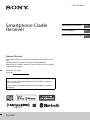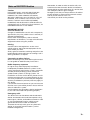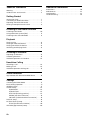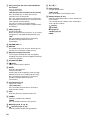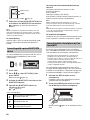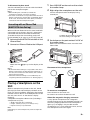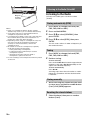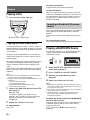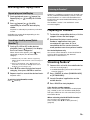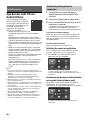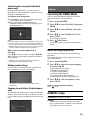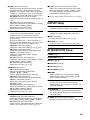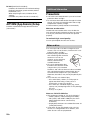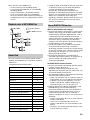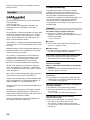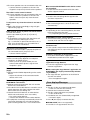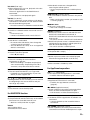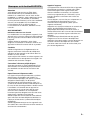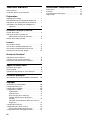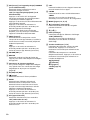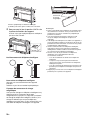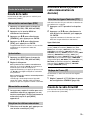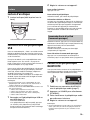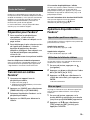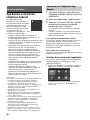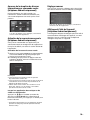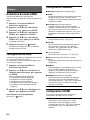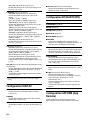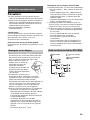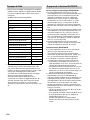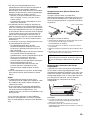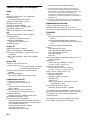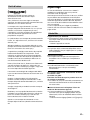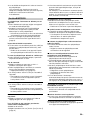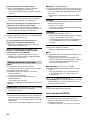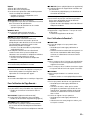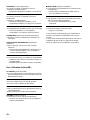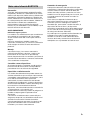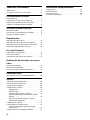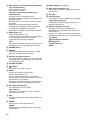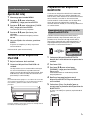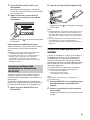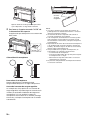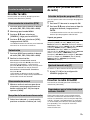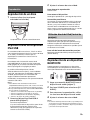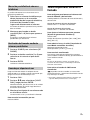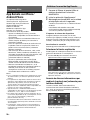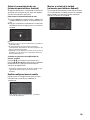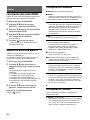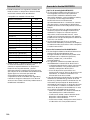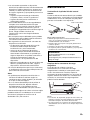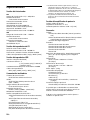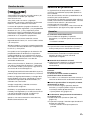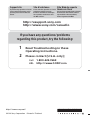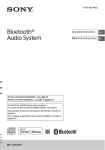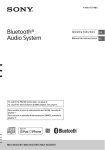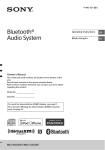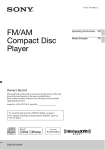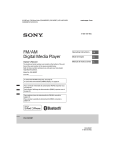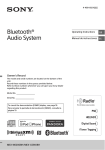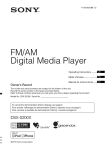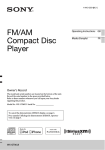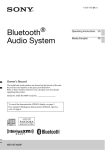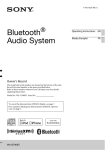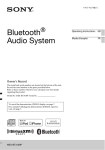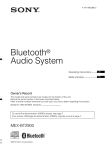Download Sony XSP-N1BT Operating Instructions
Transcript
4-533-738-12(2) Smartphone Cradle Receiver Operating Instructions GB Mode d’emploi FR Manual de instrucciones ES Owner’s Record The model and serial numbers are located on the bottom of the unit. Record the serial number in the space provided below. Refer to these numbers whenever you call upon your Sony dealer regarding this product. Model No. XSP-N1BT Serial No. To cancel the demonstration (DEMO) display, see page 17. Pour annuler l’affichage de démonstration (DEMO), reportezvous à la page 20. Para cancelar la pantalla de demostración (DEMO), consulte la página 20. XSP-N1BT Be sure to install this unit in the dashboard of the car for safety. For installation and connections, see the supplied installation/connections manual. About this manual These Operating Instructions describe the controls on the remote. You can also use the controls on the main unit if it has the same or similar names as those on the remote. Warning FOR THE CUSTOMERS IN THE USA. NOT APPLICABLE IN CANADA, INCLUDING IN THE PROVINCE OF QUEBEC. POUR LES CLIENTS AUX ÉTATS-UNIS. NON APPLICABLE AU CANADA, Y COMPRIS LA PROVINCE DE QUÉBEC. This equipment has been tested and found to comply with the limits for a Class B digital device, pursuant to Part 15 of the FCC Rules. These limits are designed to provide reasonable protection against harmful interference in a residential installation. This equipment generates, uses, and can radiate radio frequency energy and, if not installed and used in accordance with the instructions, may cause harmful interference to radio communications. However, there is no guarantee that interference will not occur in a particular installation. If this equipment does cause harmful interference to radio or television reception, which can be determined by turning the equipment off and on, the user is encouraged to try to correct the interference by one or more of the following measures: Reorient or relocate the receiving antenna. Increase the separation between the equipment and receiver. Connect the equipment into an outlet on a circuit different from that to which the receiver is connected. Consult the dealer or an experienced radio/TV technician for help. You are cautioned that any changes or modifications not expressly approved in this manual could void your authority to operate this equipment. This device complies with Part 15 of the FCC Rules and Industry Canada licence-exempt RSS standard(s). Operation is subject to the following two conditions: (1) this device may not cause harmful 2GB interference, and (2) this device must accept any interference received, including interference that may cause undesired operation of the device. This transmitter must not be co-located or operated in conjunction with any other antenna or transmitter. Under Industry Canada regulations, this radio transmitter may only operate using an antenna of a type and maximum (or lesser) gain approved for the transmitter by Industry Canada. To reduce potential radio interference to other users, the antenna type and its gain should be so chosen that the equivalent isotropically radiated power (e.i.r.p.) is not more than that necessary for successful communication. This equipment complies with FCC/IC radiation exposure limits set forth for an uncontrolled environment and meets the FCC radio frequency (RF) Exposure Guidelines and RSS-102 of the IC radio frequency (RF) Exposure rules. This equipment has very low levels of RF energy that it deemed to comply without maximum permissive exposure evaluation (MPE). But it is desirable that it should be installed and operated keeping the radiator at least 20 cm or more away from person’s body. CAUTION The use of optical instruments with this product will increase eye hazard. For the State of California, USA only Perchlorate Material – special handling may apply, See www.dtsc.ca.gov/hazardouswaste/perchlorate Note on the lithium battery Do not expose the battery to excessive heat such as direct sunlight, fire or the like. Warning if your car’s ignition has no ACC position Be sure to set the AUTO OFF function (page 18). The unit will shut off completely and automatically in the set time after the unit is turned off, which prevents battery drain. If you do not set the AUTO OFF function, press and hold OFF until the display disappears each time you turn the ignition off. Notes on BLUETOOTH function Caution IN NO EVENT SHALL SONY BE LIABLE FOR ANY INCIDENTAL, INDIRECT OR CONSEQUENTIAL DAMAGES OR OTHER DAMAGES INCLUDING, WITHOUT LIMITATION, LOSS OF PROFITS, LOSS OF REVENUE, LOSS OF DATA, LOSS OF USE OF THE PRODUCT OR ANY ASSOCIATED EQUIPMENT, DOWNTIME, AND PURCHASER’S TIME RELATED TO OR ARISING OUT OF THE USE OF THIS PRODUCT, ITS HARDWARE AND/OR ITS SOFTWARE. Remember, in order to make or receive calls, the handsfree and the electronic device connected to the handsfree must be switched on in a service area with adequate cellular signal strength. Emergency calls may not be possible on all cellular phone networks or when certain network services and/or phone features are in use. Check with your local service provider. IMPORTANT NOTICE! Safe and efficient use Changes or modifications to this unit not expressly approved by Sony may void the user’s authority to operate the equipment. Please check for exceptions, due to national requirement or limitations, in usage of BLUETOOTH equipment before using this product. Driving Check the laws and regulations on the use of cellular phones and handsfree equipment in the areas where you drive. Always give full attention to driving and pull off the road and park before making or answering a call if driving conditions so require. Connecting to other devices When connecting to any other device, please read its user guide for detailed safety instructions. Radio frequency exposure RF signals may affect improperly installed or inadequately shielded electronic systems in cars, such as electronic fuel injection systems, electronic antiskid (antilock) braking systems, electronic speed control systems or air bag systems. For installation or service of this device, please consult with the manufacturer or its representative of your car. Faulty installation or service may be dangerous and may invalidate any warranty that may apply to this device. Consult with the manufacturer of your car to ensure that the use of your cellular phone in the car will not affect its electronic system. Check regularly that all wireless device equipment in your car is mounted and operating properly. Emergency calls This BLUETOOTH car handsfree and the electronic device connected to the handsfree operate using radio signals, cellular, and landline networks as well as user-programmed function, which cannot guarantee connection under all conditions. Therefore do not rely solely upon any electronic device for essential communications (such as medical emergencies). 3GB Additional Information Table of Contents Warning . . . . . . . . . . . . . . . . . . . . . . . . . . . . . . . . . . . 2 Guide to Parts and Controls . . . . . . . . . . . . . . . . . . . 5 Getting Started Setting the Clock . . . . . . . . . . . . . . . . . . . . . . . . . . . . Connecting an iPod/USB Device . . . . . . . . . . . . . . . Preparing a BLUETOOTH Device. . . . . . . . . . . . . . . . Placing a Smartphone on the Unit . . . . . . . . . . . . . 7 7 7 9 Listening to the Radio/SiriusXM Listening to the Radio. . . . . . . . . . . . . . . . . . . . . . . 10 Using Radio Data System (RDS) . . . . . . . . . . . . . . . 11 Listening to the SiriusXM Radio . . . . . . . . . . . . . . . 11 Playback Playing a Disc . . . . . . . . . . . . . . . . . . . . . . . . . . . . . Playing an iPod/USB Device. . . . . . . . . . . . . . . . . . Playing a BLUETOOTH Device. . . . . . . . . . . . . . . . . Searching and Playing Tracks. . . . . . . . . . . . . . . . . 12 12 12 13 Listening to Pandora® Preparing for Pandora®. . . . . . . . . . . . . . . . . . . . . . 13 Streaming Pandora® . . . . . . . . . . . . . . . . . . . . . . . . 13 Available Operations in Pandora® . . . . . . . . . . . . . 14 Handsfree Calling Receiving a Call . . . . . . . . . . . . . . . . . . . . . . . . . . . . 14 Making a Call . . . . . . . . . . . . . . . . . . . . . . . . . . . . . . 14 Available Operations during Call . . . . . . . . . . . . . . 15 Useful Functions App Remote with iPhone/Android Phone . . . . . . 16 Settings Canceling the DEMO Mode . . . . . . . . . . . . . . . . . . Basic Setting Operation . . . . . . . . . . . . . . . . . . . . . GENERAL Setup . . . . . . . . . . . . . . . . . . . . . . . . . . . . SOUND Setup. . . . . . . . . . . . . . . . . . . . . . . . . . . . . . EQ10 PRESET . . . . . . . . . . . . . . . . . . . . . . . . . . . EQ10 SETTING . . . . . . . . . . . . . . . . . . . . . . . . . . POSITION (listening position) . . . . . . . . . . . . . . RB ENH (rear bass enhancer) . . . . . . . . . . . . . . SW DIREC (subwoofer direct connection) . . . . DISPLAY Setup . . . . . . . . . . . . . . . . . . . . . . . . . . . . . BT (BLUETOOTH) Setup . . . . . . . . . . . . . . . . . . . . . . BT INIT (BLUETOOTH initialize) . . . . . . . . . . . . . APP REM (App Remote) Setup . . . . . . . . . . . . . . . . 4GB 17 17 17 18 18 18 18 19 19 19 19 20 20 Precautions . . . . . . . . . . . . . . . . . . . . . . . . . . . . . . . Maintenance . . . . . . . . . . . . . . . . . . . . . . . . . . . . . . Specifications . . . . . . . . . . . . . . . . . . . . . . . . . . . . . Troubleshooting . . . . . . . . . . . . . . . . . . . . . . . . . . . 20 22 23 24 Guide to Parts and Controls Main unit There is a tactile dot to the right of the VOLUME + button. RM-X311 Remote Remove the insulation film before use. USB port Display window This window is not visible when a smartphone is placed on the unit. Disc slot (disc eject) This button is not accessible when a smartphone is placed on the unit. Cradle clamp Push down the cradle clamp to place a smartphone securely on the unit (page 9). N-Mark Touch N-Mark with Android™ phone to make BLUETOOTH connection. The VOL (volume) + button has a tactile dot. Receptor for the remote commander 5GB SRC (source)(on the main unit)/SOURCE (on the remote) Turn on the power. Change the source. -OFF (on the main unit)/OFF (on the remote) Press and hold OFF on the main unit for 1 second to turn off the power. Press OFF on the remote to turn off the power. Press and hold for more than 2 seconds to turn off the power and the display. If the unit is turned off and the display disappears, you will be unable to operate with the remote. VOICE (page 15) Activate voice dial. When the App Remote function is on, the voice recognition is activated (Android phone only). -APP Press and hold for more than 2 seconds to establish the App Remote function (connection). VOLUME (VOL) +/– RELEASE The cradle clamp rises and you will be able to remove your smartphone from the unit. Magnetic charging connector A Sony Xperia smartphone with a magnetic charging connector can be charged by placing it on the unit (page 9). ()/ () (back) Return to the previous display. ENTER Enter the selected item. Activate voice dial. Activate the voice recognition when the App Remote function is on (Android phone only). Press and hold for more than 2 seconds to establish the App Remote function (connection). PTY (program type) Select PTY in RDS. -ATT (attenuate) Press and hold for more than 2 seconds to attenuate the sound. CALL Enter the call menu. Receive/end a call. SOUND Open the SOUND menu directly. -MENU Press and hold to open the setup menu. MODE (page 10, 12, 14, 15) (browse) (page 13, 14) Enter the browse mode during playback. 6GB (+)/ (–) DSPL (display) Change display items. -SCRL (scroll) Press and hold to scroll a display item. Number buttons (1 to 6) Receive stored radio stations. Press and hold to store stations. Call a stored phone number. Press and hold to store a phone number. (repeat) (shuffle) MIC (page 15) -EC/NC (page 15) PAUSE Getting Started Setting the Clock 1 2 Press and hold MENU. 3 Press / to select [CLOCK-ADJ], then press ENTER. Press / to select [GENERAL], then press ENTER. The hour indication flashes. 4 Press / to set the hour and minute. To move the digital indication, press /. 5 After setting the minute, press ENTER. The setup is complete and the clock starts. Preparing a BLUETOOTH Device You can enjoy music, or perform handsfree calling, by connecting a suitable BLUETOOTH device. For details on connecting, refer to the operating instructions supplied with the device. Before connecting the device, turn down the volume of this unit; otherwise, loud sound may result. Pairing and connecting with a BLUETOOTH device When connecting a BLUETOOTH device (cellular phone, audio device, etc.) for the first time, mutual registration (called “pairing”) is required. Pairing enables this unit and other devices to recognize each other. To display the clock, press DSPL. Connecting an iPod/USB Device 1 2 Turn down the volume on the unit. Connect the iPod/USB device to the unit. A device with a Micro USB connector other than iPod/iPhone can be connected/charged via the supplied USB cable. For iPod/iPhone, use a USB connection cable for iPod (not supplied). Note It is extremely dangerous if the USB cable becomes wound around the steering column or gearstick. To prevent this, store the USB cable in the main unit. 1 Place the BLUETOOTH device within 1 m (3 ft) of this unit. 2 3 Press CALL. Press / to select [PAIRING], then press ENTER. flashes. The unit enters pairing standby mode. 4 Perform pairing on the BLUETOOTH device so it detects this unit. 5 Select [Sony Car Audio] shown in the display of the BLUETOOTH device. If [Sony Car Audio] does not appear, repeat from step 2. For details on placing a smartphone on the unit, see page 9. 6 If passkey* input is required on the BLUETOOTH device, input [0000]. * Passkey may be called “Passcode,” “PIN code,” “PIN number” or “Password,” etc., depending on the device. 7GB To connect the last-connected device from this unit Input passkey [0000] When pairing is made, 7 stays lit. Select this unit on the BLUETOOTH device to establish the BLUETOOTH connection. or made. lights up when the connection is Note While connecting to a BLUETOOTH device, this unit cannot be detected from another device. To enable detection, enter the pairing mode and search for this unit from another device. Perform steps 2 and 3 to cancel the pairing mode after this unit and the BLUETOOTH device are paired. Connecting with a paired BLUETOOTH device To use a paired device, connection with this unit is required. Some paired devices will connect automatically. Press CALL. Press / to select [BT SIGNL], then press ENTER. Make sure that Tip With BLUETOOTH signal on: when the ignition is turned to on, this unit reconnects automatically to the lastconnected cellular phone. To install the microphone Connecting with a Smartphone by One touch (NFC) By touching the N-Mark part of the unit with an NFC* compatible smartphone, the unit is paired and connected with the smartphone automatically. * NFC (Near Field Communication) is a technology enabling short-range wireless communication between various devices, such as mobile phones and IC tags. Thanks to the NFC function, data communication can be achieved easily just by touching the relevant symbol or designated location on NFC compatible devices. For a smartphone with Android OS 4.0 or lower installed, downloading the app “NFC Easy Connect” available at Google Play™ is required. The app may not be downloadable in some countries/regions. 1 lights up. 3 Activate the BLUETOOTH function on the BLUETOOTH device. 4 Operate the BLUETOOTH device to connect to this unit. or Note While streaming BLUETOOTH audio, you cannot connect from this unit to the cellular phone. Connect from the cellular phone to this unit instead. For details on how to connect the microphone, refer to the supplied “Installation/Connections” guide. To cancel pairing 1 2 Activate the BLUETOOTH function on the BLUETOOTH device. Press SOURCE. Select [BT PHONE] or [BT AUDIO]. Press ENTER to connect with the cellular phone, or PAUSE to connect with the audio device. Activate the NFC function on the smartphone. For details, refer to the operating instructions supplied with the smartphone. 2 Touch the N-Mark part of the unit with the N-Mark part of the smartphone. lights up. Icons in the display: Lights up when a cellular phone is connected to the unit. Lights up when an audio device is connected to the unit. Indicates the signal strength status of connected cellular phone. 8GB Make sure that unit. lights up on the display of the To disconnect by One touch Touch the N-Mark part of the unit with the N-Mark part of the smartphone again. Notes When making the connection, handle the smartphone carefully to prevent scratches. One touch connection is not possible when the unit is already connected to another NFC compatible device. In this case, disconnect the other device, and make connection with the smartphone again. 1 Press RELEASE on the main unit to unlock the cradle clamp. 2 Right-align the smartphone on the unit. Set the smartphone with the display facing toward you. Connecting with an iPhone/iPod (BLUETOOTH Auto Pairing) When an iPhone/iPod with iOS5 or later installed is connected to the USB port, the unit is paired and connected with the iPhone/iPod automatically. To enable BLUETOOTH Auto Pairing, make sure [AUTO PAIRING] in BT setup is set to [ON] (page 19). 1 Activate the BLUETOOTH function on the iPhone/iPod. 2 Connect an iPhone/iPod to the USB port. Make sure that unit. Set within the dotted line to prevent the device falling to the right side. 3 Push down on the part marked “LOCK” of the cradle clamp. Make sure that the device does not move from side to side. lights up on the display of the Notes BLUETOOTH Auto Pairing is not possible if the unit is already connected to another BLUETOOTH device. In this case, disconnect the other device, then connect the iPhone/iPod again. If BLUETOOTH Auto Pairing is not established, see “Preparing a BLUETOOTH Device” for details (page 7). Placement of the smartphone Placing a Smartphone on the Unit While a smartphone is placed on the unit, the (disc eject) button and the display window on the main unit are not available, although using the App Remote function allows an Android phone to show the unit status that is on the device's display (page 17). Compatible smartphone dimensions (including a smartphone case) are; Width: 150.7 mm (6 in) maximum Height: 59 mm (2 3/8 in) to 77 mm (3 1/8 in) Depth: 12 mm (1/2 in) maximum Note Depending on some smartphones, buttons might be pressed. To remove a smartphone Press RELEASE on the main unit. Be careful not to allow the device to fall. About the magnetic charging connector A Sony Xperia smartphone with a magnetic charging connector can be charged by placing it on the unit. (Charging indicator on the smartphone lights up.) If charging is not possible and the smartphone is in a case, remove the case, and set the smartphone on the unit again. 9GB Listening to the Radio/SiriusXM Magnetic charging connector Listening to the Radio To listen to the radio, press SOURCE to select [TUNER]. Storing automatically (BTM) Notes Place your smartphone before driving. A traffic accident may result if you set a device while driving. Closing the USB cover is recommended when a smartphone is placed on the unit. If a smartphone wobbles on the unit, it may fall from the unit while driving and cause malfunction. To prevent this, place the device properly. Depending on the shape of a smartphone case, the unit may not hold the smartphone stably and securely. In such circumstances, remove the smartphone case. Be careful not to knock a smartphone, especially under the following circumstances. Placing/removing a smartphone. Pushing down the cradle clamp to secure a smartphone in place. Opening/closing the USB cover while a smartphone is placed on the unit. Do not forcefully push a smartphone while it is placed on the unit. 1 Press MODE to change the band (FM1, FM2, FM3, AM1 or AM2). 2 3 Press and hold MENU. 4 Press / to select [BTM], then press ENTER. Press / to select [GENERAL], then press ENTER. The unit stores stations in order of frequency on the number buttons. Tuning 1 Press MODE to change the band (FM1, FM2, FM3, AM1 or AM2). 2 Perform tuning. To tune manually Press and hold / to locate the approximate frequency, then press / repeatedly to fine adjust to the desired frequency. To tune automatically Press /. Scanning stops when the unit receives a station. Repeat this procedure until the desired station is received. Storing manually 1 While receiving the station that you want to store, press and hold a number button (1 to 6) until [MEM] appears. Receiving the stored stations 1 10GB Select the band, then press a number button (1 to 6). For SiriusXM activation, the Radio ID is required. Using Radio Data System (RDS) To display the SiriusXM Radio ID 1 Selecting program types (PTY) Use PTY to display or search for a desired program type. 1 2 Press PTY during FM reception. Press / to select the desired program type, then press ENTER. The unit starts to search for a station broadcasting the selected program type. Types of programs NEWS (News), INFORM (Information), SPORTS (Sports), TALK (Talk), ROCK (Rock), CLS ROCK (Classic Rock), ADLT HIT (Adult Hits), SOFT RCK (Soft Rock), TOP 40 (Top 40), COUNTRY (Country), OLDIES (Oldies), SOFT (Soft), NOSTALGA (Nostalgia), JAZZ (Jazz), CLASSICL (Classical), R AND B (Rhythm and Blues), SOFT R B (Soft Rhythm and Blues), LANGUAGE (Foreign Language), REL MUSC (Religious Music), REL TALK (Religious Talk), PERSNLTY (Personality), PUBLIC (Public), COLLEGE (College), WEATHER (Weather) 2 3 During playback, press (browse) to enter the browse mode. Press / to select [CHANNEL]. Press / to select the channel [0], then press ENTER. Selecting channels/categories for SiriusXM 1 2 Press 3 Press / to select the desired channel/ category, then press ENTER. (browse). Press / to select [CHANNEL] or [CATEGORY], then press ENTER. To store channels 1 While receiving the channel that you want to store, press and hold a number button (1 to 6) until [MEM] appears. To receive the stored channel, press MODE to select [SX1], [SX2] or [SX3], then press a number button (1 to 6). To set a parental control Setting clock time (CT) The CT data from the RDS transmission sets the clock. 1 Set [CT-ON] in GENERAL setup (page 18). Some SiriusXM channels contain content that is not suitable for children. You can enable a parental control passcode for these channels. 1 2 3 Listening to the SiriusXM Radio To listen to the SiriusXM, press SOURCE to select [SIRIUSXM]. Preparing for the SiriusXM Vehicle Tuner Everything worth listening to is on SiriusXM, getting over 130 channels, including the most commercialfree music, plus the best sports, news, talk and entertainment. A SiriusXM Vehicle Tuner (sold separately) and Subscription are required. For more information, visit www.siriusxm.com To listen to SiriusXM Satellite Radio, a subscription is required. Activate the SiriusXM Vehicle Tuner using one of the two methods below: Online: Go to www.siriusxm.com/activatenow Phone: Call 1-866-635-2349 Press and hold MENU. Press / to select [GENERAL] [PARENTAL] [LOCK SEL] [LOCK-ON]. Enter the passcode, then press ENTER. The initial passcode is [0000]. To unlock the channels, select [OFF]. To change the passcode 1 2 3 4 Press and hold MENU. Press / to select [GENERAL] [PARENTAL] [CODE EDIT]. Enter the current passcode on the current passcode input display, then press ENTER. The initial passcode is [0000]. Enter your new 4-digit passcode on the new passcode input display, then press ENTER. To change display items Press DSPL, then press it again to change as follows: Channel Number (Default) Channel Name Artist Name Song Title Content Info Category Name Clock 11GB To remove the device Stop playback, then remove the device. Playback Playing a Disc 1 Insert the disc (label side up). Caution for iPhone When you connect an iPhone via USB, phone call volume is controlled by the iPhone, not the unit. Do not inadvertently increase the volume on the unit during a call, as sudden loud sound may result when the call ends. Operating an iPod directly (Passenger control) Playback starts automatically. Press and hold MODE during playback until [MODE IPOD] appears to enable operation by the iPod directly. Note that the volume can be adjusted only by the unit. To exit passenger control Playing an iPod/USB Device In these Operating Instructions, “iPod” is used as a general reference for the iPod functions on an iPod and iPhone, unless otherwise specified by the text or illustrations. For details on the compatibility of your iPod, see “About iPod” (page 21) or visit the support site on the back page. MSC (Mass Storage Class)-type USB devices (such as a USB flash drive, digital media player, Android phone) compliant with the USB standard can be used. Depending on the digital media player or Android phone, setting the USB connection mode to MSC is required. Notes For details on the compatibility of your USB device, visit the support site on the back page. Playback of the following MP3/WMA/WAV files is not supported. lossless compression files copyright-protected files DRM (Digital Rights Management) files Multi-channel audio files 1 Connect an iPod/USB device to the USB port (page 7). Playback starts. If a device is already connected, to start playback, press SOURCE to select [USB] ([IPD] appears in the display when the iPod is recognized). 2 Adjust the volume on this unit. To stop playback Press OFF. 12GB Press and hold MODE until [MODE AUDIO] appears. Playing a BLUETOOTH Device You can play contents on a connected device that supports BLUETOOTH A2DP (Advanced Audio Distribution Profile). 1 Make BLUETOOTH connection with the audio device (page 7). 2 3 Press SOURCE to select [BT AUDIO]. 4 Adjust the volume on this unit. Operate the audio device to start playback. Notes Depending on the audio device, information such as title, track number/time and playback status may not be displayed on this unit. Even if the source is changed on this unit, playback of the audio device does not stop. [BT AUDIO] does not appear in the display while running the “App Remote” application via the BLUETOOTH function. To match the volume level of the BLUETOOTH device to other sources Start playback of the BLUETOOTH audio device at a moderate volume, and set your usual listening volume on the unit. Press SOUND, then / to select [BTA VOL] (page 19). Searching and Playing Tracks Repeat play and shuffle play 1 During playback, press (repeat) for Repeat play, or (shuffle) for Shuffle play. 2 Press (repeat) or (shuffle) repeatedly to select the desired play mode. Playback in selected play mode may take time to start. Available play modes differ depending on the selected sound source. Searching a track by name (QuickBrowZer™) 1 Listening to Pandora® Pandora® is available to stream music through your iPhone, Android and BlackBerry® phones. You can control Pandora® on a USB-connected iPhone or BLUETOOTH connected Android/BlackBerry phone from this unit. The Pandora® service is not available in some countries/regions. Preparing for Pandora® 1 To check for compatible devices, visit the support site on the back page. 2 Download the latest version of the Pandora® application from your smartphone’s app store. A list of compatible devices can be found at www.pandora.com/everywhere/mobile During CD, USB or BT audio device*1 playback, press (browse)*2 to display the list of search categories. For Android phone only When the track list appears, press (back) repeatedly to display the desired search category. You cannot control Pandora® via the BLUETOOTH function while running the “App Remote” application via BLUETOOTH. *1 Available only for audio devices supporting AVRCP (Audio Video Remote Control Profile) 1.4 or above. *2 During USB playback, press (browse) for more than 2 seconds to directly return to the beginning of the category list. Streaming Pandora® 2 Press / to select the desired search category, then press ENTER to confirm. 3 Repeat step 2 to search the desired track. 1 iPhone via USB (page 7) Android/BlackBerry phone via BLUETOOTH function (page 7) 2 Press SOURCE to select [PANDORA USB] or [BT PANDORA]. 3 Launch Pandora® application on the mobile device. 4 Press PAUSE to start playback. Playback starts. To exit the Quick-BrowZer mode Press Connect this unit with the mobile device. (browse). If the device number appears Make sure that the same numbers are displayed (e.g., 123456) in this unit and the mobile device, then press ENTER on this unit and select [Yes] on the mobile device. When activating the BLUETOOTH function You can adjust the volume level. Press SOUND, then / to select [BTA VOL] (page 19). 13GB Available Operations in Pandora® Handsfree Calling To use a cellular phone, connect it with this unit. For details, see “Preparing a BLUETOOTH Device” (page 7). “Thumbs” feedback “Thumbs Up” or “Thumbs Down” feedback allows you to personalize stations. Thumbs Up During playback, press . Thumbs Down During playback, press . Receiving a Call Using the station list 1 The station list allows you to easily select a desired station. 1 2 During playback, press 3 Press / to select the desired station, then press ENTER. (browse). Press to select the sorting order [BY DATE] or [A TO Z]. Playback starts. Press CALL when a call is received with a ringtone. The phone call starts. Note The ringtone and talker’s voice are output only from the front speakers. To reject the call Press OFF. To end the call Press CALL again. Bookmarking The track or artist currently being played can be bookmarked and stored in your Pandora® account. 1 During playback, press and hold MODE until [BOOKMARK] appears. 2 Press / to select [TRK] (track) or [ART] (artist), then press ENTER. Making a Call You can make a call from the phonebook or call history when a cellular phone supporting PBAP (Phone Book Access Profile) is connected. Calling from the phonebook 1 2 Press CALL. 3 Press / to select an initial from the initial list, then press ENTER. 4 Press / to select a name from the name list, then press ENTER. 5 Press / to select a number from the number list, then press ENTER. Press / to select [PHONEBOOK], then press ENTER. The phone call starts. Calling from the call history 1 14GB Press CALL. 2 Press / to select [RECENT CALL], then press ENTER. A list of the call history appears. 3 Press / to select a name or phone number from the call history, then press ENTER. The phone call starts. Calling by voice tags You can make a call by saying the voice tag stored in a connected cellular phone that has a voice dialing function. 1 2 Calling by phone number input 1 2 3 Press CALL. Press / to select [DIAL NUMBER], then press ENTER. Press / to enter the phone number, and lastly select [ ] (space), then press ENTER*. Press CALL. Press / to select [VOICE DIAL], then press ENTER. Alternatively, press VOICE on the main unit while the App Remote function is off. 3 Say the voice tag stored on the cellular phone. Your voice is recognized, and the call is made. To cancel voice dialing Press ENTER. The phone call starts. * To move the digital indication, press /. Note [_] appears instead of [#] on the display. Calling by redial 1 2 Press CALL. Press / to select [REDIAL], then press ENTER. The phone call starts. Presetting phone numbers You can store up to 6 contacts in the preset dial. 1 Select a phone number that you want to store in the preset dial, from the phonebook, call history or by inputting the phone number directly. The phone number appears in the display of this unit. 2 Press and hold a number button (1 to 6) until [MEM] appears. The contact is stored in the selected preset number. Calling by preset number 1 2 3 Press SOURCE to select [BT PHONE]. Press a number button (1 to 6) to select the contact you want to call. Press ENTER. The phone call starts. Available Operations during Call To preset the volume of the ringtone and talker’s voice You can preset the volume level of the ringtone and talker’s voice. Adjusting the ringtone volume: Press VOL +/– while receiving a call. Adjusting the talker’s voice volume: Press VOL +/– during a call. To adjust the volume for the other party (Mic gain adjustment) Press MIC. Adjustable volume levels: [MIC-LOW], [MIC-MID], [MIC-HI]. To reduce echo and noise (Echo Canceler/ Noise Canceler Mode) Press and hold EC/NC. Settable mode: [EC/NC-1], [EC/NC-2]. To transfer a call In order to activate/deactivate the appropriate device (this unit/cellular phone), press MODE or use your cellular phone. Note Depending on the cellular phone, handsfree connection may be cut off when call transfer is attempted. To check the status of SMS/email* flashes when a new SMS/email is received, and stays lit when there are unread messages. * Available only for a cellular phone supporting MAP (Message Access Profile). 15GB Useful Functions App Remote with iPhone/ Android Phone Downloading the latest “App Remote” application is required from the App Store for iPhone or Google Play for Android phone. Using the “App Remote” application, the following features are available: Operate the unit to launch and control compatible applications on iPhone/Android phone. Operate iPhone/Android phone with simple finger gestures to control the source of the unit. Launch an application/audio source or search the keyword on the application by saying a word or phrase into the microphone (Android phone only). Read out incoming text messages, SMS, email, Twitter, Facebook, Calendar, etc., automatically, and the text messages, SMS and email can be replied (Android phone only). Adjust the sound settings (EQ10, Balance/Fader, Listening Position) of the unit via iPhone/ Android phone. Show the unit status, etc., on the smartphone's display (Android phone only). This function is useful when the smartphone is placed on the unit, since the unit's display window is not visible. Notes For your safety, follow your local traffic laws and regulations, and do not operate the application while driving. Available operations differ depending on the applications. For details on available applications, visit the support site on the back page. App Remote ver. 2 via USB is compatible with iOS 5/ iOS 6 installed iPhones. App Remote ver. 2 via BLUETOOTH is compatible with Android devices with Android 2.2, 2.3, 3.*, 4.0, 4.1 or 4.2 installed. Voice recognition function does not work depending on your smartphone. In that case, go to [Settings] – select [Voice Recognition]. SMS/E-mail/Notification reading is available for Android devices with TTS engine installed. The “Smart Connect” application, provided by Sony Mobile Communications, is necessary for Twitter/ Facebook/Calendar, etc., notification read out. Establishing the App Remote connection 1 Connect iPhone to the USB port or Android phone with the BLUETOOTH function. 2 3 Launch the “App Remote” application. Press and hold APP on the main unit for more than 2 seconds. Connection to iPhone/Android phone starts. For details on the operations on iPhone/ Android phone, see the help of the application. If the device number appears Make sure that the same numbers are displayed (e.g., 123456) in this unit and the mobile device, then press ENTER on this unit and select [Yes] on the mobile device. To terminate connection Press and hold APP on the main unit. Selecting the source or application You can operate the unit to select the desired source or application on your smartphone. 1 Press / to select the desired source or application, then press ENTER. To select another source or application, press SOURCE then / to select the desired source or application. Announcement of various information by voice guide (Android phone only) When SMS/E-mail, Twitter/Facebook/Calendar notifications, etc., are received, they are automatically announced through the car speakers. For details on settings, refer to the help of the application. 16GB Activating voice recognition (Android phone only) By registering applications, you can control an application by voice command. For details, refer to the help of the application. To activate voice recognition 1 2 Press ENTER on the remote or VOICE on the main unit to activate voice recognition. Say the desired voice command into the microphone when [Say Source or App] appears on the Android phone. Settings Canceling the DEMO Mode You can cancel the demonstration display which appears while this unit is turned off. 1 2 Press and hold MENU. 3 Press / to select [DEMO], then press ENTER. 4 Press / to select [DEMO-OFF], then press ENTER. Press / to select [DISPLAY], then press ENTER. The setting is complete. Notes Voice recognition may not be available in some cases. Voice recognition may not work properly depending on the performance of the connected Android phone. Operate under conditions where noise such as engine sound is minimized during voice recognition. 5 When a music or video application is selected* Basic Setting Operation Press (back) twice. The display returns to normal reception/play mode. Press / to enter HID mode, and press /// to select a playback item, then press ENTER to start playback. You can set items in the menu to the following procedure. The following items can be set depending on the source and setting. * Available only for an Android phone supporting HID (Human Interface Device Profile). 1 2 Making sound settings You can adjust the settings for EQ, BAL/FAD/SW Level and Position via your smartphone. Showing the unit status (Android phone only) The smartphone display can be used as the display window of the unit since the unit's display window is not visible when the smartphone is placed on the unit. Press / to select the setup category, then press ENTER. Setup categories are follows: GENERAL setup (page 17) SOUND setup (page 18) DISPLAY setup (page 19) BT (BLUETOOTH) setup (page 19) APP REM (App Remote) setup (page 20) 3 For details on settings, refer to the help of the application. Press and hold MENU. Press / to select the options, then press ENTER. To return to the previous display Press (back). GENERAL Setup CLOCK-ADJ (clock adjust) (page 7) CHARGE Switches the current (A) capacity of the USB port: [CHARGE HIGH], [CHARGE STD]. (Available only when the unit is turned off.) 17GB CAUT ALM (caution alarm) The caution alarm will sound for a few seconds if you turn the ignition switch to the OFF position without removing the smartphone from the unit: [ON], [OFF]. (Available only when the unit is turned off.) The volume level is adjustable in 1 dB steps, from -6 dB to +6 dB. POSITION (listening position) BEEP Activates the beep sound: [ON], [OFF]. AUTO OFF Shuts off automatically after a desired time when the unit is turned off: [NO], [30S] (30 seconds), [30M] (30 minutes), [60M] (60 minutes). CT (clock time) (page 11) Activates the CT function: [ON], [OFF]. BTM (best tuning memory) (page 10) (Available only when the tuner is selected.) PARENTAL Sets the parental lock to [ON], [OFF], and edits the passcode (page 11). (Available only when the SiriusXM Vehicle Tuner is connected.) SXM RESET (SiriusXM reset) Initializes the SiriusXM Connect Tuner settings (preset channels/parental lock): [ON], [OFF]. (Available only when the SiriusXM Vehicle Tuner is connected.) SOUND Setup This setup menu can be also opened by pressing SOUND. C.AUDIO+ (clear audio+) Reproduces sound by optimizing the digital signal with the Sony recommended sound settings: [ON], [OFF]. (Automatically sets to [OFF] when [EQ10 PRESET] is changed.) EQ10 PRESET Selects an equalizer curve from 10 equalizer curves or off: [R AND B], [ROCK], [POP], [DANCE], [HIP-HOP], [ELECTRONICA], [JAZZ], [SOUL], [COUNTRY], [CUSTOM], [OFF]. The equalizer curve setting can be memorized for each source. EQ10 SETTING Sets [CUSTOM] of EQ10. BASE Selects a preset equalizer curve as a basis for further customizing: [BAND1] 32 Hz, [BAND2] 63 Hz, [BAND3] 125 Hz, [BAND4] 250 Hz, [BAND5] 500 Hz, [BAND6] 1 kHz, [BAND7] 2 kHz, [BAND8] 4 kHz, [BAND9] 8 kHz, [BAND10] 16 kHz. 18GB SET F/R POS (set front/rear position) Simulates a natural sound field by delaying the sound output from front/rear speaker to suit your position. FRONT L (): Front left FRONT R (): Front right FRONT (): Center front ALL (): In the center of your car CUSTOM: Position set by App Remote OFF: No position set ADJ POSITION* (adjust position) Fine-tunes the listening position setting. Adjustable range: [+3] – [CENTER] – [-3]. SET SW POS* (set subwoofer position) NEAR (): Near NORMAL (): Normal FAR (): Far BALANCE Adjusts the sound balance: [RIGHT-15] – [CENTER] – [LEFT-15]. FADER Adjusts the relative level: [FRONT-15] – [CENTER] – [REAR-15]. DSEE (digital sound enhancement engine) Improves digitally compressed sound by restoring high frequencies lost in the compression process. This setting can be memorized for each source other than the tuner. Selects the DSEE mode: [ON], [OFF]. LOUDNESS Reinforces bass and treble for clear sound at low volume levels: [ON], [OFF]. AAV (advanced auto volume) Adjust the playback volume level of all playback sources to the optimum level: [ON], [OFF]. RB ENH (rear bass enhancer) Rear Bass Enhancer enhances the bass sound by applying a low pass filter setting to the rear speakers. This function allows the rear speakers to work as a subwoofer if one is not connected. (Available only when [SW DIREC] is set to [OFF].) RBE MODE (rear bass enhancer mode) Selects the rear bass enhancer mode: [1], [2], [3], [OFF]. LPF FREQ (low pass filter frequency) Selects the subwoofer cut-off frequency: [50Hz], [60Hz], [80Hz], [100Hz], [120Hz]. LPF SLOP (low pass filter slope) Selects the LPF slope: [1], [2], [3]. BTA VOL (BLUETOOTH audio volume level) Adjusts the volume level for each connected BLUETOOTH device: [+6 dB] – [0 dB] – [-6 dB]. This setting negates the need to adjust the volume level between sources. SW DIREC (subwoofer direct connection) You can use the subwoofer without a power amplifier when it is connected to the rear speaker cord. (Available only when [RBE MODE] is set to [OFF].) Be sure to connect a 4 - 8 ohm subwoofer to either of the rear speaker cords. Do not connect a speaker to the other rear speaker cord. SW MODE (subwoofer mode) Selects the subwoofer mode: [1], [2], [3], [OFF]. SW PHASE (subwoofer phase) Selects the subwoofer phase: [NORM], [REV]. SW POS* (subwoofer position) Selects the subwoofer position: [NEAR], [NORMAL], [FAR]. LPF FREQ (low pass filter frequency) Selects the subwoofer cut-off frequency: [50Hz], [60Hz], [80Hz], [100Hz], [120Hz]. LPF SLOP (low pass filter slope) Selects the LPF slope: [1], [2], [3]. DIMMER Changes the display brightness [ON], [OFF]. S.WOOFER (subwoofer) SW LEVEL (subwoofer level) Adjusts the subwoofer volume level: [+10 dB] – [0 dB] – [-10 dB]. ([ATT] is displayed at the lowest setting.) SW PHASE (subwoofer phase) Selects the subwoofer phase: [NORM], [REV]. SW POS* (subwoofer position) Selects the subwoofer position: [NEAR], [NORMAL], [FAR]. LPF FREQ (low pass filter frequency) Selects the subwoofer cut-off frequency: [50Hz], [60Hz], [80Hz], [100Hz], [120Hz]. LPF SLOP (low pass filter slope) Selects the LPF slope: [1], [2], [3]. HPF (high pass filter) HPF FREQ (high pass filter frequency) Selects the front/rear speaker cut-off frequency: [OFF], [50Hz], [60Hz], [80Hz], [100Hz], [120Hz]. HPF SLOP (high pass filter slope) Selects the HPF slope (effective only when [HPF FREQ] is set to other than [OFF]): [1], [2], [3]. * Does not appear when [SET F/R POS] is set to [OFF]. DISPLAY Setup DEMO (demonstration) Activates the demonstration: [ON], [OFF]. ILLUM (Illumination) Changes the illumination color: [1], [2]. AUTO SCR (auto scroll) Scrolls long items automatically: [ON], [OFF]. BT (BLUETOOTH) Setup PAIRING (page 7) PHONEBOOK (page 14) REDIAL (page 15) RECENT CALL (page 14) VOICE DIAL (page 15) DIAL NUMBER (page 15) RINGTONE Selects whether this unit or the connected cellular phone outputs the ringtone: [1] (this unit), [2] (cellular phone). AUTO ANS (auto answer) Sets this unit to answer an incoming call automatically: [OFF], [1] (about 3 seconds), [2] (about 10 seconds). AUTO PAIRING Start BLUETOOTH pairing automatically when iOS device version 5.0 or later is connected via USB: [ON], [OFF]. BT SIGNL (BLUETOOTH signal) (page 8) Activates the BLUETOOTH function: [ON], [OFF]. 19GB BT INIT (BLUETOOTH initialize) Initializes all the BLUETOOTH related settings (pairing information, preset number, device information, etc.). When disposing the unit, initialize all the settings. (Available only when the unit is turned off.) APP REM (App Remote) Setup Establish and terminate App Remote function (connection). Additional Information Precautions Cool off the unit beforehand if your car has been parked in direct sunlight. Do not leave the audio devices brought in inside the car, or it may cause malfunction due to high temperature in direct sunlight. Power antenna (aerial) extends automatically. Moisture condensation Should moisture condensation occur inside the unit, remove the disc and wait for about an hour for it to dry out; otherwise the unit will not operate properly. To maintain high sound quality Do not splash liquid onto the unit or discs. Notes on discs Do not expose discs to direct sunlight or heat sources such as hot air ducts, nor leave it in a car parked in direct sunlight. Before playing, wipe the discs with a cleaning cloth from the center out. Do not use solvents such as benzine, thinner, commercially available cleaners. This unit is designed to play back discs that conform to the Compact Disc (CD) standard. DualDiscs and some of the music discs encoded with copyright protection technologies do not conform to the Compact Disc (CD) standard, therefore, these discs may not be playable by this unit. Discs that this unit CANNOT play Discs with labels, stickers, or sticky tape or paper attached. Doing so may cause a malfunction, or may ruin the disc. Discs with non-standard shapes (e.g., heart, square, star). Attempting to do so may damage the unit. 8 cm (3 1/4 in) discs. Notes on CD-R/CD-RW discs The maximum number of: (CD-R/CD-RW only) folders (albums): 150 (including root folder) files (tracks) and folders: 300 (may less than 300 if folder/file names contain many characters) displayable characters for a folder/file name: 32 (Joliet)/64 (Romeo) If the multi-session disc begins with a CD-DA session, it is recognized as a CD-DA disc, and other sessions are not played back. 20GB Discs that this unit CANNOT play CD-R/CD-RW of poor recording quality. CD-R/CD-RW recorded with an incompatible recording device. CD-R/CD-RW which is finalized incorrectly. CD-R/CD-RW other than those recorded in music CD format or MP3 format conforming to ISO9660 Level 1/Level 2, Joliet/Romeo or multisession. Playback order of MP3/WMA files Folder (album) MP3/WMA MP3/WMA file (track) About iPod You can connect to the following iPod models. Update your iPod devices to the latest software before use. About BLUETOOTH function What is BLUETOOTH technology? BLUETOOTH wireless technology is a short-range wireless technology that enables wireless data communication between digital devices, such as a cellular phone and a headset. BLUETOOTH wireless technology operates within a range of about 10 m (33 ft). Connecting two devices is common, but some devices can be connected to multiple devices at the same time. You do not need to use a cable for connection since BLUETOOTH technology is a wireless technology, neither is it necessary for the devices to face one another, such is the case with infrared technology. For example, you can use such a device in a bag or pocket. BLUETOOTH technology is an international standard supported by millions of companies all over the world, and employed by various companies worldwide. On BLUETOOTH communication Compatible iPhone/iPod models Compatible Model “Made for iPod” and “Made for iPhone” mean that an electronic accessory has been designed to connect specifically to iPod or iPhone, respectively, and has been certified by the developer to meet Apple performance standards. Apple is not responsible for the operation of this device or its compliance with safety and regulatory standards. Please note that the use of this accessory with iPod or iPhone may affect wireless performance. USB iPhone 5s iPhone 5c iPhone 5 iPhone 4s iPhone 4 iPhone 3GS iPhone 3G iPod touch (5th generation) iPod touch (4th generation) iPod touch (3rd generation) iPod touch (2nd generation) iPod classic iPod nano (7th generation) iPod nano (6th generation) iPod nano (5th generation) iPod nano (4th generation) iPod nano (3rd generation) BLUETOOTH wireless technology operates within a range of about 10 m (33 ft). Maximum communication range may vary depending on obstacles (person, metal, wall, etc.) or electromagnetic environment. The following conditions may affect the sensitivity of BLUETOOTH communication. There is an obstacle such as a person, metal, or wall between this unit and BLUETOOTH device. A device using 2.4 GHz frequency, such as a wireless LAN device, cordless telephone, or microwave oven, is in use near this unit. Because BLUETOOTH devices and wireless LAN (IEEE802.11b/g) use the same frequency, microwave interference may occur and result in communication speed deterioration, noise, or invalid connection if this unit is used near a wireless LAN device. In such as case, perform the following. Use this unit at least 10 m (33 ft) away from the wireless LAN device. If this unit is used within 10 m (33 ft) of a wireless LAN device, turn off the wireless LAN device. Install this unit and BLUETOOTH device as near to each other as possible. 21GB Microwaves emitting from a BLUETOOTH device may affect the operation of electronic medical devices. Turn off this unit and other BLUETOOTH devices in the following locations, as it may cause an accident. where inflammable gas is present, in a hospital, train, airplane, or petrol station near automatic doors or a fire alarm This unit supports security capabilities that comply with the BLUETOOTH standard to provide a secure connection when the BLUETOOTH wireless technology is used, but security may not be enough depending on the setting. Be careful when communicating using BLUETOOTH wireless technology. We do not take any responsibility for the leakage of information during BLUETOOTH communication. Connection with all BLUETOOTH devices cannot be guaranteed. A device featuring BLUETOOTH function is required to conform to the BLUETOOTH standard specified by BLUETOOTH SIG, and be authenticated. Even if the connected device conforms to the above mentioned BLUETOOTH standard, some devices may not be connected or work correctly, depending on the features or specifications of the device. While talking on the phone hands free, noise may occur, depending on the device or communication environment. Depending on the device to be connected, it may require some time to start communication. Maintenance Replacing the lithium battery of the remote commander When the battery becomes weak, the range of the remote commander becomes shorter. Replace the battery with a new CR2025 lithium battery. Use of any other battery may present a risk of fire or explosion. + side up Notes on the lithium battery Keep the lithium battery out of the reach of children. Should the battery be swallowed, immediately consult a doctor. Wipe the battery with a dry cloth to assure a good contact. Be sure to observe the correct polarity when installing the battery. Do not hold the battery with metallic tweezers, otherwise a short-circuit may occur. WARNING Battery may explode if mistreated. Do not recharge, disassemble, or dispose of in fire. Others Cleaning the magnetic charging connectors Using the BLUETOOTH device may not function on cellular phones, depending on radio wave conditions and location where the equipment is being used. If you experience discomfort after using the BLUETOOTH device, stop using the BLUETOOTH device immediately. Should any problem persist, consult your nearest Sony dealer. The unit may not function properly if the magnetic charging connectors between the unit and the smartphone are not clean. In order to prevent this, clean the magnetic charging connectors with a cotton swab. Do not apply too much force. Otherwise, the magnetic charging connectors may be damaged. If you have any questions or problems concerning your unit that are not covered in this manual, consult your nearest Sony dealer. Notes For safety, turn off the ignition before cleaning the magnetic charging connector, and remove the key from the ignition switch. Never touch the magnetic charging connectors directly with your fingers or with any metal device. 22GB Specifications FOR THE CUSTOMERS IN THE USA. NOT APPLICABLE IN CANADA, INCLUDING IN THE PROVINCE OF QUEBEC. POUR LES CLIENTS AUX ÉTATS-UNIS. NON APPLICABLE AU CANADA, Y COMPRIS LA PROVINCE DE QUÉBEC. AUDIO POWER SPECIFICATIONS CEA2006 Standard Power Output: 17 Watts RMS × 4 at 4 Ohms < 1% THD+N SN Ratio: 80 dBA (reference: 1 Watt into 4 Ohms) Tuner section FM Tuning range: 87.5 – 107.9 MHz Antenna (aerial) terminal: External antenna (aerial) connector Intermediate frequency: 25 kHz Usable sensitivity: 8 dBf Selectivity: 75 dB at 400 kHz Signal-to-noise ratio: 80 dB (stereo) Separation: 50 dB at 1 kHz Frequency response: 20 – 15,000 Hz AM Tuning range: 530 – 1,710 kHz Antenna (aerial) terminal: External antenna (aerial) connector Intermediate frequency: 9,115 kHz or 9,125 kHz/5 kHz Sensitivity: 26 μV CD Player section Signal-to-noise ratio: 120 dB Frequency response: 10 – 20,000 Hz Wow and flutter: Below measurable limit Corresponding codec: MP3 (.mp3) and WMA (.wma) USB Player section Interface: USB (High-speed) Maximum current: 1 A 1.5 A (When [CHARGE] is set to [CHARGE HIGH]) The maximum number of recognizable tracks: 10,000 Corresponding codec: MP3 (.mp3), WMA (.wma) and WAV (.wav) Wireless Communication Communication System: BLUETOOTH Standard version 3.0 Output: BLUETOOTH Standard Power Class 2 (Max. +4 dBm) Maximum communication range: Line of sight approx. 10 m (33 ft)*1 Frequency band: 2.4 GHz band (2.4000 – 2.4835 GHz) Modulation method: FHSS Compatible BLUETOOTH Profiles*2: A2DP (Advanced Audio Distribution Profile) 1.3 AVRCP (Audio Video Remote Control Profile) 1.5 HFP (Handsfree Profile) 1.6 PBAP (Phone Book Access Profile) SPP (Serial Port Profile) MAP (Message Access Profile) HID (Human Interface Device Profile) *1 The actual range will vary depending on factors such as obstacles between devices, magnetic fields around a microwave oven, static electricity, reception sensitivity, antenna (aerial)’s performance, operating system, software application, etc. *2 BLUETOOTH standard profiles indicate the purpose of BLUETOOTH communication between devices. Power amplifier section Output: Speaker outputs Speaker impedance: 4 – 8 ohms Maximum power output: 55 W × 4 (at 4 ohms) General Outputs: Audio outputs terminal (front, rear, sub) Power antenna (aerial)/Power amplifier control terminal (REM OUT) Magnetic charging connector Inputs: SiriusXM input terminal Remote controller input terminal Antenna (aerial) input terminal MIC input terminal USB port Power requirements: 12 V DC car battery (negative ground (earth)) Dimensions: Approx. 178 mm × 100 mm × 177 mm (7 1/8 in × 4 in × 7 in) (w/h/d) Mounting dimensions: Approx. 182 mm × 111 mm × 160 mm (7 1/4 in × 4 3/8 in × 6 3/8 in) (w/h/d) Mass: Approx. 1.4 kg (3 lb 2 oz) Package contents: Main unit (1) Remote commander (1): RM-X311 Microphone (1) USB cable (1) Parts for installation and connections (1 set) Optional accessories/equipment: SiriusXM Vehicle Tuner: SXV100 Your dealer may not handle some of the above listed accessories. Please ask the dealer for detailed information. 23GB Design and specifications are subject to change without notice. Copyrights SiriusXM Connect Vehicle Tuner and Subscription sold separately. www.siriusxm.com Sirius, XM and all related marks and logos are trademarks of Sirius XM Radio Inc. All rights reserved. The Bluetooth® word mark and logos are registered trademarks owned by Bluetooth SIG, Inc. and any use of such marks by Sony Corporation is under license. Other trademarks and trade names are those of their respective owners. The N-Mark is a trademark or registered trademark of NFC Forum, Inc. in the United States and in other countries. Troubleshooting The following checklist will help you remedy problems you may encounter with your unit. Before going through the checklist below, check the connection and operating procedures. For details on using the fuse and removing the unit from the dashboard, refer to the installation/ connections manual supplied with this unit. If the problem is not solved, visit the support site on the back page. General No power is being supplied to the unit. If the unit is turned off and the display disappears, the unit cannot be operated with the remote commander. Turn on the unit. No sound. The position of the fader control [FADER] is not set for a 2-speaker system. Windows Media is either a registered trademark or trademark of Microsoft Corporation in the United States and/or other countries. No beep sound. An optional power amplifier is connected and you are not using the built-in amplifier. This product is protected by certain intellectual property rights of Microsoft Corporation. Use or distribution of such technology outside of this product is prohibited without a license from Microsoft or an authorized Microsoft subsidiary. The contents of the memory have been erased. The power supply lead or battery has been disconnected or not connected properly. iPhone, iPod, iPod classic, iPod nano, and iPod touch are trademarks of Apple Inc., registered in the U.S. and other countries. App Store is a service mark of Apple Inc. MPEG Layer-3 audio coding technology and patents licensed from Fraunhofer IIS and Thomson. Pandora, the Pandora logo, and the Pandora trade dress are trademarks or registered trademarks of Pandora Media, Inc., used with permission. Google, Google Play and Android are trademarks of Google Inc. BlackBerry® is the property of Research In Motion Limited and is registered and/or used in the U.S. and countries around the world. Used under license from Research In Motion Limited. Xperia is a trademark or registered trademark of Sony Mobile Communications AB. 24GB Stored stations and correct time are erased. The fuse has blown. Makes a noise when the position of the ignition is switched. The leads are not matched correctly with the car’s accessory power connector. During playback or reception, the demonstration mode starts. If no operation is performed for 5 minutes with [DEMO-ON] set, the demonstration mode starts. Set [DEMO-OFF] (page 19). The display disappears from/does not appear in the display window. The dimmer is set to [DIM-ON] (page 19). The display disappears if you press and hold OFF for 2 seconds. Press SOURCE until the display appears. The operation buttons do not function. The disc will not eject. Press SRC and VOLUME – on the main unit for more than 2 seconds to reset the unit. The contents stored in memory are erased. For your safety, do not reset the unit while you are driving. The smartphone connected via a USB cable does not charge. Make sure that the cable is connected correctly. Set [CHARGE] to [CHARGE STD] (page 17). Radio reception Stations cannot be received. The sound is hampered by noises. The connection is not correct. If your car has built-in radio antenna (aerial) in the rear/side glass, connect an REM OUT lead (blue/white striped) or accessory power supply lead (red) to the power supply lead of a car’s antenna (aerial) booster. Check the connection of the car antenna (aerial). If the auto antenna (aerial) will not extend, check the connection of the power antenna (aerial) control lead. Preset tuning is not possible. The broadcast signal is too weak. RDS PTY displays [- - - - - - - -]. The current station is not an RDS station. RDS data has not been received. The station does not specify the program type. CD playback The disc does not play back. Defective or dirty disc. The CD-R/CD-RW is not for audio use (page 20). MP3/WMA files cannot be played back. The disc is incompatible with the MP3/WMA format and version. For details on playable discs and formats, visit the support site. MP3/WMA files take longer to play back than others. The following discs take a longer time to start playback. A disc recorded with a complicated tree structure. A disc recorded in Multi Session. A disc to which data can be added. The sound skips. Defective or dirty disc. USB playback You cannot play back items via a USB hub. This unit cannot recognize USB devices via a USB hub. A USB device takes longer to play back. The USB device contains files with a complicated tree structure. The sound is intermittent. The sound may be intermittent at a high-bit-rate of more than 320 kbps. Pandora® connection is not possible. Shut down the Pandora® application on the mobile device, and then launch it again. Application name is mismatched with the actual application in App Remote. Launch the application again from the “App Remote” application. NFC function One touch connection (NFC) is not possible. If the smartphone does not respond to the touching. Check that the NFC function of the smartphone is turned on. Move the N-Mark part of the smartphone closer to the N-Mark part on this unit. If the smartphone is in a case, remove it. NFC receiving sensitivity depends on the device. If One touch connection with the smartphone fails several times, make BLUETOOTH connection manually. BLUETOOTH function The connecting device cannot detect this unit. Before the pairing is made, set this unit to pairing standby mode. While connected to a BLUETOOTH device, this unit cannot be detected from another device. Disconnect the current connection and search for this unit from another device. When the device pairing is made, set the BLUETOOTH signal output to on (page 8). Connection is not possible. The connection is controlled from one side (this unit or BLUETOOTH device), but not both. Connect to this unit from a BLUETOOTH device or vice versa. The name of the detected device does not appear. Depending on the status of the other device, it may not be possible to obtain the name. No ringtone. Adjust the volume by pressing VOL +/- while receiving a call. Depending on the connecting device, the ringtone may not be sent properly. Set [RINGTONE] to [1] (page 19). 25GB The front speakers are not connected to the unit. Connect the front speakers to the unit. The ringtone is output only from the front speakers. The talker’s voice cannot be heard. The front speakers are not connected to the unit. Connect the front speakers to the unit. The talker’s voice is output only from the front speakers. A call partner says that the volume is too low or high. Adjust the volume accordingly using mic gain adjustment (page 15). Echo or noise occurs in phone call conversations. Lower the volume. Set EC/NC Mode to [EC/NC-1] or [EC/NC-2] (page 15). If the ambient noise other than the phone call sound is loud, try reducing this noise. E.g.: If a window is open and road noise, etc., is loud, shut the window. If an air conditioner is loud, lower the air conditioner. The phone is not connected. When BLUETOOTH audio is played, the phone is not connected even if you press CALL. Connect from the phone. The phone sound quality is poor. Phone sound quality depends on reception conditions of cellular phone. Move your car to a place where you can enhance the cellular phone’s signal if the reception is poor. The volume of the connected audio device is low (high). Volume level will differ depending on the audio device. Adjust the volume of the connected audio device or this unit. The sound skips during playback of a BLUETOOTH audio device. Reduce the distance between the unit and the BLUETOOTH audio device. If the BLUETOOTH audio device is stored in a case which interrupts the signal, remove the audio device from the case during use. Several BLUETOOTH devices or other devices which emit radio waves are in use nearby. Turn off the other devices. Increase the distance from the other devices. The playback sound stops momentarily when the connection between this unit and the cellular phone is being made. This is not a malfunction. 26GB The connected BLUETOOTH audio device cannot be controlled. Check that the connected BLUETOOTH audio device supports AVRCP. Some functions do not work. Check if the connecting device supports the functions in question. A call is answered unintentionally. The connecting phone is set to answer a call automatically. Pairing failed due to time out. Depending on the connecting device, the time limit for pairing may be short. Try completing the pairing within the time. BLUETOOTH function cannot operate. Turn off the unit by pressing OFF for more than 2 seconds, then turn the unit on again. No sound is output from the car speakers during handsfree call. If the sound is output from the cellular phone, set the cellular phone to output the sound from the car speakers. Pandora® connection is not possible. Shut down the Pandora® application on the mobile device, and then launch again. Application name is mismatched with the actual application in App Remote. Launch the application again from the “App Remote” application. While running the “App Remote” application via BLUETOOTH, the display automatically switches to [BT AUDIO]. The “App Remote” application or BLUETOOTH function has failed. Run the application again. Error displays/Messages ERROR The disc is dirty or inserted upside down. Clean or insert the disc correctly. A blank disc has been inserted. The disc cannot play due to a problem. Insert another disc. USB device was not automatically recognized. Connect it again. Press (disc eject) to remove the disc. HUB NO SUPRT (hubs not supported) USB hub is not supported on this unit. IPD STOP (iPod stop) When repeat play is not set, playback of the last track in album finished. The music application in the iPod/iPhone is terminated. Press PAUSE to start playback again. NO DEV (no device) [USB] is selected as source without a USB device connected. A USB device or a USB cable has been disconnected during playback. Be sure to connect a USB device and USB cable. NO MUSIC The disc or USB device does not contain a music file. Insert a music CD. Connect a USB device with a music file in it. OVERLOAD USB device is overloaded. Disconnect the USB device, then change the source by pressing SOURCE. The USB device has a fault, or an unsupported device is connected. PUSH EJT (push eject) The disc cannot be ejected. Press (disc eject). READ The unit is reading all track and album information on the disc. Wait until reading is complete and playback starts automatically. Depending on the disc structure, it may take more than a minute. USB NO SUPRT (USB not supported) The connected USB device is not supported. For details on the compatibility of your USB device, visit the support site. [ ] or [ ] During reverse or fast-forward, you have reached the beginning or the end of the disc and you cannot go any further. [ ] The character cannot be displayed. Phonebook content was changed while accessing the cellular phone. Access the phonebook in the cellular phone again. MEM FAILURE (memory failure) This unit failed to store the contact in the preset dial. Make sure that the number you intend to store is correct (page 15). MEMORY BUSY This unit is storing data. Wait until storing has finished. NO DEV (no device) BLUETOOTH audio source is selected without a BLUETOOTH audio device connected. A BLUETOOTH audio device has been disconnected during a call. Be sure to connect a BLUETOOTH audio device. BLUETOOTH phone source is selected without a cellular phone connected. A cellular phone has been disconnected during a call. Be sure to connect a cellular phone. P EMPTY (preset number empty) The preset dial is empty. UNKNOWN Name or phone number cannot be displayed when browsing phonebook or call history. WITHHELD Phone number is hidden by caller. For App Remote operation: APP -------- (application) Connection with the application is not made. Establish iPhone connection again. APP DISCNCT (application disconnected) App Remote connection is not made. Establish the App Remote connection (page 16). For BLUETOOTH function: APP MENU (application menu) Button operation cannot be performed while a menu on iPhone/Android phone is open. Exit the menu on iPhone/Android phone. BT BUSY (BLUETOOTH busy) The phonebook and the call history of the cellular phone are not accessible from this unit. Wait for a while, and then try again. APP NO DEV (application no device) The device with the application installed is not connected. Connect the device, then establish iPhone connection. ERROR BT Initialize failed. Phonebook access failed. APP SOUND (application sound) Button operation cannot be performed while a sound menu on iPhone/Android phone is open. 27GB Exit the sound menu on iPhone/Android phone. OPEN APP (open application) The “App Remote” application is not running. Launch the iPhone’s application. For Pandora® operation: CANNOT SKIP Skipping tracks on Pandora® is not allowed. Wait until the commercial ends. Pandora® limits the number of skips allowed on their service. Wait until the next track begins, or select another station on the list. ERROR “Thumbs” feedback failed. Try “Thumbs Up/Down” again. Bookmarking failed. Try bookmarking again. NO STATION There is no station on your Pandora® account. Create the station on the mobile device. NOT ALLOWED “Thumbs” feedback is not allowed. Wait until the commercial ends. Some functions, such as Shared Station, do not permit feedback. Wait until the next track begins, or select another station on the list. Bookmark is not allowed. Wait until the commercial ends. Select another track or station, then try it again. OPEN APP (open application) When connecting via the USB port. Pandora® does not launch. Launch the Pandora® application on the iPhone. OPEN APP (open application), PRESS PAUSE When connecting via the BLUETOOTH function. Pandora® does not launch. Launch the Pandora® application on the mobile device, then press PAUSE. PAN NO SUPRT (Pandora® not supported) The connected device is not supported. For details of compatible devices, visit the support site. PAN RESTRICT (Pandora® licensing restriction) Pandora® is not available outside your country. PLEASE LOGIN, PANDORA APP (Pandora® application) Not logged into your Pandora® account. 28GB Disconnect the device, and log into your Pandora® account, then connect the device again. NO NETWORK Network connection is unstable or lost. Make the network connection again on the device. Wait until the network connection is established. For SiriusXM operation: CH LOCKED (channel locked) The selected channel is locked by the parental control function. Enter the passcode to unlock the channel. CH UNAVAIL (channel unavailable) The selected channel is not available. The active channel has become unavailable. CHAN UNSUB (channel unsubscribed) There is no subscription to the selected channel. The subscription to the active channel has been terminated. CHK ANT (check antenna) The antenna (aerial) is not being used properly. Make sure the antenna (aerial) is connected and being used properly. CHECK TUNER (check tuner) The SiriusXM Vehicle Tuner is not functioning properly. Disconnect the SiriusXM Vehicle Tuner, and connect it again. MEM FAILURE (memory failure) This unit failed to store the channel in the preset dial. Make sure that the channel you intend to store is correct. SUBSCRIPTION UPDATED - ENTER TO CONTINUE Your subscription has been updated. Press ENTER. If these solutions do not help improve the situation, consult your nearest Sony dealer. If you take the unit to be repaired because of CD playback trouble, bring the disc that was used at the time the problem began. Pour plus de sécurité, installez cet appareil dans le tableau de bord de votre véhicule. Pour de plus amples informations sur l’installation et les raccordements, reportez-vous au manuel d’installation et de raccordement fourni. ATTENTION L’utilisation d’instruments optiques avec ce produit augmente les risques pour les yeux. Remarque sur la pile au lithium N’exposez pas la pile à une chaleur excessive comme à la lumière directe du soleil, au feu ou autre. À propos de ce mode d’emploi Les instructions dans ce mode d’emploi décrivent les commandes de la télécommande. Vous pouvez également utiliser les commandes de l’appareil principal si elles portent des noms identiques ou similaires à celles de la télécommande. Avertissement Le présent appareil est conforme aux CNR d’Industrie Canada applicables aux appareils radio exempts de licence. L’exploitation est autorisée aux deux conditions suivantes : (1) l’appareil ne doit pas produire de brouillage, et (2) l’utilisateur de l’appareil doit accepter tout brouillage radioélectrique subi, même si le brouillage est susceptible d’en compromettre le fonctionnement. Cet équipement ne doit pas être placé au même endroit ni utilisé avec une autre antenne ou un autre émetteur. Conformément à la réglementation d’Industrie Canada, le présent émetteur radio peut fonctionner avec une antenne d’un type et d’un gain maximal (ou inférieur) approuvé pour l’émetteur par Industrie Canada. Dans le but de réduire les risques de brouillage radioélectrique à l’intention des autres utilisateurs, il faut choisir le type d’antenne et son gain de sorte que la puissance isotrope rayonnée équivalente (p.i.r.e.) ne dépasse pas l’intensité nécessaire à l’établissement d’une communication satisfaisante. Cet équipement est conforme aux limites d’exposition aux rayonnements énoncées pour un environnement non contrôlé et respecte les règles les radioélectriques (RF) de la FCC lignes directrices d’exposition et d’exposition aux fréquences radioélectriques (RF) CNR-102 de l’IC. Cet équipement émet une énergie RF très faible qui est considérée conforme sans évaluation de l’exposition maximale autorisée. Cependant, cet équipement doit être installé et utilisé en gardant une distance de 20 cm ou plus entre le dispositif rayonnant et le corps. 2FR Avertissement si le contact de votre véhicule ne comporte pas de position ACC Veillez à régler la fonction AUTO OFF (page 20). L’appareil s’éteint complètement et automatiquement après le laps de temps choisi une fois l’appareil arrêté afin d’éviter que la batterie ne se décharge. Si vous ne réglez pas la fonction AUTO OFF, appuyez sur la touche OFF et maintenez-la enfoncée jusqu’à ce que l’affichage disparaisse chaque fois que vous coupez le contact. Remarques sur la fonction BLUETOOTH Attention SONY NE PEUT EN AUCUN CAS ÊTRE TENU RESPONSABLE DE TOUT DOMMAGE DIRECT, INDIRECT OU CONSÉCUTIF OU DE TOUT AUTRE DOMMAGE, Y COMPRIS, SANS LIMITATION, TOUTE PERTE DE PROFITS, DE REVENU, DE DONNÉES, D’UTILISATION DU PRODUIT OU DE TOUT APPAREIL ASSOCIÉ, DE DISPONIBILITÉ ET DE TEMPS DE L’UTILISATEUR LIÉE À OU DÉCOULANT DE L’UTILISATION DE CE PRODUIT, MATÉRIEL ET/OU LOGICIEL. AVIS IMPORTANT! Utilisation efficace et en sécurité Les modifications ou changements apportés à cet appareil, qui ne sont pas approuvés expressément par Sony, peuvent annuler le droit d’utilisation de l’appareil. Veuillez vérifier les exceptions, dues à des exigences ou limitations nationales, relatives aux appareils BLUETOOTH avant d’utiliser ce produit. Appels d’urgence Cet appareil mains libres BLUETOOTH et l’appareil électronique connecté au système mains libres fonctionnent grâce à des signaux radio, des réseaux cellulaires et terrestres, ainsi que des fonctions programmées par l’utilisateur, qui ne peuvent garantir la connexion dans toutes les conditions. Par conséquent, ne vous fiez pas uniquement sur les périphériques électroniques pour vos communications importantes (telles que les urgences médicales). Rappelez-vous que pour effectuer ou recevoir des appels, le périphérique mains libres et le périphérique électronique connecté à celui-ci doivent être activés dans une zone de service dans laquelle la puissance des signaux cellulaires est adaptée. Il peut être impossible d’effectuer des appels d’urgence sur tous les réseaux de téléphones cellulaires ou lorsque certains services de réseau ou certaines fonctions du téléphone sont utilisés. Consultez votre fournisseur de service local pour plus de renseignements. Conduite Vérifiez la législation et la réglementation en vigueur concernant l’utilisation des téléphones cellulaires et des appareils mains libres dans les endroits où vous circulez. Soyez toujours très attentif au volant et garez-vous avant d’effectuer ou de répondre à un appel si les conditions de circulation l’exigent. Connexion à d’autres périphériques Avant de connecter un autre périphérique, lisez attentivement son mode d’emploi pour obtenir plus de détails concernant les instructions de sécurité. Exposition aux fréquences radio Les signaux RF peuvent perturber des systèmes électroniques automobiles mal installés ou insuffisamment protégés, tels que les systèmes d’injection électroniques, les dispositifs d’antiblocage de frein électroniques (ABS), les systèmes de contrôle de vitesse électroniques ou les coussins de sécurité gonflables. Veuillez confier l’installation ou l’entretien de cet appareil au constructeur ou au concessionnaire de votre véhicule. Une installation ou une réparation incorrecte peut être dangereuse et annuler toute garantie qui s’applique à cet appareil. Vérifiez auprès du constructeur de votre véhicule que l’utilisation de votre téléphone cellulaire ne risque pas d’affecter les systèmes électroniques embarqués. Vérifiez régulièrement que tous les appareils sans fil installés dans votre véhicule sont bien montés et fonctionnent correctement. 3FR Informations complémentaires Table des matières Avertissement . . . . . . . . . . . . . . . . . . . . . . . . . . . . . . 2 Guide des pièces et commandes . . . . . . . . . . . . . . 5 Préparation Réglage de l’horloge . . . . . . . . . . . . . . . . . . . . . . . . Raccordement d’un iPod/périphérique USB . . . . . Préparation d’un périphérique BLUETOOTH . . . . . . Installation d’un téléphone intelligent sur l’appareil . . . . . . . . . . . . . . . . . . . . . . . . . . . . . . . 7 7 7 9 Écoute de la radio/SiriusXM Écoute de la radio . . . . . . . . . . . . . . . . . . . . . . . . . . 11 Utilisation du RDS (système de radiocommunication de données) . . . . . . . . . 11 Écoute de la radio SiriusXM . . . . . . . . . . . . . . . . . . 11 Lecture Lecture d’un disque . . . . . . . . . . . . . . . . . . . . . . . . Lecture d’un iPod/périphérique USB . . . . . . . . . . Lecture d’un périphérique BLUETOOTH . . . . . . . . Recherche et lecture des plages . . . . . . . . . . . . . . 13 13 13 14 Écoute de Pandora® Préparation pour Pandora® . . . . . . . . . . . . . . . . . . 15 Transmission en continu Pandora® . . . . . . . . . . . . 15 Opérations disponibles dans Pandora® . . . . . . . . 15 Appel en mains libres Réception d’un appel . . . . . . . . . . . . . . . . . . . . . . . 16 Faire un appel . . . . . . . . . . . . . . . . . . . . . . . . . . . . . 16 Opérations disponibles en cours d’appel . . . . . . . 17 Fonctions pratiques App Remote avec iPhone/téléphone Android . . . 18 Réglages Annulation du mode DEMO . . . . . . . . . . . . . . . . . . Configuration de base . . . . . . . . . . . . . . . . . . . . . . Configuration GENERAL . . . . . . . . . . . . . . . . . . . . . Configuration SOUND . . . . . . . . . . . . . . . . . . . . . . . EQ10 PRESET . . . . . . . . . . . . . . . . . . . . . . . . . . . EQ10 SETTING . . . . . . . . . . . . . . . . . . . . . . . . . . POSITION (position d’écoute). . . . . . . . . . . . . . RB ENH (amplificateur de graves à l’arrière) . . . . . . . . . . . . . . . . . . . . . . . . . . . . . . . SW DIREC (raccordement direct d’un caisson de graves) . . . . . . . . . . . . . . . . . . . . . . . . . . . . . Configuration DISPLAY . . . . . . . . . . . . . . . . . . . . . . Configuration BT (BLUETOOTH) . . . . . . . . . . . . . . . BT INIT (initialisation BLUETOOTH). . . . . . . . . . Configuration APP REM (App Remote) . . . . . . . . . 4FR 20 20 20 20 21 21 21 21 21 22 22 22 22 Précautions . . . . . . . . . . . . . . . . . . . . . . . . . . . . . . . Entretien . . . . . . . . . . . . . . . . . . . . . . . . . . . . . . . . . Caractéristiques techniques . . . . . . . . . . . . . . . . . Dépannage . . . . . . . . . . . . . . . . . . . . . . . . . . . . . . . 23 25 26 27 Guide des pièces et commandes Appareil principal Un point tactile est situé à droite de la touche VOLUME +. Télécommande RM-X311 Retirez la feuille de protection avant l’utilisation. Port USB Fenêtre d’affichage Cette fenêtre d’affichage n’est pas visible lorsqu’un téléphone intelligent est placé sur l’appareil. Fente d’insertion des disques (éjection du disque) Cette touche n’est pas accessible lorsqu’un téléphone intelligent est placé sur l’appareil. Pièce de fixation du support Poussez la pièce de fixation du support vers le bas pour placer un téléphone intelligent solidement sur l’appareil (page 9). La touche VOL (volume) + comporte un point tactile. Symbole N Touchez au symbole N avec un téléphone Android™ pour établir une connexion BLUETOOTH. Récepteur de télécommande 5FR SRC (source) (sur l’appareil principal)/SOURCE (sur la télécommande) Permet de mettre l’appareil en marche. Permet de changer la source. -OFF (sur l’appareil principal)/OFF (sur la télécommande) Appuyez sur la touche OFF de l’appareil principal et maintenez-la enfoncée pendant 1 seconde pour éteindre l’appareil. Appuyez sur la touche OFF de la télécommande pour éteindre l’appareil. Appuyez sur la touche et maintenez-la enfoncée pendant plus de 2 secondes pour éteindre l’appareil et l’affichage. Si l’appareil est éteint et que l’affichage disparaît, vous ne pourrez pas commander l’appareil à l’aide de la télécommande. VOICE (page 17) Permet d’activer la composition vocale. Lorsque la fonction App Remote est activée, la reconnaissance vocale est activée (téléphone Android uniquement). -APP Appuyez sur la touche et maintenez-la enfoncée pendant plus de 2 secondes pour activer la fonction App Remote (connexion). VOLUME (VOL) +/– RELEASE Permet de soulever la pièce de fixation du support pour retirer votre téléphone intelligent de l’appareil. Connecteur de charge magnétique Vous pouvez charger un téléphone intelligent Sony Xperia muni d’un connecteur de charge magnétique en le plaçant sur l’appareil (page 10). ()/ () (retour) Permet de retourner à l’écran précédent. ENTER Permet d’entrer l’élément sélectionné. Permet d’activer la composition vocale. Permet d’activer la reconnaissance vocale lorsque la fonction App Remote est activée (téléphone Android uniquement). Appuyez sur la touche et maintenez-la enfoncée pendant plus de 2 secondes pour activer la fonction App Remote (connexion). PTY (type d’émission) Permet de sélectionner PTY en mode RDS. -ATT (atténuation du son) Appuyez sur la touche et maintenez-la enfoncée pendant plus de 2 secondes pour atténuer le son. 6FR CALL Permet d’accéder au menu d’appel. Permet de recevoir/mettre fin à un appel. SOUND Permet d’ouvrir le menu SOUND directement. -MENU Appuyez sur la touche et maintenez-la enfoncée pour ouvrir le menu de configuration. MODE (page 11, 13, 15, 17) (navigation) (page 14, 15) Permet d’accéder au mode de navigation pendant la lecture. (+)/ (–) DSPL (affichage) Permet de changer les éléments d’affichage. -SCRL (défilement) Appuyez sur la touche et maintenez-la enfoncée pour faire défiler un élément d’affichage. Touches numériques (1 à 6) Permettent de capter des stations de radio mémorisées. Appuyez sur la touche et maintenez-la enfoncée pour mémoriser des stations. Permettent de composer un numéro de téléphone mémorisé. Appuyez sur la touche et maintenez-la enfoncée pour mémoriser un numéro de téléphone. (répétition) (aléatoire) MIC (page 17) -EC/NC (page 17) PAUSE Préparation Réglage de l’horloge 1 Appuyez sur la touche MENU et maintenez-la enfoncée. 2 Appuyez sur / pour sélectionner [GENERAL], puis appuyez sur ENTER. 3 Appuyez sur / pour sélectionner [CLOCK-ADJ], puis appuyez sur ENTER. L’indication des heures clignote. 4 Appuyez sur / pour régler l’heure et les minutes. Appuyez sur / pour déplacer l’indication numérique. 5 Appuyez sur ENTER après avoir réglé les minutes. Préparation d’un périphérique BLUETOOTH Vous pouvez écouter de la musique ou effectuer un appel mains libres en connectant un périphérique BLUETOOTH adéquat. Pour plus de détails sur la connexion, reportez-vous au mode d’emploi fourni avec le périphérique. Avant de connecter le périphérique, diminuez le volume de cet appareil; sinon, une accentuation du volume pourrait se produire. Pairage et connexion avec un périphérique BLUETOOTH Lorsque vous connectez un périphérique BLUETOOTH (téléphone cellulaire, périphérique audio, etc.) pour la première fois, un enregistrement mutuel (nommé « pairage ») est nécessaire. Le pairage permet à cet appareil et aux autres périphériques de se reconnaître entre eux. Le réglage est terminé et l’horloge démarre. Pour afficher l’horloge, appuyez sur DSPL. Raccordement d’un iPod/ périphérique USB 1 Placez le périphérique BLUETOOTH à 1 m (3 pi) maximum de cet appareil. 1 2 2 3 Appuyez sur CALL. Réduisez le volume de l’appareil. Raccordez le iPod/périphérique USB à l’appareil. Un périphérique muni d’un connecteur Micro USB autre qu’un iPod/iPhone peut être raccordé/chargé via le câble USB fourni. Pour un iPod/iPhone, utilisez un câble de connexion USB pour iPod (non fourni). Remarque Il est extrêmement dangereux de laisser le câble USB s’enrouler autour de la colonne de direction ou du levier de vitesses. Pour éviter ceci, rangez le câble USB dans l’appareil principal. Appuyez sur / pour sélectionner [PAIRING], puis appuyez sur ENTER. clignote. L’appareil passe en mode de veille de pairage. 4 Procédez au pairage sur le périphérique BLUETOOTH afin qu’il détecte cet appareil. 5 Sélectionnez [Sony Car Audio] sur l’affichage du périphérique BLUETOOTH. Si [Sony Car Audio] n’apparaît pas, recommencez la procédure à partir de l’étape 2. Pour plus de détails sur l’installation d’un téléphone intelligent sur l’appareil, reportez-vous à la page 9. 7FR 6 Si la saisie d’un code d’authentification* est requise sur le périphérique BLUETOOTH, saisissez [0000]. 4 * Le code d’authentification peut également être nommé « clé d’authentification », « code NIP », « numéro NIP » ou « mot de passe », etc., en fonction du périphérique. Icônes dans la fenêtre d’affichage : Réglez le périphérique BLUETOOTH afin qu’il se connecte à cet appareil. ou s’allume. S’allume lorsqu’un téléphone cellulaire est connecté à l’appareil. S’allume lorsqu’un périphérique audio est connecté à l’appareil. Entrez le code d’authentification Indique la puissance de signal du téléphone cellulaire connecté. [0000] Une fois le pairage effectué, allumé. 7 demeure Sélectionnez cet appareil sur le périphérique BLUETOOTH pour établir la connexion BLUETOOTH. ou établie. s’allume lorsque la connexion est Remarque Pendant la connexion à un périphérique BLUETOOTH, cet appareil ne peut pas être détecté par un autre périphérique. Pour permettre la détection, accédez au mode de pairage et recherchez cet appareil à partir de l’autre périphérique. Annulation du pairage Effectuez les étapes 2 et 3 pour quitter le mode de pairage après avoir jumelé cet appareil et le périphérique BLUETOOTH. Connexion avec un périphérique BLUETOOTH jumelé Pour utiliser le périphérique une fois le pairage effectué, établissez la connexion à cet appareil. Certains périphériques jumelés se connectent automatiquement. Connexion au dernier périphérique connecté à partir de cet appareil Activez la fonction BLUETOOTH sur le périphérique BLUETOOTH. Appuyez sur SOURCE. Sélectionnez [BT PHONE] ou [BT AUDIO]. Appuyez sur ENTER pour connecter l’appareil au téléphone cellulaire ou sur PAUSE pour le connecter au périphérique audio. Remarque Pendant la transmission BLUETOOTH audio en continu, vous ne pouvez pas établir la connexion au téléphone cellulaire à partir de cet appareil. Établissez plutôt la connexion à cet appareil à partir du téléphone cellulaire. Conseil Avec le signal BLUETOOTH activé : lorsque la clé de contact est tournée sur la position ON, cet appareil se reconnecte automatiquement au dernier téléphone cellulaire connecté. Pour installer le microphone Pour plus de détails sur la façon de raccorder le microphone, reportez-vous au guide « Installation/ Raccordement » fourni. Connexion par simple contact avec un téléphone intelligent (NFC) Lorsque vous touchez le symbole N de l’appareil avec un téléphone intelligent compatible NFC*, l’appareil est automatiquement jumelé et connecté avec le téléphone intelligent. 1 2 Appuyez sur CALL. Appuyez sur / pour sélectionner [BT SIGNL], puis appuyez sur ENTER. Vérifiez que 3 8FR s’allume. Activez la fonction BLUETOOTH sur le périphérique BLUETOOTH. * La technologie NFC (Near Field Communication – Communication en champ proche) permet d’établir une communication sans fil à courte portée entre différents périphériques, tels que des téléphones cellulaires et des étiquettes CI. Grâce à la fonction NFC, la communication des données peut être réalisée en touchant simplement le symbole correspondant ou la zone spécifiée sur les périphériques compatibles NFC. Pour les téléphones intelligents avec Android OS 4.0 ou version antérieure, le téléchargement de l’application « NFC Easy Connect » à partir de Google Play™ est requis. Il est possible que l’application ne soit pas disponible en téléchargement dans certains pays/certaines régions. 1 2 Activez la fonction NFC sur le téléphone intelligent. Pour plus de détails, reportez-vous au mode d’emploi fourni avec le téléphone intelligent. 2 Touchez le symbole N de l’appareil avec le symbole N du téléphone intelligent. Assurez-vous que s’allume dans la fenêtre d’affichage de l’appareil. Pour effectuer la déconnexion par simple contact Touchez de nouveau le symbole N de l’appareil avec le symbole N du téléphone intelligent. Remarques Pendant que vous établissez la connexion, manipulez le téléphone intelligent avec soin pour éviter de l’égratigner. Il n’est pas possible d’établir la connexion par simple contact lorsque l’appareil est déjà connecté à un autre périphérique compatible NFC. En pareil cas, déconnectez l’autre périphérique, puis établissez de nouveau la connexion avec le téléphone intelligent. Raccordement d’un iPhone/iPod (pairage BLUETOOTH automatique) Lorsqu’un iPhone/iPod muni d’iOS5 ou version ultérieure est raccordé au port USB, l’appareil se connecte automatiquement au iPhone/iPod. Pour permettre le pairage BLUETOOTH automatique, assurez-vous de régler [AUTO PAIRING] à [ON] dans la configuration BT (page 22). 1 Raccordez un iPhone/iPod au port USB. Activez la fonction BLUETOOTH sur le iPhone/iPod. Assurez-vous que s’allume dans la fenêtre d’affichage de l’appareil. Remarques Le pairage BLUETOOTH automatique ne démarrera pas si l’appareil est déjà raccordé à un autre appareil BLUETOOTH. Dans ce cas, déconnectez l’autre appareil, puis raccordez à nouveau le iPhone/iPod. Si le pairage BLUETOOTH automatique n’est pas établi, reportez-vous à la section « Préparation d’un périphérique BLUETOOTH » pour plus de détails (page 7). Installation d’un téléphone intelligent sur l’appareil Lorsqu’un téléphone intelligent est placé sur l’appareil, la touche (éjection du disque) et la fenêtre d’affichage de l’appareil principal ne sont pas disponibles, mais l’utilisation de la fonction App Remote permet à un téléphone Android d’afficher l’état de l’appareil à l’aide de l’affichage du périphérique (page 19). Les dimensions de téléphones intelligents compatibles (incluant un étui de téléphone intelligent) sont les suivantes; Largeur : 150,7 mm (6 po) maximum Hauteur : 59 mm (2 3/8 po) à 77 mm (3 1/8 po) Profondeur : 12 mm (1/2 po) maximum Remarque Sur certains téléphones intelligents, il pourrait être possible d’appuyer sur les touches. 1 Appuyez sur la touche RELEASE de l’appareil principal pour déverrouiller la pièce de fixation du support. 2 Alignez le téléphone intelligent sur le côté droit de l’appareil. Placez le téléphone intelligent avec l’affichage orienté vers vous. 9FR Connecteur de charge magnétique Placez le périphérique à l’intérieur de la ligne pointillée pour éviter qu’il ne tombe sur le côté droit. 3 Poussez vers le bas la partie « LOCK » de la pièce de fixation du support. Assurez-vous que le périphérique ne se déplace pas d’un côté à l’autre. Positionnement du téléphone intelligent Pour retirer un téléphone intelligent Appuyez sur la touche RELEASE de l’appareil principal. Veillez à ne pas laisser tomber le périphérique. À propos du connecteur de charge magnétique Vous pouvez charger un téléphone intelligent Sony Xperia muni d’un connecteur de charge magnétique en le plaçant sur l’appareil. (Le témoin de charge du téléphone intelligent s’allume.) Si la charge ne démarre pas et que le téléphone intelligent est inséré dans un étui, retirez l’étui, puis réinstallez le téléphone intelligent sur l’appareil. 10FR Remarques Placez votre téléphone intelligent sur l’appareil avant de commencer à conduire. Vous pourriez causer un accident de la route en installant un périphérique pendant la conduite. Il est recommandé de fermer le capuchon USB lorsqu’un téléphone intelligent est placé sur l’appareil. Si le téléphone intelligent est instable sur l’appareil, il risque de tomber pendant la conduite et de causer un problème de fonctionnement. Pour éviter ceci, placez le périphérique adéquatement. Selon la forme de l’étui du téléphone intelligent, l’appareil pourrait ne pas maintenir le téléphone intelligent de manière stable et sécuritaire. En pareil cas, retirez l’étui du téléphone intelligent. Assurez-vous de ne pas heurter un téléphone intelligent, plus particulièrement dans les circonstances suivantes. Lors de l’installation/du retrait d’un téléphone intelligent. Lorsque vous poussez la pièce de fixation du support vers le bas pour maintenir un téléphone intelligent en place. Lors de l’ouverture/la fermeture du capuchon USB pendant qu’un téléphone intelligent est placé sur l’appareil. N’appuyez pas avec force sur un téléphone intelligent pendant qu’il est placé sur l’appareil. Écoute de la radio/SiriusXM Écoute de la radio Pour écouter la radio, appuyez sur SOURCE pour sélectionner [TUNER]. Mémorisation automatique (BTM) Utilisation du RDS (système de radiocommunication de données) Sélection des types d’émission (PTY) Utilisez la fonction PTY pour afficher ou chercher un type d’émission souhaité. 1 Appuyez sur MODE pour changer de bande (FM1, FM2, FM3, AM1 ou AM2). 1 Appuyez sur PTY pendant la réception FM. 2 Appuyez sur la touche MENU et maintenez-la enfoncée. 2 3 Appuyez sur / pour sélectionner [GENERAL], puis appuyez sur ENTER. Appuyez sur / pour sélectionner le type d’émission souhaité, puis appuyez sur ENTER. 4 Appuyez sur / pour sélectionner [BTM], puis appuyez sur ENTER. L’appareil mémorise les stations sur les touches numériques en respectant l’ordre des fréquences. Syntonisation 1 Appuyez sur MODE pour changer de bande (FM1, FM2, FM3, AM1 ou AM2). 2 Réglez la fréquence. Pour syntoniser des stations manuellement Appuyez sur la touche / et maintenez-la enfoncée pour localiser la fréquence approximativement, puis appuyez plusieurs fois sur / pour régler la fréquence souhaitée avec précision. Pour syntoniser des stations automatiquement Appuyez sur /. Le balayage s’interrompt lorsque l’appareil capte une station. Répétez cette procédure jusqu’à ce que vous captiez la station souhaitée. Mémorisation manuelle 1 Lorsque vous captez la station que vous souhaitez mémoriser, appuyez sur une touche numérique (1 à 6) et maintenez-la enfoncée jusqu’à ce que [MEM] apparaisse. L’appareil commence à chercher une station diffusant le type d’émission sélectionné. Type d’émission NEWS (nouvelles), INFORM (informations), SPORTS (sports), TALK (infovariétés), ROCK (rock), CLS ROCK (rock classique), ADLT HIT (succès adultes), SOFT RCK (rock détente), TOP 40 (palmarès), COUNTRY (country), OLDIES (anciens succès), SOFT (détente), NOSTALGA (nostalgie), JAZZ (jazz), CLASSICL (classique), R AND B (rhythm and blues), SOFT R B (rhythm and blues léger), LANGUAGE (langue étrangère), REL MUSC (musique religieuse), REL TALK (infovariétés religieuses), PERSNLTY (personnalités), PUBLIC (publique), COLLEGE (collège), WEATHER (météo) Réglage de l’heure (CT) Les données CT de la transmission RDS règlent l’horloge. 1 Réglez l’appareil à [CT-ON] dans le menu de configuration GENERAL (page 20). Écoute de la radio SiriusXM Pour écouter la radio SiriusXM, appuyez sur SOURCE pour sélectionner [SIRIUSXM]. Réception des stations mémorisées 1 Sélectionnez la bande, puis appuyez sur une touche numérique (1 à 6). 11FR Préparation pour le récepteur SiriusXM Voiture 1 2 Appuyez sur la touche MENU et maintenez-la enfoncée. Appuyez sur / pour sélectionner [GENERAL] [PARENTAL] [LOCK SEL] [LOCK-ON]. Entrez le mot de passe, puis appuyez sur ENTER. Le mot de passe initial est [0000]. Toutes les stations dignes d’intérêt sont disponibles avec SiriusXM, qui propose plus de 130 canaux, y compris des chaînes musicales exemptes de publicité, ainsi que les meilleures émissions de sports, de nouvelles, d’infovariétés et de divertissement. Un récepteur SiriusXM Voiture (vendu séparément) et un abonnement sont requis. Pour plus d’informations, visitez www.siriusxm.com 3 Pour écouter la radio satellite SiriusXM, un abonnement est requis. Activez le récepteur SiriusXM Voiture en utilisant l’une des deux méthodes ci-dessous : En ligne : Allez sur www.siriusxm.com/ activatenow Téléphone : Composez le 1-866-635-2349 3 Pour l’activation SiriusXM, un identifiant de radio est requis. Pour changer les éléments d’affichage Pour afficher l’identifiant de radio SiriusXM 1 2 3 En cours de lecture, appuyez sur (navigation) pour accéder au mode de navigation. Appuyez sur / pour sélectionner [CHANNEL]. Appuyez sur / pour sélectionner le canal [0], puis appuyez sur ENTER. Sélection des canaux/catégories pour SiriusXM 1 2 Appuyez sur 3 Appuyez sur / pour sélectionner le canal/la catégorie de votre choix, puis appuyez sur ENTER. (navigation). Appuyez sur / pour sélectionner [CHANNEL] ou [CATEGORY], puis appuyez sur ENTER. Pour mémoriser des canaux 1 Lorsque vous captez le canal que vous souhaitez mémoriser, appuyez sur une touche numérique (1 à 6) et maintenez-la enfoncée jusqu’à ce que [MEM] apparaisse. Pour capter le canal mémorisé, appuyez sur MODE pour sélectionner [SX1], [SX2] ou [SX3], puis appuyez sur une touche numérique (1 à 6). Pour régler le contrôle parental Certains canaux SiriusXM proposent un contenu inapproprié pour les enfants. Vous pouvez activer un mot de passe de contrôle parental pour ces canaux. 12FR Pour déverrouiller les canaux, sélectionnez [OFF]. Pour modifier le mot de passe 1 2 4 Appuyez sur la touche MENU et maintenez-la enfoncée. Appuyez sur / pour sélectionner [GENERAL] [PARENTAL] [CODE EDIT]. Entrez le mot de passe actuel sur l’affichage d’entrée du mot de passe actuel, puis appuyez sur ENTER. Le mot de passe initial est [0000]. Entrez votre nouveau mot de passe à 4 chiffres sur l’affichage d’entrée du nouveau mot de passe, puis appuyez sur ENTER. Appuyez sur DSPL, puis appuyez de nouveau sur celle-ci pour changer les éléments d’affichage comme suit : Numéro de canal (par défaut) Nom de canal Nom de l’artiste Titre de chanson Informations de contenu Nom de catégorie Horloge 2 Lecture Lecture d’un disque 1 Insérez le disque (côté imprimé vers le haut). Réglez le volume sur cet appareil. Pour arrêter la lecture Appuyez sur OFF. Pour retirer le périphérique Arrêtez la lecture, puis retirez le périphérique. Précaution relative au iPhone Lorsque vous raccordez un iPhone via un câble USB, le volume de l’appel téléphonique est contrôlé par le iPhone plutôt que par l’appareil. N’augmentez pas le volume de l’appareil par inadvertance pendant un appel téléphonique car cela causerait une accentuation soudaine du volume après l’appel. La lecture démarre automatiquement. Lecture d’un iPod/périphérique USB Dans ce mode d’emploi, « iPod » est utilisé comme référence générale pour des fonctions iPod sur les iPod et iPhone, sauf mention contraire dans le texte ou les illustrations. Pour plus de détails sur la compatibilité de votre iPod, reportez-vous à la section « À propos du iPod » (page 24) ou visitez notre site d’assistance à l’adresse indiquée sur la page arrière. Vous pouvez utiliser des périphériques USB de type MSC (stockage de masse) (par exemple, mémoire flash USB, lecteur média numérique, téléphone Android) conformes à la norme USB. Selon le lecteur média numérique ou le téléphone Android, il peut être nécessaire de régler le mode de connexion USB à MSC. Remarques Pour plus de détails sur la compatibilité de votre périphérique USB, visitez notre site d’assistance à l’adresse indiquée sur la page arrière. La lecture des fichiers MP3/WMA/WAV suivants n’est pas prise en charge. fichiers avec compression sans perte fichiers avec protection des droits d’auteur fichiers DRM (Gestion des droits numériques) fichiers audio multicanal 1 Raccordez un iPod/périphérique USB au port USB (page 7). La lecture commence. Si un périphérique est déjà raccordé, appuyez sur SOURCE pour sélectionner [USB] afin de lancer la lecture ([IPD] apparaît dans l’affichage lorsque le iPod est reconnu). Commande directe d’un iPod (Commande passager) Pendant la lecture, appuyez sur la touche MODE et maintenez-la enfoncée jusqu’à ce que [MODE IPOD] apparaisse afin de pouvoir commander directement le iPod. Veuillez noter que le volume peut être réglé uniquement par l’appareil. Pour désactiver la commande passager Appuyez sur la touche MODE et maintenez-la enfoncée jusqu’à ce que [MODE AUDIO] apparaisse. Lecture d’un périphérique BLUETOOTH Vous pouvez lire les contenus d’un périphérique connecté qui prend en charge le profil BLUETOOTH A2DP (Advanced Audio Distribution Profile). 1 Établissez une connexion BLUETOOTH avec le périphérique audio (page 7). 2 Appuyez sur SOURCE pour sélectionner [BT AUDIO]. 3 Faites fonctionner le périphérique audio pour démarrer la lecture. 4 Réglez le volume sur cet appareil. Remarques Selon le périphérique audio utilisé, les informations telles que le titre, le numéro de plage/la durée et l’état de lecture peuvent ne pas s’afficher sur cet appareil. 13FR Même si vous changez la source sur cet appareil, la lecture ne s’interrompt pas sur le périphérique audio. [BT AUDIO] ne s’affiche pas pendant l’utilisation de l’application « App Remote » via la fonction BLUETOOTH. 3 Pour faire correspondre le niveau de volume du périphérique BLUETOOTH à celui des autres sources Appuyez sur Démarrez la lecture sur le périphérique audio BLUETOOTH avec un niveau de volume modéré, puis réglez votre appareil sur le volume d’écoute habituel. Appuyez sur SOUND, puis sur / pour sélectionner [BTA VOL] (page 22). Recherche et lecture des plages Lecture répétée et lecture aléatoire 1 Pendant la lecture, appuyez sur (répétition) pour sélectionner la lecture répétée ou (aléatoire) pour la lecture aléatoire. 2 Appuyez plusieurs fois sur (répétition) ou (aléatoire) pour sélectionner le mode de lecture souhaité. La lecture dans le mode de lecture sélectionné peut prendre un instant à démarrer. Les modes de lecture disponibles diffèrent selon la source sonore sélectionnée. Recherche d’une plage par nom (QuickBrowZer™) 1 En cours de lecture d’un CD, d’un périphérique USB ou d’un périphérique (navigation)*2 audio BT*1, appuyez sur pour afficher la liste des catégories de recherche. Lorsque la liste de plages apparaît, appuyez plusieurs fois sur (retour) pour afficher la catégorie de recherche souhaitée. *1 Offert uniquement pour les périphériques audio prenant en charge AVRCP (Audio Video Remote Control Profile) 1.4 ou version ultérieure. *2 En cours de lecture USB, appuyez sur (navigation) pendant plus de 2 secondes pour retourner directement au début de la liste des catégories. 2 Appuyez sur / pour sélectionner la catégorie de recherche de votre choix, puis appuyez sur ENTER pour valider. 14FR Répétez l’étape 2 pour rechercher la plage souhaitée. La lecture commence. Pour quitter le mode Quick-BrowZer (navigation). Si le numéro de périphérique s’affiche Écoute de Pandora® Pandora® est disponible pour la transmission de musique en continu à l’aide des téléphones iPhone, Android et BlackBerry®. Vous pouvez commander Pandora® sur un iPhone raccordé via USB ou un téléphone Android/BlackBerry connecté via BLUETOOTH à partir de cet appareil. Le service Pandora® n’est pas disponible dans certains pays ou certaines régions. Préparation pour Pandora® 1 2 Pour connaître les périphériques compatibles, visitez notre site d’assistance à l’adresse indiquée sur la page arrière. Pour télécharger la plus récente version de l’application Pandora®, visitez la boutique d’applications de votre téléphone intelligent. Pour obtenir une liste de périphériques compatibles, visitez le site www.pandora.com/everywhere/mobile Pour les téléphones Android uniquement Vous ne pouvez pas commander Pandora® via la fonction BLUETOOTH pendant que l’application « App Remote » fonctionne via BLUETOOTH. Transmission en continu Pandora® 1 Lors de l’activation de la fonction BLUETOOTH Vous pouvez régler le niveau de volume. Appuyez sur SOUND, puis sur / pour sélectionner [BTA VOL] (page 22). Opérations disponibles dans Pandora® Appréciation positive ou négative L’appréciation positive ou négative vous permet de personnaliser les stations. Appréciation positive En cours de lecture, appuyez sur . Appréciation négative En cours de lecture, appuyez sur . Utilisation de la liste des stations La liste des stations vous permet de sélectionner facilement la station souhaitée. 1 En cours de lecture, appuyez sur (navigation). 2 Appuyez sur pour sélectionner l’ordre de tri [BY DATE] ou [A TO Z]. 3 Appuyez sur / pour sélectionner la station de votre choix, puis appuyez sur ENTER. Connectez cet appareil avec le périphérique mobile. iPhone via USB (page 7) Téléphone Android/BlackBerry via fonction BLUETOOTH (page 7) 2 Appuyez sur SOURCE pour sélectionner [PANDORA USB] ou [BT PANDORA]. 3 Démarrez l’application Pandora® sur le périphérique mobile. 4 Assurez-vous que les mêmes numéros s’affichent (par exemple, 123456) sur cet appareil et le périphérique mobile, puis appuyez sur la touche ENTER de cet appareil et sélectionnez [Oui] sur le périphérique mobile. La lecture commence. Mise en signet La plage ou l’artiste en cours de lecture peut être mis en signet et mémorisé dans votre compte Pandora®. 1 En cours de lecture, appuyez sur la touche MODE et maintenez-la enfoncée jusqu’à ce que [BOOKMARK] apparaisse. 2 Appuyez sur / pour sélectionner [TRK] (plage) ou [ART] (artiste), puis appuyez sur ENTER. Appuyez sur PAUSE pour démarrer la lecture. 15FR Appel en mains libres Pour utiliser un téléphone cellulaire, connectez-le à cet appareil. Pour plus de détails, reportez-vous à la section « Préparation d’un périphérique BLUETOOTH » (page 7). Appel à partir de l’historique des appels 1 2 Appuyez sur CALL. Appuyez sur / pour sélectionner [RECENT CALL], puis appuyez sur ENTER. Une liste de l’historique des appels apparaît. 3 Appuyez sur / pour sélectionner un nom ou un numéro de téléphone à partir de l’historique des appels, puis appuyez sur ENTER. L’appel téléphonique commence. Réception d’un appel 1 Appuyez sur la touche CALL lors de la réception d’un appel avec une sonnerie. Appel par saisie du numéro de téléphone 1 2 Appuyez sur CALL. 3 Pour refuser l’appel Appuyez sur / pour entrer le numéro de téléphone, sélectionnez [ ] (espace), puis appuyez sur ENTER*. Appuyez sur OFF. L’appel téléphonique commence. Pour terminer l’appel * Appuyez sur / pour déplacer l’indication numérique. L’appel téléphonique commence. Remarque La sonnerie et la voix de l’appelant sont émises uniquement par les haut-parleurs avant. Appuyez sur la touche CALL à nouveau. Appuyez sur / pour sélectionner [DIAL NUMBER], puis appuyez sur ENTER. Remarque [_] s’affiche à la place de [#] dans la fenêtre d’affichage. Faire un appel Lorsque vous connectez un téléphone cellulaire qui prend en charge le profil PBAP (Phone Book Access Profile), vous pouvez faire un appel à partir du répertoire ou de l’historique des appels. Appel par recomposition 1 2 Appuyez sur CALL. 3 Appuyez sur / pour sélectionner une initiale dans la liste des initiales, puis appuyez sur ENTER. 4 Appuyez sur / pour sélectionner un nom dans la liste des noms, puis appuyez sur ENTER. 5 Appuyez sur / pour sélectionner un numéro dans la liste des numéros, puis appuyez sur ENTER. Appuyez sur / pour sélectionner [PHONEBOOK], puis appuyez sur ENTER. L’appel téléphonique commence. 16FR Appuyez sur / pour sélectionner [REDIAL], puis appuyez sur ENTER. L’appel téléphonique commence. Appel à partir du répertoire 1 2 Appuyez sur CALL. Préréglage des numéros de téléphone Vous pouvez mémoriser un maximum de 6 contacts dans la fonction de présélection. 1 Sélectionnez un numéro de téléphone que vous souhaitez mémoriser dans la fonction de présélection à partir du répertoire ou de l’historique des appels, ou en entrant le numéro de téléphone directement. Le numéro de téléphone apparaît dans la fenêtre d’affichage de cet appareil. 2 Appuyez sur une touche numérique (1 à 6) et maintenez-la enfoncée jusqu’à ce que [MEM] apparaisse. Le contact est mémorisé dans le numéro de présélection sélectionné. Appel à l’aide d’un numéro de présélection 1 Appuyez sur SOURCE pour sélectionner [BT PHONE]. 2 Appuyez sur une touche numérique (1 à 6) pour sélectionner le contact que vous souhaitez appeler. 3 Appuyez sur ENTER. L’appel téléphonique commence. Appel à l’aide de repères vocaux Vous pouvez effectuer un appel en prononçant le repère vocal mémorisé sur un téléphone cellulaire connecté muni d’une fonction de composition vocale. 1 2 Appuyez sur CALL. Réglage du volume pour le correspondant (Réglage de gain de micro) Appuyez sur MIC. Niveaux de volume réglables : [MIC-LOW], [MICMID], [MIC-HI]. Pour atténuer l’écho et les bruits (Mode Correcteur d’écho/Correcteur de bruits) Appuyez sur la touche EC/NC et maintenez-la enfoncée. Modes disponibles : [EC/NC-1], [EC/NC-2]. Pour transférer un appel Pour activer/désactiver le périphérique approprié (cet appareil/le téléphone cellulaire), appuyez sur la touche MODE ou utilisez votre téléphone cellulaire. Remarque Selon le téléphone cellulaire utilisé, la connexion mains libres peut être interrompue lorsque vous tentez d’effectuer un transfert d’appel. Pour vérifier l’état des messages SMS/ courriels* clignote lorsqu’un nouveau message SMS/ courriel est reçu et demeure allumé lorsque des messages non lus sont disponibles. * Disponible uniquement pour un téléphone cellulaire prenant en charge le profil MAP (Message Access Profile). Appuyez sur / pour sélectionner [VOICE DIAL], puis appuyez sur ENTER. Vous pouvez également appuyer sur la touche VOICE de l’appareil principal pendant que la fonction App Remote est désactivée. 3 Prononcez le repère vocal mémorisé sur le téléphone cellulaire. Votre voix est reconnue et l’appel est effectué. Pour annuler la composition vocale Appuyez sur ENTER. Opérations disponibles en cours d’appel Pour prérégler le volume de la sonnerie et de la voix de l’appelant Vous pouvez prérégler le volume de la sonnerie et de la voix de l’appelant. Réglage du volume de la sonnerie : Appuyez sur VOL +/– pendant la réception d’un appel. Réglage du volume de la voix de l’appelant : Appuyez sur VOL +/– pendant un appel. 17FR Fonctions pratiques App Remote avec iPhone/ téléphone Android Le téléchargement de l’application « App Remote » la plus récente est requis à partir de la boutique App Store pour le iPhone ou à partir de Google Play pour le téléphone Android. Lors de l’utilisation de l’application « App Remote », les fonctionnalités suivantes sont disponibles : Utilisation de l’appareil pour démarrer et contrôler des applications compatibles sur un iPhone/téléphone Android. Utilisation du iPhone/téléphone Android avec de simples mouvements du doigt pour contrôler la source de l’appareil. Démarrage d’une application/source audio ou recherche de mot clé sur l’application en prononçant un mot ou une phrase dans le microphone (téléphone Android uniquement). Lecture automatique des messages texte, SMS, courriels, Twitter, Facebook, Calendrier, etc., reçus et possibilité de répondre aux messages texte, SMS et courriels (téléphone Android uniquement). Ajustement des réglages du son (EQ10, Balance/ Équilibre, Position d’écoute) de l’appareil sur un iPhone/téléphone Android. Affichage de l’état de l’appareil, etc., sur l’affichage du téléphone intelligent (téléphone Android uniquement). Cette fonction est pratique lorsque le téléphone intelligent est placé sur l’appareil, car la fenêtre d’affichage de l’appareil n’est pas visible. Remarques Pour votre sécurité, respectez les réglementations et lois locales relatives à la circulation routière et n’utilisez pas l’application pendant la conduite. Les opérations disponibles varient selon les applications. Pour plus de détails sur les applications disponibles, visitez le site d’assistance à l’adresse indiquée sur la page arrière. App Remote ver. 2 via USB est compatible avec les iPhone munis d’iOS 5/iOS 6. App Remote ver. 2 via BLUETOOTH est compatible avec les périphériques Android munis d’Android 2.2, 2.3, 3.*, 4.0, 4.1 ou 4.2. La fonction de reconnaissance vocale pourrait ne pas fonctionner selon votre téléphone intelligent. En pareil cas, accédez à [Réglages] – sélectionnez [Reconnaissance vocale]. La lecture des SMS/courriels/notifications est disponible pour les périphériques Android avec moteur texte-parole TTS installé. L’application « Smart Connect », fournie par Sony Mobile Communications, est requise pour la lecture des notifications Twitter/Facebook/Calendrier, etc. 18FR Connexion avec l’application App Remote 1 Connectez le iPhone au port USB ou le téléphone Android à l’aide de la fonction BLUETOOTH. 2 3 Démarrez l’application « App Remote ». Appuyez sur la touche APP de l’appareil principal et maintenez-la enfoncée pendant plus de 2 secondes. La connexion au iPhone/téléphone Android démarre. Pour plus de détails sur le fonctionnement du iPhone/téléphone Android, consultez la section d’aide de l’application. Si le numéro de périphérique s’affiche Assurez-vous que les mêmes numéros s’affichent (par exemple, 123456) sur cet appareil et le périphérique mobile, puis appuyez sur la touche ENTER de cet appareil et sélectionnez [Oui] sur le périphérique mobile. Pour mettre fin à la connexion Appuyez sur la touche APP de l’appareil principal et maintenez-la enfoncée. Sélection de la source ou de l’application Vous pouvez utiliser l’appareil pour sélectionner la source ou l’application souhaitée sur votre téléphone intelligent. 1 Appuyez sur / pour sélectionner la source ou l’application souhaitée, puis appuyez sur ENTER. Pour sélectionner une autre source ou application, appuyez sur SOURCE, puis sur / pour la sélectionner. Annonce de la réception de diverses informations par commande vocale (téléphone Android uniquement) Réglages sonores Vous pouvez ajuster les réglages de EQ, BAL/FAD/ SW Level et Position avec un téléphone intelligent. Dès leur réception, les SMS/courriels, les notifications Twitter/Facebook/Calendrier, etc., sont automatiquement annoncés par les hautparleurs. Pour plus de détails sur les réglages, consultez la section d’aide de l’application. Affichage de l’état de l’appareil (téléphone Android uniquement) Pour plus de détails sur les réglages, consultez la section d’aide de l’application. Activation de la reconnaissance vocale (téléphone Android uniquement) L’affichage du téléphone intelligent peut être utilisé comme fenêtre d’affichage de l’appareil, car cette dernière n’est pas visible lorsque le téléphone intelligent est placé sur l’appareil. Vous pouvez commander une application par commande vocale en enregistrant des applications. Pour plus de détails, consultez la section d’aide de l’application. Activation de la reconnaissance vocale 1 2 Appuyez sur la touche ENTER de la télécommande ou la touche VOICE de l’appareil principal pour activer la reconnaissance vocale. À l’affichage de [Say Source or App] à l’écran du téléphone Android, énoncez la commande vocale dans le microphone. Remarques La reconnaissance vocale pourrait ne pas être disponible dans certains cas. La reconnaissance vocale pourrait ne pas fonctionner correctement selon le niveau de performance du téléphone Android connecté. Utilisez cette fonction dans des conditions où les bruits tels que les sons du moteur sont réduits pendant la reconnaissance vocale. Lorsqu’une application de musique ou de vidéo est sélectionnée* Appuyez sur / pour accéder au mode HID, appuyez sur /// pour sélectionner la lecture d’un élément, puis appuyez sur ENTER pour lancer la lecture. * Disponible uniquement pour un téléphone Android prenant en charge le profil HID (Human Interface Device Profile). 19FR Configuration GENERAL Réglages CLOCK-ADJ (réglage de l’horloge) (page 7) Annulation du mode DEMO Vous pouvez désactiver l’affichage de démonstration qui apparaît lorsque cet appareil est éteint. CHARGE Permet de commuter la capacité de courant de charge (A) du port USB : [CHARGE HIGH], [CHARGE STD]. (Disponible uniquement lorsque l’appareil est éteint.) 1 Appuyez sur la touche MENU et maintenez-la enfoncée. 2 Appuyez sur / pour sélectionner [DISPLAY], puis appuyez sur ENTER. 3 Appuyez sur / pour sélectionner [DEMO], puis appuyez sur ENTER. CAUT ALM (alarme d’avertissement) L’alarme d’avertissement retentit pendant quelques secondes lorsque vous mettez la clé de contact en position OFF sans retirer le téléphone intelligent de l’appareil : [ON], [OFF]. (Disponible uniquement lorsque l’appareil est éteint.) 4 Appuyez sur / pour sélectionner [DEMO-OFF], puis appuyez sur ENTER. BEEP Permet d’activer le bip : [ON], [OFF]. Le réglage est terminé. 5 Appuyez deux fois sur (retour). La fenêtre d’affichage retourne au mode de réception/lecture normal. AUTO OFF Permet d’éteindre automatiquement après un laps de temps souhaité lors de l’arrêt de l’appareil : [NO], [30S] (30 secondes), [30M] (30 minutes), [60M] (60 minutes). Configuration de base CT (heure) (page 11) Permet d’activer la fonction CT : [ON], [OFF]. Vous pouvez configurer des éléments dans le menu en suivant la procédure ci-dessous. Les paramètres suivants peuvent être réglés selon la source et le réglage. BTM (mémorisation des meilleurs accords) (page 11) (Disponible uniquement lorsque le récepteur est sélectionné.) 1 Appuyez sur la touche MENU et maintenez-la enfoncée. 2 Appuyez sur / pour sélectionner la catégorie de configuration, puis appuyez sur ENTER. Voici les catégories de configuration : Configuration GENERAL (page 20) Configuration SOUND (page 20) Configuration DISPLAY (page 22) Configuration BT (BLUETOOTH) (page 22) Configuration APP REM (App Remote) (page 22) 3 Appuyez sur / pour sélectionner les options, puis appuyez sur ENTER. Pour retourner à l’écran précédent Appuyez sur (retour). PARENTAL Permet de régler le verrouillage parental à [ON] ou [OFF] et de modifier le mot de passe (page 12). (Disponible uniquement lorsqu’un récepteur SiriusXM Voiture est raccordé.) SXM RESET (réinitialisation SiriusXM) Permet d’initialiser les réglages du récepteur SiriusXM Connect (canaux présélectionnés/ verrouillage parental) : [ON], [OFF]. (Disponible uniquement lorsqu’un récepteur SiriusXM Voiture est raccordé.) Configuration SOUND Vous pouvez également ouvrir ce menu de configuration en appuyant sur SOUND. C.AUDIO+ (son clair+) Reproduit le son en optimisant le signal numérique à l’aide des réglages sonores recommandés par Sony : [ON], [OFF]. (Réglage automatique à [OFF] si [EQ10 PRESET] est modifié.) 20FR EQ10 PRESET Permet de sélectionner une courbe d’égaliseur parmi 10 courbes d’égaliseur ou de désactiver la fonction : [R AND B], [ROCK], [POP], [DANCE], [HIP-HOP], [ELECTRONICA], [JAZZ], [SOUL], [COUNTRY], [CUSTOM], [OFF]. Le réglage de courbe d’égaliseur peut être mémorisé pour chaque source. EQ10 SETTING Permet de sélectionner l’option [CUSTOM] de la fonction EQ10. BASE Permet de sélectionner une courbe d’égaliseur préréglée comme point de départ pour apporter des modifications : [BAND1] 32 Hz, [BAND2] 63 Hz, [BAND3] 125 Hz, [BAND4] 250 Hz, [BAND5] 500 Hz, [BAND6] 1 kHz, [BAND7] 2 kHz, [BAND8] 4 kHz, [BAND9] 8 kHz, [BAND10] 16 kHz. Le niveau de volume peut être réglé par incréments de 1 dB, de -6 dB à +6 dB. POSITION (position d’écoute) SET F/R POS (réglage de position avant/arrière) Permet de simuler un champ acoustique naturel en retardant les sons émis par le haut-parleur avant/arrière en fonction de votre position. FRONT L () : Avant gauche FRONT R () : Avant droite FRONT () : Centre avant ALL () : Au centre de votre véhicule CUSTOM : Position réglée par App Remote OFF : Aucune position réglée ADJ POSITION* (ajustement de position) Permet de régler la position d’écoute avec précision. Plage de réglage : [+3] – [CENTER] – [-3]. SET SW POS* (réglage de position du caisson de graves) NEAR () : Rapprochée NORMAL () : Normale FAR () : Éloignée BALANCE Permet de régler l’équilibre du son : [RIGHT-15] – [CENTER] – [LEFT-15]. FADER Permet de régler le niveau relatif : [FRONT-15] – [CENTER] – [REAR-15]. DSEE (moteur d’amélioration sonore numérique) Permet d’améliorer la qualité des sons compressés numériquement en restaurant les hautes fréquences supprimées lors du processus de compression. Ce réglage peut être mémorisé pour chaque source autre que le récepteur. Permet de sélectionner le mode DSEE : [ON], [OFF]. LOUDNESS Permet de renforcer les graves et les aigus pour vous permettre d’entendre les sons clairement à des volumes faibles : [ON], [OFF]. AAV (volume automatique avancé) Permet de régler le niveau du volume de lecture de toutes les sources au niveau optimal : [ON], [OFF]. RB ENH (amplificateur de graves à l’arrière) La fonction Amplificateur de graves à l’arrière accentue les graves en appliquant un réglage de filtre passe-bas aux haut-parleurs arrière. Cette fonction permet d’utiliser les haut-parleurs arrière comme caisson de graves si vous n’en raccordez aucun. (Disponible uniquement lorsque [SW DIREC] est réglé à [OFF].) RBE MODE (mode d’amplificateur de graves à l’arrière) Permet de sélectionner le mode d’amplificateur de graves à l’arrière : [1], [2], [3], [OFF]. LPF FREQ (fréquence de filtre passe-bas) Permet de sélectionner la fréquence de coupure du caisson de graves : [50Hz], [60Hz], [80Hz], [100Hz], [120Hz]. LPF SLOP (pente de filtre passe-bas) Permet de sélectionner la pente du filtre passebas LPF : [1], [2], [3]. SW DIREC (raccordement direct d’un caisson de graves) Vous pouvez utiliser un caisson de graves sans amplificateur de puissance lorsque vous effectuez le raccordement au cordon de hautparleur arrière. (Disponible uniquement lorsque [RBE MODE] est réglé à [OFF].) Assurez-vous de raccorder un caisson de graves de 4 - 8 ohms à l’un ou l’autre des cordons de haut-parleur arrière. Ne raccordez pas de hautparleur à l’autre cordon de haut-parleur arrière. SW MODE (mode du caisson de graves) Permet de sélectionner le mode du caisson de graves : [1], [2], [3], [OFF]. SW PHASE (phase du caisson de graves) Permet de sélectionner la phase du caisson de graves : [NORM], [REV]. SW POS* (position du caisson de graves) Permet de sélectionner la position du caisson de graves : [NEAR], [NORMAL], [FAR]. LPF FREQ (fréquence de filtre passe-bas) Permet de sélectionner la fréquence de coupure du caisson de graves : [50Hz], [60Hz], [80Hz], [100Hz], [120Hz]. 21FR LPF SLOP (pente de filtre passe-bas) Permet de sélectionner la pente du filtre passebas LPF : [1], [2], [3]. S.WOOFER (caisson de graves) SW LEVEL (niveau du caisson de graves) Permet de régler le volume du caisson de graves : [+10 dB] – [0 dB] – [-10 dB]. ([ATT] est affiché au réglage le plus bas.) SW PHASE (phase du caisson de graves) Permet de sélectionner la phase du caisson de graves : [NORM], [REV]. SW POS* (position du caisson de graves) Permet de sélectionner la position du caisson de graves : [NEAR], [NORMAL], [FAR]. LPF FREQ (fréquence de filtre passe-bas) Permet de sélectionner la fréquence de coupure du caisson de graves : [50Hz], [60Hz], [80Hz], [100Hz], [120Hz]. LPF SLOP (pente de filtre passe-bas) Permet de sélectionner la pente du filtre passebas LPF : [1], [2], [3]. HPF (filtre passe-haut) HPF FREQ (fréquence de filtre passe-haut) Permet de sélectionner la fréquence de coupure du haut-parleur avant/arrière : [OFF], [50Hz], [60Hz], [80Hz], [100Hz], [120Hz]. HPF SLOP (pente de filtre passe-haut) Permet de sélectionner la pente de filtre passehaut HPF (applicable uniquement lorsque l’option [HPF FREQ] n’est pas réglée à [OFF]) : [1], [2], [3]. BTA VOL (niveau de volume du périphérique audio BLUETOOTH) Permet de régler le niveau de volume de chaque périphérique BLUETOOTH connecté : [+6 dB] – [0 dB] – [-6 dB]. Ce réglage évite de régler le niveau de volume entre les sources. * Ne s’affiche pas lorsque [SET F/R POS] est réglé à [OFF]. Configuration DISPLAY DEMO (démonstration) Permet d’activer le mode de démonstration : [ON], [OFF]. DIMMER Permet de modifier la luminosité de la fenêtre d’affichage : [ON], [OFF]. ILLUM (illumination) Permet de modifier la couleur de l’éclairage : [1], [2]. 22FR AUTO SCR (défilement automatique) Permet de faire défiler automatiquement les éléments longs : [ON], [OFF]. Configuration BT (BLUETOOTH) PAIRING (page 7) PHONEBOOK (page 16) REDIAL (page 16) RECENT CALL (page 16) VOICE DIAL (page 17) DIAL NUMBER (page 16) RINGTONE Permet de sélectionner la sonnerie de cet appareil ou du téléphone cellulaire connecté : [1] (cet appareil), [2] (téléphone cellulaire). AUTO ANS (réponse automatique) Permet de configurer cet appareil pour répondre automatiquement aux appels reçus : [OFF], [1] (environ 3 secondes), [2] (environ 10 secondes). AUTO PAIRING Permet de démarrer le pairage BLUETOOTH automatiquement lorsqu’un périphérique avec iOS version 5.0 ou ultérieure est raccordé via USB : [ON], [OFF]. BT SIGNL (signal BLUETOOTH) (page 8) Permet d’activer la fonction BLUETOOTH : [ON], [OFF]. BT INIT (initialisation BLUETOOTH) Permet d’initialiser tous les réglages BLUETOOTH (informations de pairage, numéro de présélection, informations sur le périphérique, etc.). Avant de mettre l’appareil au rebut, initialisez tous les réglages. (Disponible uniquement lorsque l’appareil est éteint.) Configuration APP REM (App Remote) Cette configuration permet d’activer et de désactiver la fonction App Remote (connexion). Remarques sur les disques CD-R/CD-RW Informations complémentaires Précautions Si votre véhicule est resté stationné en plein soleil, laissez l’appareil refroidir avant de l’utiliser. Ne laissez pas les appareils audio à l’intérieur du véhicule car la température élevée résultant du rayonnement direct du soleil pourrait causer un problème de fonctionnement. L’antenne électrique se déploie automatiquement. Condensation Si de la condensation s’est formée dans l’appareil, retirez le disque et attendez environ une heure pour que l’appareil puisse sécher; sinon, il ne fonctionnera pas correctement. Pour conserver un son de haute qualité Ne renversez pas de liquide sur l’appareil ou sur les disques. Remarques sur les disques N’exposez pas les disques au rayonnement direct du soleil ou à des sources de chaleur telles que des conduits d’air chaud, et ne les laissez pas dans un véhicule stationné en plein soleil. Avant la lecture, essuyez les disques avec un chiffon de nettoyage en partant du centre vers l’extérieur. N’utilisez pas de solvants tels que de l’essence, du diluant ou des nettoyants disponibles sur le marché. Cet appareil est conçu pour la lecture des disques conformes à la norme Compact Disc (CD). Les DualDiscs et certains disques de musique encodés avec des technologies de protection des droits d’auteur ne sont pas conformes à la norme Compact Disc (CD). Par conséquent, il est possible que ces disques ne soient pas lus par cet appareil. Disques ne pouvant PAS être lus sur cet appareil Les disques sur lesquels sont collés des étiquettes, des autocollants, du ruban adhésif ou du papier. De tels disques peuvent provoquer des problèmes de fonctionnement ou être endommagés. Les disques de forme non standard (notamment en forme de cœur, de carré ou d’étoile). Vous risquez d’endommager votre appareil si vous essayez de lire ces types de disques. Les disques de 8 cm (3 1/4 po). Nombre maximal de : (CD-R/CD-RW uniquement) dossiers (albums) : 150 (y compris le répertoire racine) fichiers (plages) et dossiers : 300 (lorsque les noms de dossier/fichier contiennent un grand nombre de caractères, ce nombre peut être inférieur à 300) caractères affichables pour un nom de dossier/ fichier : 32 (Joliet)/64 (Romeo) Si le disque multisession commence avec une session CD-DA, il est reconnu comme un disque CD-DA et les autres sessions ne sont pas lues. Disques ne pouvant PAS être lus sur cet appareil CD-R/CD-RW dont la qualité d’enregistrement est mauvaise. CD-R/CD-RW enregistrés avec un appareil d’enregistrement non compatible. CD-R/CD-RW n’ayant pas été finalisés correctement. CD-R/CD-RW autres que ceux enregistrés au format CD audio ou MP3 conformément à la norme ISO9660 Level 1/Level 2, Joliet/Romeo ou multisession. Ordre de lecture des fichiers MP3/WMA MP3/WMA Dossier (album) Fichier MP3/WMA (plage) 23FR À propos du iPod À propos de la fonction BLUETOOTH Vous pouvez raccorder cet appareil aux modèles d’iPod suivants. Mettez vos périphériques iPod à jour avec le logiciel le plus récent avant toute utilisation. Qu’est-ce que la technologie BLUETOOTH? iPhone 5s iPhone 5c iPhone 5 iPhone 4s iPhone 4 iPhone 3GS iPhone 3G iPod touch (5e génération) iPod touch (4e génération) iPod touch (3e génération) La technologie BLUETOOTH sans fil est une technologie sans fil à courte portée permettant la communication sans fil de données entre des appareils numériques tels qu’un téléphone cellulaire et un micro-casque. La technologie BLUETOOTH sans fil fonctionne dans un rayon d’environ 10 m (33 pi). La connexion de deux appareils est commune, mais certains appareils peuvent être connectés à plusieurs appareils à la fois. Vous n’avez pas besoin d’utiliser un câble pour le raccordement car la technologie BLUETOOTH est une technologie sans fil; il n’est pas non plus nécessaire que les appareils se trouvent face à face, contrairement à la technologie infrarouge. Vous pouvez, par exemple, utiliser un appareil dans un sac ou une poche. La technologie BLUETOOTH est une norme internationale prise en charge et utilisée par des millions d’entreprises à travers le monde. iPod touch (2e génération) Communication BLUETOOTH iPod classic iPod nano (7e génération) iPod nano (6e génération) iPod nano (5e génération) iPod nano (4e génération) iPod nano (3e génération) La technologie BLUETOOTH sans fil fonctionne dans un rayon d’environ 10 m (33 pi). La portée de communication maximale peut varier selon les obstacles (personne, métal, mur, etc.) ou l’environnement électromagnétique. Les conditions suivantes peuvent affecter la sensibilité de la communication BLUETOOTH : un obstacle, par exemple une personne, un objet métallique ou un mur, se trouve entre cet appareil et le périphérique BLUETOOTH. un appareil utilisant une fréquence de 2,4 GHz, par exemple un périphérique LAN sans fil, un téléphone sans fil ou un four à micro-ondes, est utilisé à proximité de cet appareil. Comme les périphériques BLUETOOTH et les périphériques LAN sans fil (IEEE802.11b/g) utilisent la même fréquence, des interférences en hyperfréquences peuvent survenir et entraîner une dégradation de la vitesse de communication, des parasites ou une connexion non valide lorsque cet appareil est utilisé à proximité d’un périphérique LAN sans fil. En pareil cas, prenez les mesures suivantes : utilisez cet appareil à au moins 10 m (33 pi) du périphérique LAN sans fil. si cet appareil est utilisé à moins de 10 m (33 pi) d’un périphérique LAN sans fil, éteignez le périphérique LAN sans fil. installez cet appareil et le périphérique BLUETOOTH aussi près que possible l’un de l’autre. Modèles iPhone/iPod compatibles Modèle compatible USB « Made for iPod » et « Made for iPhone » signifient qu’un accessoire électronique a été conçu pour être connecté spécifiquement à un iPod ou un iPhone, respectivement, et qu’il a été certifié par le développeur comme étant conforme aux normes de performances Apple. Apple n’est pas responsable du bon fonctionnement de cet appareil ni de sa conformité aux normes et réglementations de sécurité. Veuillez noter que l’utilisation de cet accessoire avec un iPod ou un iPhone peut affecter les performances des transmissions sans fil. 24FR Les émissions d’hyperfréquences d’un périphérique BLUETOOTH peuvent perturber le fonctionnement des appareils médicaux électroniques. Pour éviter de causer un accident, éteignez cet appareil et les autres périphériques BLUETOOTH dans les endroits suivants : endroits où du gaz inflammable est présent, dans un hôpital, un train, un avion ou une station-service à proximité de portes automatiques ou d’un avertisseur d’incendie Cet appareil prend en charge les capacités de sécurité conformes à la norme BLUETOOTH pour offrir une connexion sécurisée lors de l’utilisation de la technologie BLUETOOTH sans fil; cependant, la sécurité peut être insuffisante selon le réglage. Soyez prudent lorsque vous communiquez au moyen de la technologie BLUETOOTH sans fil. Nous ne pouvons être tenus responsables de la fuite d’informations lors d’une communication BLUETOOTH. La connexion ne peut pas être garantie avec tous les périphériques BLUETOOTH. Un périphérique doté de la fonction BLUETOOTH doit être conforme à la norme BLUETOOTH spécifiée par BLUETOOTH SIG et être authentifié. Même si le périphérique connecté est conforme à la norme BLUETOOTH mentionnée précédemment, certains périphériques risquent de ne pas se connecter ou de ne pas fonctionner correctement, selon leurs fonctionnalités ou caractéristiques techniques. Selon le périphérique utilisé ou l’environnement de communication, des parasites peuvent se produire lors des communications téléphoniques en mains libres. Selon le périphérique à connecter, le démarrage de la communication peut prendre un certain temps. Autres Le périphérique BLUETOOTH peut ne pas fonctionner avec les téléphones cellulaires, selon les conditions des ondes radio et l’endroit où l’appareil est utilisé. Si vous éprouvez une sensation désagréable après avoir utilisé le périphérique BLUETOOTH, cessez de l’utiliser immédiatement. Si le problème persiste, consultez votre détaillant Sony le plus proche. Si vous avez des questions ou des problèmes concernant cet appareil qui ne sont pas abordés dans ce mode d’emploi, contactez votre détaillant Sony. Entretien Remplacement de la pile au lithium de la télécommande Lorsque la pile est faible, la portée de la télécommande diminue. Remplacez la pile par une pile au lithium CR2025 neuve. L’utilisation de tout autre type de pile présente un risque d’incendie ou d’explosion. Pôle + vers le haut Remarques sur la pile au lithium Tenez la pile au lithium hors de la portée des enfants. En cas d’ingestion de la pile, consultez immédiatement un médecin. Essuyez la pile avec un chiffon sec pour assurer un bon contact. Veillez à respecter la polarité lors de l’installation de la pile. Ne tenez pas la pile avec des pinces métalliques, car cela pourrait causer un court-circuit. ATTENTION Utilisée de façon incorrecte, la pile peut exploser. Ne pas la recharger, la démonter ni la jeter au feu. Nettoyage des connecteurs de charge magnétiques L’appareil peut ne pas fonctionner correctement si les connecteurs de charge magnétiques entre l’appareil et le téléphone intelligent sont sales. Pour éviter cette situation, nettoyez les connecteurs de charge magnétiques avec un coton-tige. N’exercez pas une pression trop forte, car vous pourriez endommager les connecteurs de charge magnétiques. Remarques Pour plus de sécurité, coupez le contact avant de nettoyer le connecteur de charge magnétique et retirez la clé de contact. Ne touchez jamais les connecteurs de charge magnétiques directement avec les doigts ou avec un objet métallique. 25FR HID (Human Interface Device Profile) Caractéristiques techniques Radio FM Plage de syntonisation : 87,5 à 107,9 MHz Borne d’antenne : Connecteur d’antenne externe Fréquence intermédiaire : 25 kHz Sensibilité utile : 8 dBf Sélectivité : 75 dB à 400 kHz Rapport signal/bruit : 80 dB (stéréo) Séparation : 50 dB à 1 kHz Réponse en fréquence : 20 à 15 000 Hz AM Plage de syntonisation : 530 à 1 710 kHz Borne d’antenne : Connecteur d’antenne externe Fréquence intermédiaire : 9 115 kHz ou 9 125 kHz/5 kHz Sensibilité : 26 μV Lecteur CD Rapport signal/bruit : 120 dB Réponse en fréquence : 10 à 20 000 Hz Pleurage et scintillement : En dessous du seuil mesurable Codecs correspondants : MP3 (.mp3) et WMA (.wma) Lecteur USB Interface : USB (haute vitesse) Courant maximal : 1 A 1,5 A (Lorsque l’option [CHARGE] est réglée à [CHARGE HIGH]) Nombre maximal de pistes reconnaissables : 10 000 Codecs correspondants : MP3 (.mp3), WMA (.wma) et WAV (.wav) Communication sans fil Système de communication : Norme BLUETOOTH version 3.0 Sortie : Norme BLUETOOTH Power Class 2 (Max. +4 dBm) Portée de communication maximale : En ligne directe, environ 10 m (33 pi)*1 Bande de fréquence : Bande de 2,4 GHz (2,4000 à 2,4835 GHz) Méthode de modulation : FHSS Profils BLUETOOTH compatibles*2 : A2DP (Advanced Audio Distribution Profile) 1.3 AVRCP (Audio Video Remote Control Profile) 1.5 HFP (Handsfree Profile) 1.6 PBAP (Phone Book Access Profile) SPP (Serial Port Profile) MAP (Message Access Profile) 26FR *1 La portée réelle varie en fonction de nombreux facteurs, tels que la présence d’obstacles entre les périphériques, les champs magnétiques autour des fours à micro-ondes, l’électricité statique, la sensibilité de la réception, les performances de l’antenne, le système d’exploitation, les applications logicielles, etc. *2 Les profils standard BLUETOOTH sont destinés à la communication BLUETOOTH entre les périphériques. Amplificateur de puissance Sorties : Sorties de haut-parleurs Impédance des haut-parleurs : 4 à 8 ohms Puissance de sortie maximale : 55 W × 4 (à 4 ohms) Généralités Sorties : Borne de sorties audio (avant, arrière, caisson de graves) Borne de commande de relais d’antenne électrique/d’amplificateur de puissance (REM OUT) Connecteur de charge magnétique Entrées : Borne d’entrée SiriusXM Borne d’entrée de télécommande Borne d’entrée de l’antenne Borne d’entrée MIC Port USB Alimentation requise : Batterie de véhicule 12 V CC (masse négative) Dimensions : Environ 178 mm × 100 mm × 177 mm (7 1/8 po × 4 po × 7 po) (l/h/p) Dimensions de montage : Environ 182 mm × 111 mm × 160 mm (7 1/4 po × 4 3/8 po × 6 3/8 po) (l/h/p) Poids : Environ 1,4 kg (3 livres 2 oz) Contenu de l’emballage : Appareil principal (1) Télécommande (1) : RM-X311 Microphone (1) Câble USB (1) Composants destinés à l’installation et aux raccordements (1 jeu) Accessoires/appareils en option : Récepteur SiriusXM Voiture : SXV100 Il est possible que votre détaillant ne dispose pas de certains accessoires énoncés ci-dessus. Veuillez vous adresser à lui pour tout renseignement complémentaire. La conception et les caractéristiques techniques sont sujettes à modification sans préavis. Droits d’auteur Récepteur SiriusXM Connect Voiture et abonnement et frais d’activation requis. www.siriusxm.com Sirius, XM et tous les autres logos et marques connexes sont des marques de commerce de Sirius XM Radio Inc. Tous droits réservés. La marque et les logos Bluetooth® sont des marques déposées de Bluetooth SIG, Inc. qui sont utilisées sous licence uniquement par Sony Corporation. Les autres marques de commerce et noms de commerce appartiennent à leurs propriétaires respectifs. Le symbole N est une marque de commerce de NFC Forum, Inc. déposée ou non, aux États-Unis et dans d’autres pays. Windows Media est une marque déposée ou une marque de commerce de Microsoft Corporation aux États-Unis et/ou dans les autres pays. Ce produit est protégé par des droits de propriété intellectuelle de Microsoft Corporation. Toute utilisation ou diffusion de la technologie décrite sortant du cadre de l’utilisation de ce produit est interdite sans licence accordée par Microsoft ou une filiale autorisée de Microsoft. Dépannage La liste de vérification suivante vous aidera à remédier aux problèmes que vous pourriez rencontrer avec cet appareil. Avant de passer en revue la liste ci-dessous, vérifiez les procédures de raccordement et d’utilisation. Pour plus de détails sur l’utilisation du fusible et le retrait de l’appareil du tableau de bord, reportezvous au manuel d’installation/raccordement fourni avec cet appareil. Si vous ne parvenez pas à régler le problème, visitez le site d’assistance à l’adresse indiquée sur la page arrière. Généralités L’appareil n’est pas alimenté. Si l’appareil est éteint et que l’affichage disparaît, il est impossible de commander l’appareil avec la télécommande. Mettez l’appareil en marche. Aucun son n’est émis. La position de la commande d’équilibre avant/ arrière [FADER] n’est pas réglée pour un système à 2 haut-parleurs. Aucun bip n’est émis. Un amplificateur de puissance en option est raccordé et vous n’utilisez pas l’amplificateur intégré. iPhone, iPod, iPod classic, iPod nano et iPod touch sont des marques de Apple Inc., déposées aux États-Unis et dans d’autres pays/régions. App Store est une marque de service de Apple Inc. Le contenu de la mémoire a été effacé. Le câble d’alimentation ou la batterie a été déconnecté(e) ou n’est pas raccordé(e) correctement. Licence de la technologie de codage audio MPEG Layer-3 et des brevets obtenue de Fraunhofer IIS et Thomson. Les stations mémorisées sont effacées et l’heure est remise à zéro. Le fusible est grillé. Émission d’un bruit lorsque la position de la clé de contact est modifiée. Les câbles ne sont pas raccordés correctement au connecteur d’alimentation du véhicule destiné aux accessoires. Pandora, le logo Pandora et la présentation Pandora sont des marques commerciales ou des marques déposées de Pandora Media, Inc., utilisées avec permission. Google, Google Play et Android sont des marques de Google Inc. BlackBerry® est la propriété de Research In Motion Limited et une marque déposée et/ou utilisée aux États-Unis et dans d’autres pays. Utilisée sous licence de Research In Motion Limited. Pendant la lecture ou la réception, l’écran du mode de démonstration apparaît. Si aucune opération n’est effectuée pendant 5 minutes alors que le réglage [DEMO-ON] est sélectionné, l’écran du mode de démonstration apparaît. Sélectionnez le réglage [DEMO-OFF] (page 22). Xperia est une marque de commerce ou une marque déposée de Sony Mobile Communications AB. 27FR L’affichage disparaît de la fenêtre d’affichage ou il n’apparaît pas. Le régulateur de luminosité est réglé à [DIM-ON] (page 22). L’affichage est désactivé si vous maintenez la touche OFF enfoncée pendant 2 secondes. Appuyez sur SOURCE jusqu’à ce que l’affichage apparaisse. Les touches de commande ne fonctionnent pas. Impossible d’éjecter le disque. Appuyez sur les touches SRC et VOLUME – de l’appareil principal pendant plus de 2 secondes pour réinitialiser l’appareil. Les contenus de la mémoire sont effacés. Pour votre sécurité, ne réinitialisez pas l’appareil pendant que vous conduisez. Le téléphone intelligent raccordé via un câble USB n’est pas chargé. Assurez-vous que le câble est raccordé correctement. Réglez [CHARGE] à [CHARGE STD] (page 20). Réception radio Impossible de capter les stations. Le son est parasité. Le raccordement est incorrect. Si votre véhicule est équipé d’une antenne de radio intégrée dans la fenêtre arrière ou latérale, raccordez un câble REM OUT (rayé bleu/blanc) ou un câble d’alimentation d’accessoires (rouge) au câble d’alimentation de l’amplificateur d’antenne du véhicule. Vérifiez le raccordement de l’antenne du véhicule. Si l’antenne automatique ne se déploie pas, vérifiez le raccordement du câble de commande d’antenne électrique. Impossible de capter une station présélectionnée. Le signal capté est trop faible. RDS PTY affiche [- - - - - - - -]. La station captée n’est pas une station RDS. Aucune donnée RDS n’a été reçue. La station ne spécifie pas le type d’émission. Lecture de CD La lecture du disque ne commence pas. Le disque est défectueux ou sale. Les CD-R/CD-RW ne sont pas destinés à un usage audio (page 23). 28FR Impossible de lire des fichiers MP3/WMA. Le disque n’est pas compatible avec le format et la version MP3/WMA. Pour plus de détails sur les formats et disques pouvant être lus, visitez le site d’assistance. Certains fichiers MP3/WMA exigent un délai plus long que d’autres avant le début de la lecture. La lecture des types de disques suivants exige un délai de démarrage plus long : Disques comportant une hiérarchie de dossiers complexe. Disques enregistrés en multisession. Disques auxquels il est possible d’ajouter des données. Le son est saccadé. Le disque est défectueux ou sale. Lecture USB Impossible de lire des éléments à l’aide d’un concentrateur USB. Cet appareil ne peut pas reconnaître les périphériques USB raccordés au moyen d’un concentrateur USB. La lecture sur un périphérique USB exige un délai de démarrage plus long. Le périphérique USB contient des fichiers avec une hiérarchie de dossiers complexe. Le son est intermittent. Il est possible que le son soit intermittent à un débit binaire supérieur à 320 kbit/s. Impossible d’établir la connexion Pandora®. Fermez l’application Pandora® sur le périphérique mobile, puis redémarrez-la. Le nom d’application ne correspond pas à l’application actuelle dans App Remote. Démarrez l’application à nouveau à partir de l’application « App Remote ». Fonction NFC Impossible d’établir la connexion par simple contact (NFC). Si le téléphone intelligent ne répond pas au contact. Vérifiez que la fonction NFC du téléphone intelligent est activée. Rapprochez le symbole N du téléphone intelligent du symbole N de cet appareil. Si le téléphone intelligent est placé dans un étui, retirez ce dernier. La sensibilité de réception NFC varie en fonction du périphérique. Si la connexion par simple contact avec le téléphone intelligent échoue à plusieurs reprises, établissez la connexion BLUETOOTH manuellement. Fonction BLUETOOTH Le périphérique à connecter ne détecte pas cet appareil. Avant d’effectuer le pairage, réglez cet appareil en mode de veille de pairage. Pendant la connexion avec un périphérique BLUETOOTH, cet appareil ne peut pas être détecté par un autre périphérique. Désactivez la connexion en cours et recherchez cet appareil à partir de l’autre périphérique. Une fois le pairage du périphérique effectué, activez la transmission du signal BLUETOOTH (page 8). Impossible d’établir la connexion. La connexion est contrôlée à partir d’un côté (cet appareil ou le périphérique BLUETOOTH), mais pas des deux. Établissez la connexion à cet appareil à partir d’un périphérique BLUETOOTH ou vice versa. Le nom du périphérique détecté ne s’affiche pas. Selon l’état de l’autre périphérique, il peut être impossible d’obtenir un nom. Pas de sonnerie. Réglez le volume en appuyant sur VOL +/pendant la réception d’un appel. Selon le périphérique à connecter, la sonnerie peut ne pas être émise correctement. Réglez [RINGTONE] sur [1] (page 22). Les haut-parleurs avant ne sont pas raccordés à l’appareil. Raccordez les haut-parleurs avant à l’appareil. La sonnerie est émise uniquement par les haut-parleurs avant. La voix de l’appelant est inaudible. Les haut-parleurs avant ne sont pas raccordés à l’appareil. Raccordez les haut-parleurs avant à l’appareil. La voix de l’appelant est émise uniquement par les haut-parleurs avant. Un interlocuteur trouve le volume trop faible ou trop élevé. Réglez le volume en conséquence à l’aide du réglage de gain de micro (page 17). Il y a de l’écho ou des parasites pendant les conversations téléphoniques. Réduisez le volume. Réglez le mode EC/NC sur [EC/NC-1] ou [EC/NC-2] (page 17). Si le niveau de bruit environnant est plus élevé que celui de l’appel téléphonique, essayez de réduire ce bruit. Par exemple, si une fenêtre est ouverte et que le niveau de bruit de la rue, etc., est élevé, fermez la fenêtre. Si la climatisation produit beaucoup de bruit, réduisez son intensité. Le téléphone n’est pas connecté. Pendant la lecture d’un périphérique audio BLUETOOTH, le téléphone n’est pas connecté, même si vous appuyez sur la touche CALL. Établissez la connexion à partir du téléphone. La qualité sonore du téléphone est mauvaise. La qualité sonore du téléphone dépend des conditions de réception du téléphone cellulaire. Si la réception est mauvaise, déplacez votre véhicule dans un endroit permettant d’améliorer la réception du signal. Le volume du périphérique audio connecté est faible (ou élevé). Le niveau de volume varie d’un périphérique audio à l’autre. Réglez le volume du périphérique audio connecté ou de cet appareil. Le son est saccadé pendant la lecture d’un périphérique audio BLUETOOTH. Réduisez la distance entre l’appareil et le périphérique audio BLUETOOTH. Si le périphérique audio BLUETOOTH est rangé dans un étui qui interrompt le signal, sortez-le de cet étui pendant l’utilisation. Plusieurs périphériques BLUETOOTH ou autres périphériques qui émettent des ondes radio sont utilisés à proximité. Éteignez les autres périphériques. Augmentez la distance des autres périphériques. Le son de la lecture s’interrompt momentanément lorsque la connexion entre cet appareil et le téléphone cellulaire est en cours. Il ne s’agit pas d’un problème de fonctionnement. Impossible de commander le périphérique audio BLUETOOTH connecté. Assurez-vous que le périphérique audio BLUETOOTH connecté soit compatible avec le profil AVRCP. Certaines fonctions sont inopérantes. Assurez-vous que le périphérique à connecter soit compatible avec les fonctions en question. Un appel commence involontairement. Le téléphone à connecter est réglé pour répondre à un appel automatiquement. 29FR Échec du pairage dans le temps alloué. Selon le périphérique à connecter, le temps alloué pour le pairage peut être court. Essayez de terminer le pairage dans le temps alloué. La fonction BLUETOOTH est inopérante. Appuyez sur OFF pendant plus de 2 secondes pour éteindre l’appareil, puis rallumez-le. Aucun son n’est émis par les haut-parleurs du véhicule lors d’un appel en mains libres. Si le son est émis par le téléphone cellulaire, réglez ce dernier de façon à ce qu’il émette le son au moyen des haut-parleurs du véhicule. Impossible d’établir la connexion Pandora®. Fermez l’application Pandora® sur le périphérique mobile, puis redémarrez-la. Le nom d’application ne correspond pas à l’application actuelle dans App Remote. Démarrez l’application à nouveau à partir de l’application « App Remote ». Pendant l’utilisation de l’application « App Remote » via BLUETOOTH, l’affichage passe automatiquement à [BT AUDIO]. L’application « App Remote » ou la fonction BLUETOOTH n’a pas fonctionné adéquatement. Redémarrez l’application. Affichage des erreurs et messages ERROR Le disque est sale ou inséré à l’envers. Nettoyez le disque ou insérez-le correctement. Un disque vierge a été inséré. Le disque ne peut pas être lu en raison de certains problèmes. Insérez un autre disque. Le périphérique USB n’a pas été reconnu automatiquement. Raccordez-le de nouveau. Appuyez sur (éjection du disque) pour retirer le disque. HUB NO SUPRT (concentrateurs non pris en charge) Cet appareil ne prend pas en charge les concentrateurs USB. IPD STOP (iPod arrêt) Lorsque la lecture répétée n’est pas sélectionnée, la lecture s’arrête à la dernière plage de l’album. La lecture a pris fin dans l’application musicale du iPod/iPhone. Appuyez sur PAUSE pour redémarrer la lecture. 30FR NO DEV (pas de périphérique) [USB] est sélectionné comme source mais aucun périphérique USB n’est raccordé. Un périphérique USB ou un câble USB a été déconnecté en cours de lecture. Raccordez un périphérique USB et un câble USB. NO MUSIC Le disque ou le périphérique USB ne contient pas de fichiers de musique. Insérez un CD audio. Raccordez un périphérique USB contenant des fichiers de musique. OVERLOAD Le périphérique USB est saturé. Débranchez le périphérique USB, puis changez la source en appuyant sur SOURCE. Le périphérique USB présente une défaillance ou un périphérique non pris en charge est raccordé. PUSH EJT (appuyez sur éjecter) Impossible d’éjecter le disque. Appuyez sur (éjection du disque). READ L’appareil lit toutes les informations relatives aux plages et albums du disque. Attendez que la lecture soit terminée et la lecture commence automatiquement. Selon la structure du disque, cette opération peut prendre plus d’une minute. USB NO SUPRT (USB non pris en charge) Le périphérique USB raccordé n’est pas pris en charge. Pour plus de détails sur la compatibilité de votre périphérique USB, visitez notre site d’assistance. [ ] ou [ ] En mode de retour ou d’avance rapide, vous avez atteint le début ou la fin du disque et vous ne pouvez pas aller plus loin. [ ] Impossible d’afficher le caractère. Pour la fonction BLUETOOTH : BT BUSY (fonction BLUETOOTH occupée) Le répertoire et l’historique des appels du téléphone cellulaire ne sont pas accessibles à partir de cet appareil. Attendez un instant, puis essayez à nouveau. ERROR Échec de l’initialisation BT. Échec de l’accès au répertoire. Le contenu du répertoire a été modifié pendant l’accès au téléphone cellulaire. Accédez à nouveau au répertoire sur le téléphone cellulaire. MEM FAILURE (échec de la mémoire) Cet appareil n’a pas réussi à mémoriser le contact dans la fonction de présélection. Assurez-vous de sélectionner un numéro approprié (page 16). MEMORY BUSY Cet appareil mémorise des données. Attendez que l’opération se termine. NO DEV (pas de périphérique) Un périphérique audio BLUETOOTH est sélectionné comme source alors qu’aucun périphérique audio BLUETOOTH n’est raccordé. Un périphérique audio BLUETOOTH a été déconnecté pendant un appel. Assurez-vous de raccorder un périphérique audio BLUETOOTH. Un téléphone BLUETOOTH est sélectionné comme source alors qu’aucun téléphone cellulaire n’est connecté. Un téléphone cellulaire a été déconnecté pendant un appel. Assurez-vous de connecter un téléphone cellulaire. P EMPTY (numéro de présélection vide) La fonction de présélection est vide. UNKNOWN Le nom ou le numéro de téléphone ne peut pas être affiché pendant la navigation dans le répertoire ou l’historique des appels. WITHHELD Le numéro de téléphone est caché par l’appelant. Pour l’utilisation de l’App Remote : APP -------- (application) La connexion n’est pas établie avec l’application. Établissez à nouveau la connexion avec le iPhone. APP DISCNCT (application déconnectée) La connexion App Remote n’est pas établie. Établissez la connexion App Remote (page 18). APP MENU (menu d’application) Une touche ne peut pas fonctionner pendant qu’un menu du iPhone/téléphone Android est ouvert. Quittez le menu du iPhone/téléphone Android. APP NO DEV (aucun périphérique avec application) Le périphérique avec l’application installée n’est pas connecté. Connectez le périphérique, puis établissez la connexion du iPhone. APP SOUND (son d’application) Une touche ne peut pas fonctionner pendant qu’un menu de réglage sonore du iPhone/ téléphone Android est ouvert. Quittez le menu de réglage sonore du iPhone/ téléphone Android. OPEN APP (ouvrez l’application) L’application « App Remote » n’est pas en cours d’utilisation. Démarrez l’application du iPhone. Pour l’utilisation de Pandora® : CANNOT SKIP Le saut des plages n’est pas permis dans Pandora®. Attendez que le message publicitaire se termine. Pandora® limite le nombre de sauts permis sur leur service. Attendez le début de la plage suivante ou sélectionnez une autre station dans la liste. ERROR Vous n’avez pas réussi à laisser une appréciation. Essayez de laisser une appréciation positive/ négative à nouveau. Vous n’avez pas réussi à utiliser la mise en signet. Essayez d’utiliser la mise en signet à nouveau. NO STATION Votre compte Pandora® ne contient aucune station. Créez la station sur votre périphérique mobile. NOT ALLOWED Il n’est pas permis de laisser une appréciation. Attendez que le message publicitaire se termine. Certaines fonctions, telles que la station partagée, ne permettent pas de laisser une appréciation. Attendez le début de la plage suivante ou sélectionnez une autre station dans la liste. La mise en signet n’est pas permise. Attendez que le message publicitaire se termine. Sélectionnez une autre plage ou station, puis essayez à nouveau. 31FR OPEN APP (ouvrez l’application) Lors de la connexion à l’aide du port USB. Pandora® ne démarre pas. Démarrez l’application Pandora® sur le iPhone. OPEN APP (ouvrez l’application), PRESS PAUSE Lors de la connexion à l’aide de la fonction BLUETOOTH. Pandora® ne démarre pas. Démarrez l’application Pandora® sur le périphérique mobile, puis appuyez sur PAUSE. PAN NO SUPRT (Pandora® non pris en charge) Le périphérique raccordé n’est pas pris en charge. Pour plus de détails sur les appareils compatibles, consultez le site d’assistance. PAN RESTRICT (restriction de licence Pandora®) Pandora® n’est pas disponible à l’extérieur de votre pays. PLEASE LOGIN, PANDORA APP (application Pandora®) Vous n’êtes pas connecté à votre compte Pandora®. Déconnectez le périphérique, connectez-vous à votre compte Pandora®, puis raccordez à nouveau le périphérique. NO NETWORK La connexion réseau est instable ou interrompue. Établissez de nouveau la connexion réseau sur le périphérique. Attendez que la connexion réseau soit établie. Pour l’utilisation de SiriusXM : CH LOCKED (canal verrouillé) Le canal sélectionné est verrouillé par la fonction de contrôle parental. Entrez le mot de passe pour déverrouiller le canal. CH UNAVAIL (canal indisponible) Le canal sélectionné n’est pas disponible. Le canal actif est devenu indisponible. CHAN UNSUB (canal nécessitant un abonnement) Vous ne disposez pas d’un abonnement pour le canal sélectionné. L’abonnement au canal actif est terminé. CHK ANT (vérifiez l’antenne) L’antenne n’est pas utilisée correctement. Assurez-vous que l’antenne soit raccordée et utilisée correctement. 32FR CHECK TUNER (vérifiez le récepteur) Le récepteur SiriusXM Voiture ne fonctionne pas correctement. Déconnectez le récepteur SiriusXM Voiture, puis raccordez-le à nouveau. MEM FAILURE (échec de la mémoire) Cet appareil n’a pas réussi à mémoriser le canal dans la fonction de présélection. Assurez-vous de sélectionner un canal approprié. SUBSCRIPTION UPDATED - ENTER TO CONTINUE Votre abonnement a été mis à jour. Appuyez sur ENTER. Si ces solutions ne permettent pas d’améliorer la situation, contactez votre détaillant Sony le plus proche. Si vous devez faire réparer l’appareil en raison d’un problème de lecture de CD, apportez le disque utilisé au moment où le problème s’est produit. Asegúrese de instalar esta unidad en el tablero del auto para su seguridad. Para instalaciones y conexiones, consulte el manual de instalación y conexiones suministrado. Sobre este manual Este manual de instrucciones describe los controles en el control remoto. Además puede usar los controles en la unidad principal si esta tiene los mismos nombres o nombres similares a aquellos en el control remoto. Advertencia PRECAUCIÓN El uso de instrumentos ópticos con este producto aumenta el riesgo de sufrir daños oculares. Nota sobre la pila de litio No exponga la pila a fuentes de calor excesivo como luz solar directa, fuego o similar. Advertencia: si el encendido del automóvil no dispone de una posición ACC Asegúrese de ajustar la función AUTO OFF (página 20). La unidad se apagará completa y automáticamente en el tiempo establecido después de apagarla, lo cual evita que se agote la pila. Si no ajusta la función AUTO OFF, mantenga presionado OFF hasta que se apague la pantalla cada vez que apague el motor. 2ES Notas sobre la función BLUETOOTH Precaución SONY NO SERÁ RESPONSABLE DE NINGÚN DAÑO INCIDENTAL, INDIRECTO O DERIVADO NI DE OTROS DAÑOS QUE INCLUYEN, ENTRE OTROS, PÉRDIDA DE GANANCIAS, PÉRDIDA DE INGRESOS, PÉRDIDA DE DATOS, PÉRDIDA DE LA UTILIDAD DEL PRODUCTO O DE CUALQUIER EQUIPO RELACIONADO, TIEMPO DE INACTIVIDAD Y TIEMPO DEL COMPRADOR RELACIONADO CON LA UTILIZACIÓN DE ESTE PRODUCTO, SU HARDWARE Y SU SOFTWARE, O QUE RESULTE DE DICHA UTILIZACIÓN. AVISO IMPORTANTE Utilización segura y eficaz Los cambios o las modificaciones que se realicen en esta unidad sin la aprobación de Sony pueden anular la autorización del usuario para utilizar el equipo. Revise las excepciones, debido a requisitos nacionales o limitaciones, en cuanto a la utilización de los equipos BLUETOOTH antes de utilizar el producto. Llamadas de emergencia El dispositivo de manos libres BLUETOOTH para automóviles y el dispositivo electrónico conectados al manos libres funcionan utilizando redes de señales de radio, celulares y terrestres así como también la función programada por el usuario, que no puede garantizar la conexión en todas las condiciones. Por lo tanto, no dependa únicamente de un dispositivo electrónico para las comunicaciones esenciales (como las emergencias médicas). Recuerde que, para realizar o recibir llamadas, el dispositivo de manos libres y el dispositivo electrónico conectado al manos libres deben operar en una zona de servicio que tenga una intensidad de señal para celulares adecuada. Es posible que no se puedan realizar llamadas de emergencia en todas las redes de teléfonos celulares o cuando se estén utilizando ciertos servicios de la red y características del teléfono. Verifíquelo con su proveedor de servicio local. Manejo Consulte las leyes y las normas acerca de la utilización de teléfonos celulares y equipos de manos libres en las áreas en las que maneja. Preste siempre atención a la carretera y estacione el automóvil antes de realizar o contestar una llamada si las condiciones lo requieren. Conexión a otros dispositivos Al conectar el equipo a cualquier otro dispositivo, lea el manual de instrucciones correspondiente para obtener las instrucciones de seguridad. Exposición a radiofrecuencia Las señales de radiofrecuencia pueden afectar los sistemas electrónicos que no hayan sido instalados o protegidos correctamente en automóviles, como los sistemas electrónicos de inyección de combustible, sistemas electrónicos de frenado antideslizante (antibloqueo), sistemas electrónicos de control de velocidad o sistemas de airbag. Para la instalación o el mantenimiento de este dispositivo, consulte al fabricante de su automóvil o su representante. La instalación o el mantenimiento incorrectos podrían ser peligrosos e invalidar cualquier garantía aplicada a este dispositivo. Consulte con el fabricante de su automóvil para asegurarse de que el uso del teléfono celular en el automóvil no afectará el sistema electrónico. Controle regularmente que todos los equipos del dispositivo inalámbrico de su automóvil estén instalados y funcionen correctamente. 3ES Información complementaria Tabla de contenidos Advertencia . . . . . . . . . . . . . . . . . . . . . . . . . . . . . . . . 2 Guía para las partes y los controles. . . . . . . . . . . . . 5 Procedimientos iniciales Ajuste del reloj. . . . . . . . . . . . . . . . . . . . . . . . . . . . . . Conexión de un dispositivo iPod/USB. . . . . . . . . . . Preparación del dispositivo BLUETOOTH . . . . . . . . Colocar un smartphone en la unidad . . . . . . . . . . . 7 7 7 9 Escuchar la radio/SiriusXM Escuchar la radio . . . . . . . . . . . . . . . . . . . . . . . . . . . 11 Usar el RDS (Sistema de datos de radio). . . . . . . . 11 Escuchar la radio SiriusXM . . . . . . . . . . . . . . . . . . . 11 Reproducción Reproducción de un disco . . . . . . . . . . . . . . . . . . . Reproducción de un dispositivo iPod/USB . . . . . . Reproducción de un dispositivo BLUETOOTH. . . . Búsqueda y reproducción de pistas . . . . . . . . . . . 13 13 13 14 Escuchar Pandora® Preparación para Pandora® . . . . . . . . . . . . . . . . . . 15 Transmitir Pandora® . . . . . . . . . . . . . . . . . . . . . . . . 15 Operaciones disponibles en Pandora® . . . . . . . . . 15 Realización de llamadas con manos libres Rechazo de llamadas . . . . . . . . . . . . . . . . . . . . . . . 16 Realización de llamadas. . . . . . . . . . . . . . . . . . . . . 16 Tareas disponibles durante la llamada . . . . . . . . . 17 Funciones útiles App Remote con iPhone/Android Phone . . . . . . . 18 Ajustes Cancelación del modo DEMO . . . . . . . . . . . . . . . . Operación básica de ajustes . . . . . . . . . . . . . . . . . Configuración GENERAL . . . . . . . . . . . . . . . . . . . . . Configuración SOUND. . . . . . . . . . . . . . . . . . . . . . . EQ10 PRESET . . . . . . . . . . . . . . . . . . . . . . . . . . . EQ10 SETTING . . . . . . . . . . . . . . . . . . . . . . . . . . POSITION (posición de escucha) . . . . . . . . . . . RB ENH (Potenciador posterior de sonidos graves) . . . . . . . . . . . . . . . . . . . . . . . . . . . . . . . . SW DIREC (Conexión directa al altavoz potenciador de graves) . . . . . . . . . . . . . . . . . . Configuración DISPLAY . . . . . . . . . . . . . . . . . . . . . . Configuración BT (BLUETOOTH) . . . . . . . . . . . . . . . BT INIT (Inicialización de la tecnología BLUETOOTH) . . . . . . . . . . . . . . . . . . . . . . . . . . . Configuración APP REM (App Remote) . . . . . . . . . 4ES 20 20 20 20 21 21 21 21 21 22 22 22 22 Precauciones. . . . . . . . . . . . . . . . . . . . . . . . . . . . . . Mantenimiento . . . . . . . . . . . . . . . . . . . . . . . . . . . . Especificaciones . . . . . . . . . . . . . . . . . . . . . . . . . . . Solución de problemas . . . . . . . . . . . . . . . . . . . . . 23 25 26 27 Guía para las partes y los controles Unidad principal Hay un punto táctil a la derecha del botón VOLUME +. Control remoto RM-X311 Retire la película de aislamiento antes del uso. Puerto USB Visualizador El visualizador no es visible cuando el smartphone se coloca en la unidad. Ranura del disco (expulsar disco) El botón no es accesible cuando el smartphone se coloca en la unidad. Abrazadera del soporte Empuje la abrazadera del soporte hacia abajo para colocar el smartphone en la unidad de manera segura (página 9). El botón VOL (volumen) + tiene un punto sensible al tacto. Marca N Toque la marca N con un teléfono Android™ para establecer conexión BLUETOOTH. Receptor del control remoto 5ES SRC (fuente) (en la unidad principal)/SOURCE (en el control remoto) Para encender la unidad. Para cambiar la fuente. -OFF (en la unidad principal)/OFF (en el control remoto) Presione OFF en la unidad principal y manténgalo presionado durante 1 segundo para apagar la unidad. Presione OFF en el control remoto para apagar la unidad. Manténgalo presionado durante más de 2 segundos para apagar la unidad y la pantalla. Si la unidad está apagada y la pantalla desaparece, no podrá utilizar el control remoto. VOICE (página 17) Activar el marcado por voz. Cuando la función App Remote está encendida, el reconocimiento de voz está activado (solamente para teléfonos Android). -APP Mantenga presionado durante 2 segundos para establecer la función App Remote (conexión). VOLUME (VOL) +/– RELEASE La abrazadera del soporte se levanta y podrá quitar su smartphone de la unidad. Conector de carga magnética Un smartphone Sony Xperia con un conector de carga magnética se puede cargar al colocarlo en la unidad (página 10). ()/ () (volver) Para volver a la pantalla anterior. ENTER Ingresar el elemento seleccionado. Activar el marcado por voz. Active el reconocimiento de voz cuando la función App Remote esté encendida (solamente para teléfonos con Android). Mantenga presionado durante 2 segundos para establecer la función App Remote (conexión). PTY (Tipos de programa) Para seleccionar los PTY en RDS. -ATT (atenuar) Mantenga presionado por más de 2 segundos para atenuar el sonido. CALL Acceda al menú de llamada. Recibe/finaliza una llamada. SOUND Abra el menú SOUND directamente. -MENU Manténgalo presionado para abrir el menú de configuración. 6ES MODE (página 11, 13, 15, 17) (navegar) (página 14, 15) Para entrar al modo de navegación durante la reproducción. (+)/ (–) DSPL (pantalla) Para moverse entre los elementos de pantalla. -SCRL (desplazamiento) Manténgalo apretado para desplazarse a un elemento de pantalla. Botones numéricos (de 1 a 6) Para recibir las emisoras almacenadas. Manténgalo presionado para almacenarlas en forma manual. Llame a un número almacenado. Manténgalo apretado para almacenar un número telefónico. (repetir) (reproducción aleatoria) MIC (página 17) -EC/NC (página 17) PAUSE Procedimientos iniciales Ajuste del reloj 1 2 Mantenga presionado MENU. 3 Presione / para seleccionar [CLOCKADJ], luego presione ENTER. Presione / para seleccionar [GENERAL], luego presione ENTER. La indicación de la hora parpadea. 4 Presione / para fijar hora y los minutos. Para mover la indicación digital, presione /. 5 Una vez fijados los minutos, presione ENTER. El ajuste se completa y el reloj se pone en funcionamiento. Preparación del dispositivo BLUETOOTH Si conecta un dispositivo BLUETOOTH adecuado, puede escuchar música o realizar llamadas con manos libres. Para obtener más información acerca de la conexión, consulte las instrucciones de funcionamiento suministradas con el dispositivo. Antes de conectar el dispositivo, apague el volumen de esta unidad; si no lo hace, puede oírse un sonido fuerte. Emparejamiento y conexión con otro dispositivo BLUETOOTH Cuando conecte un dispositivo BLUETOOTH (teléfono celular, dispositivo de audio, etc.) por primera vez es necesario el registro de ambos dispositivos (denominado “emparejamiento”). El emparejamiento permite que la unidad y otros dispositivos se reconozcan entre sí. Presione DSPL para mostrar el reloj. Conexión de un dispositivo iPod/USB 1 2 1 Coloque el dispositivo BLUETOOTH dentro de 1 m de distancia respecto de la unidad. 2 3 Presione CALL. Baje el volumen de la unidad. Conecte el dispositivo iPod/USB a la unidad. Un dispositivo con un conector Micro USB que no sea un iPod/iPhone se puede conectar/ cargar a través del cable USB suministrado. Para iPod/iPhone, utilice el cable de conexión USB para iPod (no suministrado). Nota Es extremadamente peligroso si el cable USB se enrolla en la columna de dirección o en la palanca de cambios. Para evitarlo, guarde el cable USB en la unidad principal. Presione / para seleccionar [PAIRING], luego presione ENTER. parpadea. La unidad entrará en modo de espera de emparejamiento. 4 Realice el emparejamiento en el dispositivo BLUETOOTH para detectar esta unidad. 5 Seleccione [Sony Car Audio] que se muestra en la pantalla del dispositivo de BLUETOOTH. Si [Sony Car Audio] no aparece, repita desde el paso 2. Para más detalles sobre cómo colocar el smartphone en la unidad, consulte la página 9. 7ES 6 Si se requiere una clave* en el dispositivo BLUETOOTH, escriba [0000]. * La clave de paso puede denominarse “clave de acceso”, “código PIN”, “número PIN” o “contraseña”, etc., en función del dispositivo. Introduzca la clave Íconos en la pantalla: Se enciende cuando un teléfono celular se conecta a la unidad. Se enciende cuando un dispositivo de audio se conecta a la unidad. Indica la potencia de la señal del teléfono celular al que se conecta. [0000] Para conectar el dispositivo que se conectó por última vez en esta unidad Cuando se empareja, 7 queda encendida. Seleccione esta unidad en el dispositivo BLUETOOTH para establecer la conexión BLUETOOTH. o se enciende cuando la conexión está establecida. Nota Mientras se conecta a un dispositivo BLUETOOTH, esta unidad no puede detectarse desde otro dispositivo. Para habilitar la detección, acceda al modo de emparejamiento y busque esta unidad desde otro dispositivo. Para cancelar el emparejamiento Realizar los pasos 2 y 3 para cancelar el modo de emparejamiento luego de que esta unidad y el dispositivo BLUETOOTH estén emparejados. Conexión con un dispositivo BLUETOOTH emparejado Para utilizar un dispositivo emparejado, es necesaria la conexión con esta unidad. Algunos dispositivos emparejados se conectarán automáticamente. 1 2 Presione CALL. Presione / para seleccionar [BT SIGNL], luego presione ENTER. Asegúrese de que se encienda. 3 Active la función BLUETOOTH en el dispositivo BLUETOOTH. 4 Inicie el dispositivo BLUETOOTH para conectarlo a esta unidad. o 8ES se enciende. Active la función BLUETOOTH en el dispositivo BLUETOOTH. Presione SOURCE. Seleccione [BT PHONE] o [BT AUDIO]. Presione ENTER para conectar con el teléfono celular, o PAUSE para conectar con el dispositivo de audio. Nota Mientras trasmite audio BLUETOOTH, no puede realizar la conexión de esta unidad al teléfono celular. Realice en cambio la conexión desde el teléfono celular a la unidad. Sugerencia Con la señal BLUETOOTH activada: si el encendido se ajusta en la posición ON, la unidad vuelve a conectarse automáticamente al último teléfono celular conectado. Para instalar el micrófono Para obtener detalles sobre cómo conectar el micrófono, consulte el manual suministrado de “Instalación/Conexiones”. Conectar con un smartphone a través de One touch (NFC) Al tocar la parte de la marca N de la unidad con un smartphone compatible con NFC*, la unidad está emparejada y automáticamente conectada con el smartphone. * NFC (Transmisión de datos en proximidad) es una tecnología que permite la comunicación inalámbrica de corto rango entre varios dispositivos, como teléfonos móviles y etiquetas de IC. Gracias a la función de NFC, la comunicación de datos se puede alcanzar fácilmente con solo tocar el símbolo o ubicación señalados en dispositivos compatibles con tecnología NFC. Para un smartphone con Android OS 4.0 o inferior instalado, se requiere descargar la aplicación “NFC Easy Connect” disponible en Google Play™. Es posible que la aplicación no esté disponible para su descarga en algunos países/regiones. 1 Activación de la función NFC en un smartphone. 2 Conecte un iPhone/iPod al puerto USB. Para obtener más información, consulte las instrucciones de funcionamiento suministradas con el smartphone. 2 Toque la parte de la marca N de la unidad con la parte de la marca N del smartphone. Asegúrese de que de la unidad. Asegúrese de que de la unidad. se encienda en la pantalla se encienda en la pantalla Notas El emparejamiento automático de BLUETOOTH no es posible cuando la unidad ya está conectada a otro dispositivo BLUETOOTH. En este caso, desconecte el otro dispositivo y luego conecte otra vez el iPhone/ iPod. Si el emparejamiento automático de BLUETOOTH no está establecido, consulte “Preparación del dispositivo BLUETOOTH” para obtener más detalles (página 7). Para desconectar mediante One touch Toque nuevamente la parte marca N de la unidad con la parte de la marca N del smartphone. Notas Al realizar la conexión, manipule el smartphone cuidadosamente para evitar raspaduras. La conexión One touch no es posible cuando la unidad ya está conectada a otro dispositivo compatible con tecnología NFC. En este caso, desconecte el dispositivo y haga conexión con el smartphone nuevo. Conectar con un iPhone/iPod (emparejamiento automático de BLUETOOTH) Cuando se conecta un iPhone/iPod con iOS5 o superior instalado al puerto USB, la unidad es automáticamente emparejada y conectada con el iPhone/iPod. Para activar el emparejamiento automático de BLUETOOTH, asegúrese de que [AUTO PAIRING] en la instalación BT esté fijado en [ON] (página 22). 1 Active la función BLUETOOTH en el iPhone/iPod. Colocar un smartphone en la unidad Cuando un smartphone se coloca en la unidad, el botón (expulsar disco) y el visualizador en la unidad principal no se encuentran disponibles, aunque la utilización de la función App Remote permite que un teléfono Android indique el estado de la unidad que se encuentra en la pantalla del dispositivo (página 19). Las dimensiones de smartphones compatibles (incluyendo la carcasa del smartphone) son: Ancho: 150,7 mm máximo Altura: de 59 mm a 77 mm Profundidad: 12 mm máximo Nota Según algunos smartphones, es posible que se presionen botones. 1 Presione RELEASE en la unidad principal para desbloquear la abrazadera del soporte. 2 Alinee el smartphone hacia la derecha en la unidad. Coloque el smartphone con la pantalla de frente a usted. 9ES Conector de carga magnética Ajústelo dentro de la línea punteada para evitar que el dispositivo se caiga hacia la derecha. 3 Presione en la parte marcada “LOCK” de la abrazadera del soporte. Asegúrese de que el dispositivo no se mueva de lado a lado. Colocación del smartphone Para retirar el smartphone Presione RELEASE en la unidad principal. Tenga cuidado de que no se caiga el dispositivo. Acerca del conector de carga magnética Un smartphone Sony Xperia con un conector de carga magnética se puede cargar al colocarlo en la unidad. (Se enciende el indicador de carga en el smartphone). Si no es posible la carga y el smartphone se encuentra en un estuche, extraiga el estuche, y coloque el smartphone en la unidad nuevamente. 10ES Notas Coloque su teléfono móvil antes de conducir. Se puede producir un accidente de tránsito si coloca el dispositivo mientras conduce. Se recomienda cerrar la tapa del USB cuando se coloca el smartphone en la unidad. Si el smartphone se bambolea en la unidad, podría caerse mientras usted conduce y producir un mal funcionamiento. Para evitarlo, coloque el dispositivo correctamente. Dependerá de la forma de la carcasa del smartphone si la unidad puede sostener el teléfono de manera estable y de manera segura. En dichas circunstancia, retire la carcasa del smartphone. Tenga cuidado de no golpear el smartphone, en especial bajo las siguientes circunstancias: Colocar/retirar el smartphone. Presionar la abrazadera del soporte para asegurar el smartphone en su lugar. Abrir/cerrar la tapa del USB cuando se coloca el smartphone en la unidad. No presione enérgicamente el smartphone mientras lo coloca en la unidad. Escuchar la radio/SiriusXM Usar el RDS (Sistema de datos de radio) Escuchar la radio Para escuchar una estación de radio, presione SOURCE para seleccionar [TUNER]. Almacenamiento automático (BTM) 1 Presione MODE para cambiar la banda de radio (FM1, FM2, FM3, AM1 o AM2). 2 3 Mantenga presionado MENU. 4 Presione / para seleccionar [BTM], luego presione ENTER. Presione / para seleccionar [GENERAL], luego presione ENTER. La unidad almacena las emisoras en el orden de frecuencia en los botones numéricos. Sintonización 1 Presione MODE para cambiar la banda de radio (FM1, FM2, FM3, AM1 o AM2). 2 Realice la sintonización. Para realizar la sintonización manual Mantenga presionado / para ubicar la frecuencia aproximada y, a continuación, presione / repetidas veces para ajustar la frecuencia deseada con mayor precisión. Para realizar la sintonización automática Presione /. La búsqueda se detiene cuando la unidad recibe una emisora. Repita este procedimiento hasta recibir la emisora deseada. Almacenamiento manual 1 Mientras recibe la emisora que desea almacenar, mantenga presionado un botón numérico (de 1 a 6) hasta que aparezca [MEM]. Recepción de las emisoras almacenadas 1 Seleccione la banda y, a continuación, presione un botón numérico (de 1 a 6). Selección de tipos de programa (PTY) Usar PTY para mostrar o buscar el tipo de programa deseado. 1 2 Presione PTY durante la recepción FM. Presione / para seleccionar el tipo de programa deseado, luego presione ENTER. La unidad comienza a buscar una estación que emita el tipo de programa seleccionado. Tipo de programas NEWS (Noticias), INFORM (Información), SPORTS (Deportes), TALK (Chismes), ROCK (Rock), CLS ROCK (Rock clásico), ADLT HIT (Éxitos para adultos), SOFT RCK (Rock suave), TOP 40 (Top 40), COUNTRY (Country), OLDIES (Viejitos), SOFT (Suave), NOSTALGA (Nostalgia), JAZZ (Jazz), CLASSICL (música clásica), R AND B (Ritmo y Blues), SOFT R B (Ritmo suave y Blues), LANGUAGE (Lengua extranjera), REL MUSC (Música religiosa), REL TALK (Discursos religiosos), PERSNLTY (Personalidad), PUBLIC (Público), COLLEGE (Universidad), WEATHER (El tiempo) Ajuste de hora del reloj (CT) Los datos CT de la transmisión RDS ajustan el reloj. 1 Ajuste [CT-ON] en la configuración GENERAL (página 20). Escuchar la radio SiriusXM Para escuchar SiriusXM, presione SOURCE para seleccionar [SIRIUSXM]. Preparándose para el sintonizador para vehículos SiriusXM Todo lo que vale la pena ser escuchado está en SiriusXM. Contiene más de 130 canales e incluye música sin comerciales, más los mejores deportes, noticias, chismes y entretenimiento. Es necesario un sintonizador para vehículos SiriusXM (vendido por separado) y una suscripción. Para más información, visite www.siriusxm.com 11ES Para escuchar la radio satelital SiriusXM, es necesario tener una suscripción. Active el sintonizador para vehículos SiriusXM utilizando uno de los siguientes métodos: Por Internet: Diríjase a www.siriusxm.com/ activatenow Por teléfono: Comuníquese al 1-866-635-2349 Para la activación SiriusXM, se necesita la identificación de la radio. Para visualizar la identificación de la radio SiriusXM 1 2 3 Durante la reproducción, presione (navegar) para entrar en el modo de navegación. Presione / para seleccionar [CHANNEL]. Presione / para seleccionar el canal [0], luego presione ENTER. Seleccionar canales/categorías para SiriusXM 1 2 Presione 3 Presione / para seleccionar el canal/ categoría deseado, luego presione ENTER. (navegar). Presione / para seleccionar [CHANNEL] o [CATEGORY], luego presione ENTER. Para almacenar canales 1 Mientras recibe el canal que desea almacenar, mantenga presionado un botón numérico (de 1 a 6) hasta que aparezca [MEM]. Para recibir el canal guardado, presione MODE para seleccionar [SX1], [SX2] o [SX3], luego presione un botón numérico (de 1 a 6). Para establecer un control parental Algunos canales SiriusXM contienen contenido que no es apropiado para niños. Usted puede activar una contraseña de control parental para estos canales. 1 2 3 Mantenga presionado MENU. Presione / para seleccionar [GENERAL] [PARENTAL] [LOCK SEL] [LOCK-ON]. Introduzca la contraseña, luego presione ENTER. La contraseña inicial es [0000]. Para desbloquear los canales, seleccione [OFF]. Para cambiar la contraseña 1 2 Mantenga presionado MENU. Presione / para seleccionar [GENERAL] [PARENTAL] [CODE EDIT]. 12ES 3 4 Introduzca la contraseña actual en la pantalla de entrada de la contraseña actual, luego presione ENTER. La contraseña inicial es [0000]. Introduzca su nueva contraseña de 4 dígitos en la pantalla de entrada de la contraseña actual, luego presione ENTER. Para cambiar los elementos de pantalla Presione DSPL, luego presiónelo otra vez para cambiar como se indica a continuación: Número de canal (estándar) Nombre del canal Nombre del artista Título de la canción Información del contenido Nombre de la categoría Reloj 2 Reproducción Reproducción de un disco 1 Inserte el disco (con la etiqueta orientada hacia arriba). Ajuste el volumen de esta unidad. Para detener la reproducción Presione OFF. Para extraer el dispositivo Detenga la reproducción y extraiga el dispositivo. Precaución para iPhone Al conectar un iPhone mediante USB, el volumen de las llamadas telefónicas es controlado por el iPhone, y no por la unidad. Trate de no subir el volumen de la unidad durante una llamada sin darse cuenta, ya que puede producirse un sonido fuerte y repentino al terminar la llamada. Utilización directa del iPod (Control de pasajero) La reproducción se inicia automáticamente. Reproducción de un dispositivo iPod/USB En este Manual de instrucciones, “iPod” se utiliza como referencia general para las funciones del iPod en un iPod y un iPhone, a menos que se especifique lo contrario en el texto o en las ilustraciones. Para obtener más información acerca de la compatibilidad de su iPod, consulte “Acerca de iPod” (página 24) o visite el sitio web de soporte técnico que figura en la página posterior. Es posible utilizar dispositivos USB de almacenamiento masivo (MSC), como unidades flash USB, reproductores multimedia y teléfonos Android, que cumplan con el estándar USB. Según el teléfono Android o reproductor multimedia, se requiere que se le ajuste el modo de conexión USB a MSC. Notas Para obtener más información acerca de la compatibilidad del dispositivo USB, visite el sitio web de soporte técnico que figura en la página posterior. No es posible reproducir los archivos MP3/WMA/WAV que se indican a continuación. archivos con formato de compresión sin pérdida; archivos protegidos por derechos de autor; archivos DRM (Gestión de derechos digitales); archivos de audio de canales múltiples 1 Conecte el dispositivo iPod/USB al puerto USB (página 7). Se inicia la reproducción. Si ya está conectado un dispositivo, para iniciar la reproducción presione SOURCE para seleccionar [USB] ([IPD] aparece en la pantalla cuando se reconoce el iPod). Mantenga presionado MODE durante la reproducción para que aparezca [MODE IPOD] y habilitar la operación directamente en el iPod. Tenga en cuenta que solamente es posible ajustar el volumen en la unidad. Para salir del modo de control de pasajero Mantenga presionado MODE para que aparezca [MODE AUDIO]. Reproducción de un dispositivo BLUETOOTH Puede reproducir contenido en un dispositivo conectado que sea compatible con BLUETOOTH A2DP (Perfil de distribución de audio avanzado). 1 Haga una conexión BLUETOOTH con el dispositivo de audio (página 7). 2 Presione SOURCE para seleccionar [BT AUDIO]. 3 Para comenzar la reproducción, utilice las funciones del dispositivo de audio. 4 Ajuste el volumen de esta unidad. Notas En función del dispositivo de audio, es posible que no se muestre en esta unidad cierta información como, por ejemplo, el título, el número de pista y la duración y el estado de la reproducción. 13ES Incluso si se cambia la fuente en la unidad, la reproducción de la señal del dispositivo de audio no se interrumpe. [BT AUDIO] no aparece en la pantalla mientras se ejecuta la aplicación “App Remote” mediante la función BLUETOOTH. Para hacer coincidir el nivel de volumen del dispositivo BLUETOOTH con otras fuentes Comience la reproducción del dispositivo de audio portátil BLUETOOTH en un nivel moderado y configure su nivel habitual de volumen en la unidad. Presione SOUND y luego / para seleccionar [BTA VOL] (página 22). Búsqueda y reproducción de pistas Reproducción repetida y aleatoria 1 Durante la reproducción, presione (repetir), para seleccionar reproducción repetida, o (reproducción aleatoria) para reproducción aleatoria. 2 Presione (repetir) o (reproducción aleatoria) varias veces para elegir el modo de reproducción deseado. Es posible que la reproducción en el modo de reproducción seleccionado se demore en iniciar. Los modos de reproducción disponibles varían en función de la fuente de sonido seleccionada. Búsqueda de una pista por nombre (Quick-BrowZer™) 1 Durante la reproducción de los dispositivos de audio CD, USB o BT*1 presione (navegar)*2 para desplegar la lista de categorías de búsqueda. Cuando aparece la lista de pistas, presione (volver) repetidamente hasta que aparezca la categoría de búsqueda deseada. *1 Disponible solamente para dispositivos de audio que soporten AVRCP (Perfil de control remoto audio/video) 1.4 o superior. *2 Durante la reproducción USB, presione (navegar) durante más de 2 segundos para volver directamente al inicio de la lista de categorías. 14ES 2 Presione / para seleccionar la categoría de búsqueda deseada, luego presione ENTER para confirmar. 3 Repetir el paso 2 para buscar la pista deseada. Se inicia la reproducción. Para salir del modo Quick-BrowZer Presione (navegar). Al activar la función BLUETOOTH Escuchar Pandora® Pandora® se encuentra disponible para transmitir música a través de su teléfono iPhone, Android y BlackBerry®. Puede controlar Pandora® en un iPhone conectado por USB o un teléfono Android/ BlackBerry conectado por BLUETOOTH desde esta unidad. El servicio Pandora® no se encuentra disponible en algunos países/regiones. Puede ajustar el nivel de volumen. Presione SOUND y luego / para seleccionar [BTA VOL] (página 22). Operaciones disponibles en Pandora® Devolución “pulgares” Preparación para Pandora® La devolución de “pulgares hacia arriba” o “pulgares hacia abajo” le permite personalizar las estaciones. 1 Pulgares hacia arriba 2 Para verificar los dispositivos compatibles, visite el sitio web de soporte técnico que figura en la página posterior. Descargue la última versión de la aplicación Pandora® desde la tienda de aplicaciones de su smartphone. Puede encontrar una lista de dispositivos compatibles en www.pandora.com/everywhere/mobile Solamente para teléfonos Android Usted no puede controlar Pandora® por medio de la función BLUETOOTH mientras se ejecuta la aplicación “App Remote” por medio de BLUETOOTH. Durante la reproducción, presione . Pulgares hacia abajo Durante la reproducción, presione . Utilizar la lista de estaciones La lista de estaciones le permite seleccionar fácilmente una estación deseada. 1 Durante la reproducción, presione (navegar). 2 Presione para seleccionar un orden de clasificación [BY DATE] o [A TO Z]. 3 Presione / para seleccionar la estación deseada y luego presione ENTER. Transmitir Pandora® 1 Conecte esta unidad con el dispositivo móvil. iPhone por medio de USB (página 7) Teléfono Android/BlackBerry por medio de la función BLUETOOTH (página 7) 2 Presione SOURCE para seleccionar [PANDORA USB] o [BT PANDORA]. 3 Ejecute la aplicación Pandora® en el dispositivo móvil. 4 Presione PAUSE para comenzar la reproducción. Se inicia la reproducción. Favoritos La pista o artista que se está reproduciendo puede marcarse como favorito en su cuenta de Pandora®. 1 Durante la reproducción, mantenga presionado MODE hasta que aparezca [BOOKMARK]. 2 Presione / para seleccionar [TRK] (pista) o [ART] (artista) y luego presione ENTER. Si aparece el número de dispositivo Asegúrese de que se muestran los mismos números (por ejemplo, 123456) en esta unidad y el dispositivo móvil, luego presione ENTER en esta unidad y seleccione [Yes] en el dispositivo móvil. 15ES 5 Realización de llamadas con manos libres Para usar un teléfono celular, conéctelo a esta unidad. Para obtener más información, consulte “Preparación del dispositivo BLUETOOTH” (página 7). Presione / para seleccionar un número de la lista de números, luego presione ENTER. Comienza la llamada telefónica. Realización de llamadas desde el historial de llamadas 1 2 Presione CALL. Presione / para seleccionar [RECENT CALL], luego presione ENTER. Aparece una lista del historial de llamadas. 3 Comienza la llamada telefónica. Rechazo de llamadas 1 Presione CALL cuando reciba una llamada con un tono de llamada. Comienza la llamada telefónica. Nota El tono de llamada y la voz del auricular solamente salen de los altavoces frontales. Para rechazar la llamada Presione OFF. Presione / para seleccionar un nombre o número telefónico del historial de llamadas, luego presione ENTER. Realización de llamadas mediante la introducción de un número de teléfono 1 2 Presione CALL. 3 Presione / para ingresar el número telefónico y finalmente seleccione [ ] (espacio), luego presione ENTER*. Para finalizar una llamada Presione CALL nuevamente. Presione / para seleccionar [DIAL NUMBER], luego presione ENTER. Comienza la llamada telefónica. * Para mover la indicación digital, presione /. Realización de llamadas Puede realizar una llamada desde la libreta de direcciones o desde el historial de llamadas cuando un teléfono celular que sea compatible con PBAP (Perfil de acceso a la agenda telefónica) esté conectado. Realización de llamadas desde la agenda telefónica 1 2 Presione CALL. 3 Presione / para seleccionar una inicial de la lista de iniciales, luego presione ENTER. 4 Presione / para seleccionar un nombre de la lista de nombres, luego presione ENTER. Presione / para seleccionar [PHONEBOOK], luego presione ENTER. 16ES Nota En la pantalla aparecerá [_] en lugar de [#]. Realización de llamadas mediante repetición de marcado 1 2 Presione CALL. Presione / para seleccionar [REDIAL], luego presione ENTER. Comienza la llamada telefónica. Marcación predefinida de números telefónicos Es posible almacenar hasta 6 contactos en la marcación predefinida. 1 Seleccione un número de teléfono que desee almacenar en la marcación predefinida desde la agenda telefónica, el historial de llamadas o bien ingresando directamente el número. El número de teléfono aparecerá en la pantalla de esta unidad. 2 Tareas disponibles durante la llamada Para configurar previamente el volumen del tono de llamada y del auricular Puede predefinir el volumen del tono de llamada y del auricular. Ajuste del volumen del tono de llamada: Presione VOL +/– al recibir una llamada. Ajuste del volumen del auricular: Presione VOL +/– durante una llamada. Mantenga presionado un botón numérico (de 1 a 6) hasta que aparezca [MEM]. Para ajustar el volumen para otra persona (Ajuste de ganancia de micrófono) El contacto se almacena en el número predefinido que seleccione. Presione MIC. Niveles de volumen ajustables: [MIC-LOW], [MICMID], [MIC-HI]. Realización de llamadas mediante números predefinidos Para reducir el eco y el ruido (Cancelador de ecos/Modo cancelador de ruidos) 1 Presione SOURCE para seleccionar [BT PHONE]. 2 Presione un botón numérico (1 a 6) para seleccionar el contacto al que desea llamar. 3 Presione ENTER. Comienza la llamada telefónica. Llamada por etiquetas de voz Mantenga presionado EC/NC. Modo ajustable: [EC/NC-1], [EC/NC-2]. Para transferir una llamada Para activar o desactivar el dispositivo correcto (esta unidad o el teléfono celular), presione MODE o use el teléfono celular. Nota En función del teléfono celular, es posible que la conexión de manos libres se interrumpa al intentar transferir una llamada. Para revisar el estado de SMS/correo electrónico* Haga una llamada al decir la etiqueta de voz almacenada en un teléfono celular conectado que tenga una función de marcado por voz. parpadea cuando se recibe un nuevo SMS/ correo electrónico, y permanece iluminado cuando hay mensajes no leídos. 1 2 * Disponible solamente para teléfonos celulares que soportan MAP (Perfil de acceso a mensajes). Presione CALL. Presione / para seleccionar [VOICE DIAL], luego presione ENTER. Alternativamente, presione VOICE en la unidad principal mientras la función App Remote se encuentra desactivada. 3 Mencione la etiqueta de voz almacenada en el teléfono celular. Se reconocerá su voz y se realizará la llamada. Para cancelar la marcación por voz Presione ENTER. 17ES Establecer la conexión App Remote Funciones útiles App Remote con iPhone/ Android Phone Se requiere la descarga de la última aplicación “App Remote” desde la App Store para iPhone o desde Google Play para teléfonos Android. Mediante la aplicación “App Remote”, las siguientes características están disponibles: Operar la unidad para iniciar y controlar aplicaciones compatibles en iPhone/teléfono con Android. Operar el teléfono con Android/el iPhone con señales simples de dedos para controlar la fuente de la unidad. Iniciar una aplicación/fuente de audio o buscar la palabra clave en la aplicación al decir una palabra o frase en el micrófono (solamente teléfonos Android). Leer mensajes de texto entrantes, SMS, correo electrónico, Twitter, Facebook, calendario, etc., y se pueden responder los mensajes de texto, SMS y correo electrónico automáticamente (solamente teléfonos Android). Ajustar los parámetros del sonido (EQ10, Balance/Fader, posición de escucha) de la unidad a través de teléfonos iPhone/Android. Muestra el estado de la unidad, etc., en la pantalla del smartphone (solamente teléfonos Android). Esta función es útil cuando el smartphone se coloca en la unidad, ya que el visualizador de la unidad no es visible. Notas Por su seguridad, cumpla con las regulaciones y leyes de tráfico locales y no utilice la aplicación mientras maneja. Las operaciones disponibles varían en función de la aplicación. Para obtener más información sobre las aplicaciones disponibles, visite el sitio web de servicio técnico que figura en la página posterior. App Remote ver. 2 mediante USB es compatible con iPhones con iOS 5/iOS 6 instalados. App Remote ver. 2 mediante BLUETOOTH es compatible con dispositivos con Android que posean Android 2.2, 2.3, 3.*, 4.0, 4.1 o 4.2 instalados. Es posible que la función de reconocimiento de voz no funcione dependiendo de su smartphone. En ese caso, vaya a [Configuración] y seleccione [Reconocimiento de voz]. La lectura de SMS/correo electrónico/notificaciones está disponible para dispositivos Android con motor TTS instalado. La aplicación “Smart Connect”, proporcionada por Sony Mobile Communications, es necesaria para la notificación de lectura de Twitter/Facebook/ calendario, etc. 18ES 1 Conecte el iPhone al puerto USB o el teléfono Android con la función BLUETOOTH. 2 3 Inicie la aplicación “App Remote”. Mantenga presionado APP en la unidad principal por más de 2 segundos. Comienza la conexión con su teléfono iPhone/ Android. Para obtener más detalles acerca del funcionamiento del iPhone/teléfono Android, consulte la ayuda de la aplicación. Si aparece el número de dispositivo Asegúrese de que se muestran los mismos números (por ejemplo, 123456) en esta unidad y el dispositivo móvil, luego presione ENTER en esta unidad y seleccione [Yes] en el dispositivo móvil. Para finalizar la conexión Mantenga presionado APP en la unidad principal. Seleccionar la fuente o aplicación Puede operar la unidad para seleccionar la fuente o aplicación deseada en su smartphone. 1 Presione / para seleccionar la fuente o aplicación deseada, luego presione ENTER. Para seleccionar otra fuente o aplicación, presione SOURCE y luego / para seleccionar la fuente o aplicación deseada. Anuncio de diversas informaciones por medio de la guía de voz (solamente para teléfonos Android) Cuando se recibe SMS/correo electrónico, notificaciones de Twitter/Facebook/Calendario, etc., estas se anuncian automáticamente a través de los parlantes del auto. Para detalles sobre configuraciones, consulte la ayuda de la aplicación. Activar el reconocimiento de voz (solamente para teléfonos Android) Mostrar el estado de la unidad (solamente para teléfonos Android) Al registrar aplicaciones, usted puede controlar una aplicación por comando de voz. Para más detalles, consulte la ayuda de la aplicación. La pantalla del smartphone puede utilizarse como un visualizador de la unidad ya que el visualizador de la unidad no se encuentra visible cuando el teléfono se coloca en la unidad. Para activar el reconocimiento de voz 1 2 Presione ENTER en el control remoto o VOICE en la unidad principal para activar el reconocimiento de voz. Diga por el micrófono el comando de voz deseado cuando [Say Source or App] aparece en el teléfono Android. Notas En algunos casos, el reconocimiento de voz puede no estar disponible. El reconocimiento de voz puede no funcionar correctamente dependiendo del funcionamiento del teléfono Android conectado. Opere bajo las condiciones donde el sonido como por ejemplo el sonido del motor se minimice durante el reconocimiento de voz. Cuando se selecciona una aplicación de música o video* Presione / para ingresar en el modo HID, y presione /// para seleccionar un elemento de reproducción, luego presione ENTER para comenzar la reproducción. * Disponible solamente para un teléfono Android que soporte HID (Perfil de dispositivo de interfaz humana). Realizar configuraciones de sonido Puede ajustar las configuraciones para EQ, BAL/ FAD/SW nivel y posición por medio de su smartphone. Para detalles sobre configuraciones, consulte la ayuda de la aplicación. 19ES Configuración GENERAL Ajustes CLOCK-ADJ (Ajuste del reloj) (página 7) Cancelación del modo DEMO Puede cancelar la pantalla de demostración que aparece mientras la unidad está apagada. 1 2 Mantenga presionado MENU. 3 Presione / para seleccionar [DEMO], luego presione ENTER. 4 Presione / para seleccionar [DEMOOFF], luego presione ENTER. Presione / para seleccionar [DISPLAY], luego presione ENTER. El ajuste finalizó. 5 Presione (volver) dos veces. La pantalla vuelve al modo de recepción/ reproducción normal. Operación básica de ajustes Puede ajustar los elementos en el menú con el siguiente procedimiento. Los siguientes elementos pueden ajustarse en función de la fuente y de la configuración. 1 2 Mantenga presionado MENU. Presione / para seleccionar la categoría de descarga, luego presione ENTER. Las categorías de configuración son las siguientes: Configuración GENERAL (página 20) Configuración SOUND (página 20) Configuración DISPLAY (página 22) Configuración BT (BLUETOOTH) (página 22) Configuración APP REM (App Remote) (página 22) 3 CHARGE Cambia la capacidad actual (A) del puerto USB: [CHARGE HIGH], [CHARGE STD]. (Solamente está disponible cuando la unidad está apagada). CAUT ALM (alarma de precaución) La alarma de precaución sonará durante algunos segundos si usted gira el interruptor de la llave de encendido a la posición OFF sin retirar el smartphone de la unidad: [ON], [OFF]. (Solamente está disponible cuando la unidad está apagada). BEEP Activa el sonido de los pitidos: [ON], [OFF]. AUTO OFF Permite apagar la alimentación automáticamente una vez transcurrido un período deseado cuando la unidad está apagada: [NO], [30S] (30 segundos), [30M] (30 minutos), [60M] (60 minutos). CT (hora del reloj) (página 11) Activa la función CT: [ON], [OFF]. BTM (memoria de la mejor sintonía) (página 11) (Solamente disponible cuando se encuentra seleccionado el sintonizador). PARENTAL Fija el control parental a [ON], [OFF], y edita la contraseña (página 12). (Disponible solamente cuando el sintonizador para vehículos SiriusXM se encuentra conectado). SXM RESET (reinicio de SiriusXM ) Inicializa la configuración del sintonizador para conectar SiriusXM (canales predefinidos/control parental): [ON], [OFF]. (Disponible solamente cuando el sintonizador para vehículos SiriusXM se encuentra conectado). Presione / para seleccionar las opciones, luego presione ENTER. Para volver a la pantalla anterior Presione (volver). Configuración SOUND Esta configuración también se puede abrir al presionar SOUND. C.AUDIO+ (sonido nítido+) Reproduce el sonido al optimizar la señal digital con los ajustes de sonido recomendados por Sony: [ON], [OFF]. (Se fija automáticamente a [OFF] cuando se cambia [EQ10 PRESET]). 20ES EQ10 PRESET Seleccione una curva de ecualizador desde 10 curvas ecualizadoras o desactivado: [R AND B], [ROCK], [POP], [DANCE], [HIP-HOP], [ELECTRONICA], [JAZZ], [SOUL], [COUNTRY], [CUSTOM], [OFF]. El ajuste de la curva de ecualizador se puede memorizar para cada fuente. EQ10 SETTING Ajuste [CUSTOM] de EQ10. BASE Selecciona una curva de ecualizador predefinida como base para futuros ajustes: [BAND1] 32 Hz, [BAND2] 63 Hz, [BAND3] 125 Hz, [BAND4] 250 Hz, [BAND5] 500 Hz, [BAND6] 1 kHz, [BAND7] 2 kHz, [BAND8] 4 kHz, [BAND9] 8 kHz, [BAND10] 16 kHz. El nivel de volumen puede ajustarse en intervalos de 1 dB desde –6 dB hasta +6 dB. POSITION (posición de escucha) SET F/R POS (configurar posición frontal/ posterior) Simula un campo de sonido natural mediante el retardo de la salida de sonido desde los altavoces frontales/posteriores para adecuarse a su posición. FRONT L (): izquierda delantera FRONT R (): derecha delantera FRONT (): delantera frontal ALL (): en el centro del automóvil CUSTOM: Posición configurada por App Remote OFF: sin configuración de posición ADJ POSITION* (ajustar posición) Sintoniza con mayor precisión el ajuste de la posición de escucha. Rango ajustable: [+3] – [CENTER] – [-3]. SET SW POS* (ajuste de la posición del altavoz potenciador de graves) NEAR (): cerca NORMAL (): normal FAR (): lejos BALANCE Permite ajustar el balance de sonido: [RIGHT-15] – [CENTER] – [LEFT-15]. FADER Permite ajustar el nivel relativo: [FRONT-15] – [CENTER] – [REAR-15]. DSEE (motor potenciador de sonido digital) Mejora el sonido comprimido digitalmente, ya que restaura las altas frecuencias que se pierden en el proceso de compresión. Este ajuste se puede memorizar para cada fuente diferente al sintonizador. Selecciona el modo DSEE: [ON], [OFF]. LOUDNESS Refuerza los graves y agudos para obtener un sonido claro a niveles de volumen bajos: [ON], [OFF]. AAV (volumen automático avanzado) Ajuste el nivel de volumen de reproducción de todas las fuentes de reproducción al nivel óptimo: [ON], [OFF]. RB ENH (Potenciador posterior de sonidos graves) El Potenciador de sonidos graves posteriores mejora los sonidos graves, ya que aplica el ajuste del filtro de paso bajo a los altavoces posteriores. Esta función permite que los altavoces posteriores funcionen como altavoces potenciadores de graves si uno de ellos no está conectado. (Disponible solamente cuando [SW DIREC] está configurado en [OFF]). RBE MODE (potenciador posterior de sonidos graves) Selecciona el potenciador posterior de sonidos graves: [1], [2], [3], [OFF]. LPF FREQ (frecuencia de filtro de paso bajo) Selecciona la frecuencia de corte del altavoz potenciador de graves: [50Hz], [60Hz], [80Hz], [100Hz], [120Hz]. LPF SLOP (pendiente de filtro de paso bajo) Selecciona la pendiente LPF: [1], [2], [3]. SW DIREC (Conexión directa al altavoz potenciador de graves) Puede utilizar el altavoz potenciador de graves sin un amplificador de potencia cuando está conectado al cable del altavoz posterior. (Disponible solamente cuando [RBE MODE] está configurado en [OFF]). Asegúrese de conectar un altavoz potenciador de graves de 4 a 8 Ω a cualquiera de los cables del altavoz posterior. No conecte un altavoz al otro cable de altavoz posterior. SW MODE (Modo de altavoz potenciador de graves) Selecciona el modo del altavoz potenciador de graves: [1], [2], [3], [OFF]. SW PHASE (Fase de altavoz potenciador de graves) Selecciona la fase del altavoz potenciador de graves: [NORM], [REV]. SW POS* (Posición de altavoz potenciador de graves) Selecciona la posición del altavoz potenciador de graves: [NEAR], [NORMAL], [FAR]. 21ES LPF FREQ (frecuencia de filtro de paso bajo) Selecciona la frecuencia de corte del altavoz potenciador de graves: [50Hz], [60Hz], [80Hz], [100Hz], [120Hz]. LPF SLOP (pendiente de filtro de paso bajo) Selecciona la pendiente LPF: [1], [2], [3]. S.WOOFER (altavoz potenciador de graves) SW LEVEL (nivel de altavoz potenciador de graves) Ajusta el nivel de volumen del altavoz potenciador de graves: [+10 dB] – [0 dB] – [-10 dB]. ([ATT] aparece en pantalla con el ajuste más bajo). SW PHASE (Fase de altavoz potenciador de graves) Selecciona la fase del altavoz potenciador de graves: [NORM], [REV]. SW POS* (Posición de altavoz potenciador de graves) Selecciona la posición del altavoz potenciador de graves: [NEAR], [NORMAL], [FAR]. LPF FREQ (frecuencia de filtro de paso bajo) Selecciona la frecuencia de corte del altavoz potenciador de graves: [50Hz], [60Hz], [80Hz], [100Hz], [120Hz]. LPF SLOP (pendiente de filtro de paso bajo) Selecciona la pendiente LPF: [1], [2], [3]. HPF (Filtro de paso alto) HPF FREQ (frecuencia de filtro de paso alto) Permite seleccionar la frecuencia de corte del altavoz frontal/posterior: [OFF], [50Hz], [60Hz], [80Hz], [100Hz], [120Hz]. HPF SLOP (pista de filtro de paso alto) Selecciona la pendiente HPF (efectivo solamente cuando [HPF FREQ] se ajusta en un valor diferente a [OFF]): [1], [2], [3]. BTA VOL (nivel de volumen de audio BLUETOOTH) Ajusta el nivel de volumen de cada dispositivo BLUETOOTH conectado: [+6 dB] – [0 dB] – [-6 dB]. Este ajuste elimina la necesidad de ajustar el nivel de volumen entre fuentes. * No aparece cuando [SET F/R POS] se ajusta en [OFF]. Configuración DISPLAY DEMO (Demostración) Activa la demostración: [ON], [OFF]. DIMMER Cambia el brillo de la pantalla [ON], [OFF]. ILLUM (Iluminación) Cambia el color de iluminación: [1], [2]. 22ES AUTO SCR (Desplazamiento automático) Permite desplazarse por los elementos de la pantalla automáticamente: [ON], [OFF]. Configuración BT (BLUETOOTH) PAIRING (página 7) PHONEBOOK (página 16) REDIAL (página 16) RECENT CALL (página 16) VOICE DIAL (página 17) DIAL NUMBER (página 16) RINGTONE Selecciona si esta unidad o el teléfono celular conectado emite el tono de llamadas: [1] (esta unidad), [2] (teléfono celular). AUTO ANS (respuesta automática) Ajusta la unidad para que responda automáticamente una llamada entrante: [OFF], [1] (aproximadamente 3 segundos), [2] (aproximadamente 10 segundos). AUTO PAIRING Enciende el BLUETOOTH emparejándose automáticamente cuando el dispositivo iOS versión 5.0, o posterior, está conectado mediante USB: [ON], [OFF]. BT SIGNL (Señal BLUETOOTH) (página 8) Activa la función BLUETOOTH: [ON], [OFF]. BT INIT (Inicialización de la tecnología BLUETOOTH) Inicia todos los ajustes relacionados con BLUETOOTH (información de emparejamiento, número predefinido, información de dispositivo, etc.). Cuando se desecha la unidad, se inicializan todos los ajustes. (Solamente está disponible cuando la unidad está apagada). Configuración APP REM (App Remote) Establece y termina la función App Remote (conexión). Notas sobre los discos CD-R/CD-RW Información complementaria Precauciones Deje que la unidad se enfríe antes de usarla si el automóvil ha estado estacionado bajo la luz directa del sol. No deje los dispositivos de audio dentro del vehículo ya que podría causar fallas en el funcionamiento debido a las altas temperaturas bajo la luz directa del sol. La antena de alimentación se extiende automáticamente. Condensación de humedad Si se produce condensación de humedad en el interior de la unidad, extraiga el disco y espere una hora aproximadamente hasta que se haya secado por completo la unidad. De lo contrario, la unidad no funcionará correctamente. Para mantener sonido de alta calidad No derrame ningún tipo de líquido sobre la unidad o los discos. Notas sobre los discos No exponga los discos a la luz solar directa ni a fuentes de calor como, por ejemplo, conductos de aire caliente, ni los deje en el automóvil estacionado bajo la luz solar directa. Antes de reproducir los discos, límpielos con un paño. Hágalo desde el centro hacia los bordes. No utilice disolventes como bencina, diluyentes ni productos de limpieza disponibles en el mercado. Esta unidad se diseñó para reproducir discos que cumplen con el estándar Compact disc (CD). Los DualDisc y otros discos de música codificados con tecnologías de protección de derechos de autor no cumplen el estándar Compact disc (CD), por lo que no podrán reproducirse con esta unidad. Discos que NO se pueden reproducir en esta unidad Discos con etiquetas, autoadhesivos o cinta adhesiva o papeles adheridos. Si utiliza este tipo de discos, puede provocar una falla de funcionamiento o dañar el disco. Discos con formas no estandarizadas (por ejemplo, formas de corazón, cuadrado o estrella). Si lo intenta, puede dañar la unidad. Discos de 8 cm. Número máximo de: (solamente CD-R/CD-RW) carpetas (álbumes): 150 (incluida la carpeta raíz) archivos (pistas) y carpetas: 300 (si los nombres de carpeta o archivo contienen muchos caracteres, este número puede ser inferior a 300) caracteres que se pueden visualizar en el nombre de una carpeta o archivo: 32 (Joliet)/ 64 (Romeo) Si un disco multisesión empieza con una sesión CD-DA, se reconoce como un disco CD-DA y las otras sesiones no se reproducen. Discos que NO se pueden reproducir en esta unidad CD-R/CD-RW de calidad de grabación deficiente. CD-R/CD-RW grabados con un dispositivo de grabación no compatible. CD-R/CD-RW no finalizados correctamente. CD-R/CD-RW que no se hayan grabado en formato CD de música o en formato MP3 que cumpla la norma ISO9660 Nivel 1/Nivel 2, Joliet/ Romeo o multisesión. Orden de reproducción de los archivos MP3/WMA MP3/WMA Carpeta (álbum) Archivo MP3/WMA (pista) 23ES Acerca de iPod Acerca de la función BLUETOOTH Puede conectarse a los siguientes modelos de iPod. Actualice sus dispositivos iPod a la última versión de software antes de utilizarlos. Compatible con modelos iPhone/iPod Modelo compatible USB iPhone 5s iPhone 5c iPhone 5 iPhone 4s iPhone 4 iPhone 3GS iPhone 3G iPod touch (5.ª generación) iPod touch (4.ª generación) iPod touch (3.ª generación) iPod touch (2.ª generación) iPod classic iPod nano (7.ª generación) iPod nano (6.ª generación) iPod nano (5.ª generación) iPod nano (4.ª generación) iPod nano (3.ª generación) “Made for iPod” y “Made for iPhone” indican que un accesorio electrónico se diseñó para conectarse específicamente a los dispositivos iPod o iPhone respectivamente, y que el fabricante obtuvo la certificación necesaria para que cumpla con los estándares de rendimiento de Apple. Apple no se hace responsable del funcionamiento de este dispositivo en cumplimiento de los estándares de seguridad y normativa. Tenga en cuenta que el uso de este accesorio con el iPod o el iPhone puede afectar al rendimiento inalámbrico. 24ES ¿Qué es la tecnología BLUETOOTH? La tecnología inalámbrica BLUETOOTH es una tecnología de corto alcance que permite la comunicación inalámbrica de datos entre dispositivos digitales, como un teléfono celular y un auricular. La tecnología inalámbrica BLUETOOTH tiene una cobertura de aproximadamente 10 m. Lo habitual es conectar dos dispositivos, aunque algunos dispositivos pueden conectarse a varios dispositivos al mismo tiempo. No es necesario utilizar un cable para realizar la conexión ya que la tecnología BLUETOOTH es inalámbrica. Tampoco es necesario que los dispositivos estén orientados entre sí, como sucede con la tecnología infrarroja. Por ejemplo, puede utilizar este tipo de dispositivos dentro de una bolsa o un bolsillo. La tecnología BLUETOOTH es un estándar internacional admitido por millones de empresas en todo el mundo y que utilizan varias compañías a escala internacional. Acerca de la comunicación BLUETOOTH La tecnología inalámbrica BLUETOOTH tiene una cobertura de aproximadamente 10 m. El rango máximo de comunicación puede variar de acuerdo con los obstáculos (personas, metales, paredes, etc.) o el entorno electromagnético. Las siguientes condiciones pueden afectar la sensibilidad de la comunicación BLUETOOTH. La existencia de obstáculos como, una persona, un objeto metálico o una pared, entre esta unidad y el dispositivo BLUETOOTH. El uso de dispositivos que utilicen una frecuencia de 2,4 GHz, como un dispositivo LAN inalámbrico, un teléfono inalámbrico o un microondas cerca de la unidad. Como los dispositivos BLUETOOTH y las redes LAN inalámbricas (IEEE802.11b/g) utilizan la misma frecuencia, pueden producirse interferencias de microondas que provoquen el deterioro de la velocidad de comunicación, la aparición de ruido o una conexión no válida si la unidad se utiliza cerca de un dispositivo LAN inalámbrico. En este caso, realice el procedimiento siguiente. Utilice esta unidad a una distancia mínima de 10 m del dispositivo LAN inalámbrico. Si utiliza esta unidad a menos de 10 m de un dispositivo LAN inalámbrico, apague el dispositivo LAN inalámbrico. Instale esta unidad y el dispositivo BLUETOOTH a la distancia más corta posible entre sí. Las microondas que emite un dispositivo BLUETOOTH pueden afectar el funcionamiento de dispositivos médicos electrónicos. Apague esta unidad y los demás dispositivos BLUETOOTH en los lugares siguientes ya que podrían provocar un accidente. Lugares con presencia de gas inflamable, hospitales, trenes, aviones o gasolineras Lugares cerca de puertas automáticas o alarmas de incendios Esta unidad admite recursos de seguridad que cumplen con el estándar BLUETOOTH para proporcionar una conexión segura al utilizar la tecnología inalámbrica BLUETOOTH, pero es posible que la seguridad sea insuficiente según el ajuste. Tenga cuidado al realizar una comunicación con la tecnología inalámbrica BLUETOOTH. No se aceptan responsabilidades por la pérdida de información que pudiera producirse durante una comunicación BLUETOOTH. No se garantiza la comunicación con todos los dispositivos BLUETOOTH. Un dispositivo que disponga de la función BLUETOOTH debe cumplir el estándar BLUETOOTH SIG y estar autenticado. Incluso en el caso de que el dispositivo conectado cumpla el estándar BLUETOOTH mencionado anteriormente, es posible que algunos dispositivos no puedan conectarse o funcionar correctamente, según las características o las especificaciones del dispositivo. Mientras esté hablando con el manos libres del teléfono, puede producirse ruido, según el dispositivo o el entorno de comunicación. En función del dispositivo que vaya a conectarse, es posible que transcurra cierto tiempo antes de que se inicie la comunicación. Otros Es posible que el dispositivo BLUETOOTH no funcione en teléfonos celulares según las condiciones de las ondas de radio y la ubicación en la que se utilice el equipo. Si no se siente cómodo después de utilizar el dispositivo BLUETOOTH, deje de utilizarlo inmediatamente. Si el problema persiste, consulte con el distribuidor Sony más cercano. Si desea realizar alguna consulta o solucionar algún problema relativo a la unidad que no se trate en este manual, póngase en contacto con el distribuidor Sony más cercano. Mantenimiento Sustitución de la pila de litio del control remoto El alcance del control remoto disminuye a medida que se agota la pila. Sustitúyala por una pila de litio CR2025 nueva. El uso de cualquier otra pila podría provocar un incendio o una explosión. Lado + hacia arriba Notas sobre la pila de litio Mantenga la pila de litio fuera del alcance de los niños. Si se ingiere, póngase en contacto inmediatamente con un médico. Limpie la pila con un paño seco para garantizar un contacto óptimo. Asegúrese de respetar la polaridad al instalarla. No sujete la pila con pinzas metálicas, ya que podría producirse un cortocircuito. ADVERTENCIA La pila puede explotar si no se emplea adecuadamente. No recargue la pila; tampoco la desmonte ni la arroje al fuego. Limpieza de los conectores de carga magnética Es posible que la unidad no funcione correctamente si los conectores de carga magnética de la unidad y el smartphone están sucios. Para evitar esta situación, limpie los conectores de carga magnética con un hisopo de algodón. Realice esta acción con suavidad. De lo contrario, los conectores de carga magnética podrían resultar dañados. Notas Por razones de seguridad, apague el motor antes de limpiar el conector de carga magnética y extraiga la llave del interruptor de la llave de encendido. No toque nunca los conectores de carga magnética directamente con los dedos ni con ningún dispositivo metálico. 25ES Especificaciones Sección del sintonizador FM Rango de sintonización: 87,5 – 107,9 MHz Terminal de antena: Conector de antena externa Frecuencia intermedia: 25 kHz Sensibilidad útil: 8 dBf Selectividad: de 75 dB a 400 kHz Relación señal-ruido: 80 dB (estéreo) Separación: de 50 dB a 1 kHz Respuesta de frecuencia: 20 – 15 000 Hz AM Rango de sintonización: 530 – 1 710 kHz Terminal de antena: Conector de antena externa Frecuencia intermedia: 9 115 kHz o 9 125 kHz/5 kHz Sensibilidad: 26 μV Sección del reproductor de CD Relación señal-ruido: 120 dB Respuesta de frecuencia: 10 – 20 000 Hz Fluctuación y trémolo: inferior al límite medible Códec correspondiente: MP3 (.mp3) y WMA (.wma) Sección del reproductor USB Interfaz: USB (alta velocidad) Corriente máxima: 1 A 1,5 A (Cuando se fija [CHARGE] a [CHARGE HIGH]) Cantidad máxima de pistas reconocibles: 10 000 Codec correspondiente: MP3 (.mp3), WMA (.wma) y WAV (.wav) Comunicación inalámbrica Sistema de comunicación: BLUETOOTH estándar versión 3.0 Salida: BLUETOOTH estándar potencia clase 2 (Máx. +4 dBm) Rango máximo de comunicación: Línea de visión aprox. 10 m*1 Banda de frecuencias: Banda 2,4 GHz (2,4000 – 2,4835 GHz) Método de modulación: FHSS Perfiles compatibles BLUETOOTH*2: A2DP (Perfil de distribución de audio avanzado) 1.3 AVRCP (Perfil de control remoto de audio y video) 1.5 HFP (Perfil manos libres) 1.6 PBAP (Perfil de acceso a la agenda telefónica) SPP (Perfil de puerto serie) MAP (Perfil de acceso a mensajes) HID (Perfil de dispositivo de interfaz humana) 26ES *1 El alcance real variará según factores, como los obstáculos entre los dispositivos, los campos magnéticos alrededor de un horno de microondas, la electricidad estática, la sensibilidad de recepción, el funcionamiento de la antena, el sistema operativo, la aplicación del software, etc. *2 Los perfiles estándar BLUETOOTH indican el propósito de la comunicación BLUETOOTH entre dispositivos. Sección del amplificador de potencia Salida: salidas de altavoz Impedancia de altavoz: 4 – 8 Ω Salida de potencia máxima: 55 W × 4 (a 4 Ω) Generales Salidas: Terminal de salidas de audio (frontal, posterior, sub) Antena de alimentación/Terminal de control del amplificador de potencia (REM OUT) Conector de carga magnética Entradas: Terminal de entrada SiriusXM Terminal de entrada del control remoto Terminal de entrada de la antena Terminal de entrada MIC Puerto USB Requisitos de alimentación: batería de automóvil de CC 12 V (masa negativa) (masa negativa [tierra]) Dimensiones: Aprox. 178 mm × 100 mm × 177 mm (an/al/prf) Dimensiones de montaje: Aprox. 182 mm × 111 mm × 160 mm (an/al/prf) Masa: Aprox. 1,4 kg Contenidos del paquete: Unidad principal (1) Control remoto (1): RM-X311 Micrófono (1) Cable USB (1) Componentes de instalación y conexiones (1 juego) Accesorios/equipo opcional: Sintonizador para vehículos SiriusXM: SXV100 Es posible que su distribuidor no comercialice algunos de los accesorios que figuran en la lista anterior. Solicite información detallada. El diseño y las especificaciones están sujetos a cambios sin previo aviso. Derechos de autor Sintonizador para vehículo SiriusXM Connect y las suscripciones se venden por separado. www.siriusxm.com Sirius, XM y todas las marcas y logotipos relacionados son marcas comerciales de SiriusXM Radio Inc. Todos los derechos reservados. La marca de la palabra y logotipos Bluetooth® son marcas comerciales registradas y son propiedad de Bluetooth SIG, Inc., y Sony Corporation posee licencia para utilizar cualquiera de dichas marcas. Otras marcas registradas y nombres comerciales pertenecen a sus respectivos propietarios. Solución de problemas La siguiente lista de comprobación le ayudará a solucionar los problemas que puedan producirse con la unidad. Antes de consultarla, revise los procedimientos de conexión y de funcionamiento. Para obtener más detalles acerca de cómo utilizar el fusible y cómo retirar la unidad del tablero, consulte el manual de instalación y de conexiones suministrado con esta unidad. Si el problema no se resuelve, visite el sitio web de soporte técnico que figura en la página posterior. Generales La marca N es una marca comercial o marca registrada de NFC Forum, Inc. en los Estados Unidos y en otro países. La unidad no recibe alimentación. Si la unidad está apagada y la pantalla desaparece, no se puede operar con el control remoto. Encienda la unidad. Windows Media es una marca comercial registrada o una marca comercial de Microsoft Corporation en los EE. UU. y otros países. No se emite el sonido. La posición del control de equilibrio [FADER] no está ajustada para un sistema de 2 altavoces. Este producto está protegido por los derechos de propiedad intelectual de Microsoft Corporation. Queda prohibido el uso o la distribución de esta tecnología fuera de este producto si no se dispone de una licencia de Microsoft o una división autorizada de Microsoft. No se escuchan pitidos. Se encuentra conectado un amplificador de potencia opcional y no está usando el amplificador integrado. iPhone, iPod, iPod classic, iPod nano, y iPod touch son marcas comerciales de Apple Inc., registradas en los Estados Unidos y otros países. App Store es una marca de servicio de Apple Inc. Tecnología de codificación de audio MPEG Layer-3 y patentes bajo licencia de Fraunhofer IIS y Thomson. Pandora, el logotipo de Pandora y la imagen de la marca Pandora son marcas comerciales o marcas comerciales registradas de Pandora Media, Inc., utilizadas con autorización. Google, Google Play y Android son marcas comerciales de Google Inc. BlackBerry® es propiedad de Research In Motion Limited y está registrada y/o se utiliza en los EE.UU. y en países de todo el mundo. Se utiliza bajo licencia de Research In Motion Limited. Xperia es una marca comercial o marca de Sony Mobile Communications AB. El contenido de la memoria se borró. Se desconectó la batería o el cable de fuente de alimentación, o no están conectados correctamente. Las emisoras almacenadas y la hora correcta se borraron. El fusible se fundió. Se escucha un ruido cuando se cambia la posición de la llave de encendido. Los cables no se conectaron de forma correcta al conector de alimentación auxiliar del automóvil. Durante la reproducción o la recepción, el modo demostración se inicia. Si no se realiza ninguna operación durante 5 minutos y la opción [DEMO-ON] está ajustada, se iniciará el modo de demostración. Ajuste [DEMO-OFF] (página 22). Las indicaciones desaparecen del visualizador o no aparecen en él. El atenuador está ajustado en [DIM-ON] (página 22). La pantalla se apaga si mantiene presionado OFF durante dos segundos. Presione SOURCE hasta que aparezca la pantalla. 27ES Los botones de operación no funcionan. El disco no se expulsa. Presione SRC y VOLUME – en la unidad principal durante más de 2 segundos para reiniciar la unidad. Los contenidos almacenados en la memoria son eliminados. Por su seguridad, no realice la restauración de la unidad mientras maneja. El smartphone no se carga si se encuentra conectado a través de un cable USB. Asegúrese de que el cable se encuentre conectado de forma correcta. Ajuste [CHARGE] en [CHARGE STD] (página 20). Recepción de radio No es posible recibir emisoras. Hay ruidos que obstaculizan el sonido. La conexión no es correcta. Si su automóvil cuenta con una antena de radio incluida en el vidrio lateral o posterior, conecte un cable REM OUT (con rayas azules y blancas) o un cable de fuente de alimentación accesorio (rojo) al cable de fuente de alimentación del amplificador de señal de la antena del automóvil. Compruebe la conexión de la antena del automóvil. Si la antena del automóvil no se extiende, compruebe la conexión del cable de control de la antena motorizada. No es posible utilizar la sintonización programada. La señal de emisión es demasiado débil. RDS PTY muestra [- - - - - - - -]. La emisora actual no es una emisora RDS. No se recibieron datos RDS. La emisora no especifica el tipo de programa. Reproducción de CD No se inicia la reproducción. Disco defectuoso o sucio. Los discos CD-R/CD-RW no son para audio (página 23). No es posible reproducir archivos MP3/WMA. El disco no es compatible con el formato y la versión de MP3/WMA. Para obtener más información acerca de los discos y formatos que se pueden reproducir, visite el sitio web de soporte técnico en línea. 28ES Los archivos MP3/WMA tardan más tiempo en reproducirse que los demás. El inicio de la reproducción de los siguientes discos tarda algo más de tiempo. Disco grabado con una estructura de árbol complicada. Disco grabado en Multi Session. Disco al que es posible añadir datos. Se producen saltos de sonido. Disco defectuoso o sucio. Reproducción USB No es posible reproducir elementos a través de un concentrador USB. Esta unidad no puede reconocer dispositivos USB a través de un concentrador USB. El dispositivo USB tarda en reproducirse. El dispositivo USB contiene archivos con una estructura de árbol compleja. El sonido es discontinuo. Es posible que la discontinuidad del sonido se deba a una tasa alta de bits de más de 320 kbps. La conexión Pandora® no es posible. Cierre la aplicación Pandora® en el dispositivo móvil y ejecútela otra vez. El nombre de la aplicación no coincide con la aplicación real en App Remote. Inicie la aplicación nuevamente desde la aplicación “App Remote”. Función NFC La conexión One touch (NFC) no es posible. Si el smartphone no responde al tacto. Revise que la función NFC del smartphone esté encendida. Mueva la parte de la marca N del smartphone de modo de acercarla a la parte de la marca N de esta unidad. Si el smartphone se encuentra dentro de un estuche, quítelo. La sensibilidad de recepción NFC depende del dispositivo. Si la conexión One touch con el smartphone falla varias veces, haga la conexión a BLUETOOTH en forma manual. Función BLUETOOTH El dispositivo de conexión no puede detectar esta unidad. Antes de realizar el emparejamiento, configure esta unidad en el modo de espera del emparejamiento. Mientras se conecta al otro dispositivo BLUETOOTH, esta unidad no puede detectarse desde otro dispositivo. Desconecte la conexión actual y busque esta unidad desde otro dispositivo. Una vez realizado el emparejamiento del dispositivo, active la salida de señal de BLUETOOTH (página 8). No es posible realizar la conexión. La conexión se controla de un solo lado (esta unidad o dispositivo BLUETOOTH) pero no de ambos lados. Conecte esta unidad a un dispositivo BLUETOOTH o viceversa. No aparece el nombre del dispositivo detectado. Según el estado del otro dispositivo, es posible que no se pueda obtener el nombre. No se emite ningún tono de llamada. Ajuste el volumen presionando VOL +/- mientras recibe una llamada. Según el dispositivo de conexión, es posible que el tono de llamada no se emita correctamente. Ajuste [RINGTONE] en [1] (página 22). Los altavoces frontales no están conectados a la unidad. Conecte los altavoces frontales a la unidad. El tono de llamada suena solamente desde los altavoces frontales. No se puede ajustar el volumen de la voz de la persona que habla. Los altavoces frontales no están conectados a la unidad. Conecte los altavoces frontales a la unidad. La voz del que habla y la voz del auricular solamente salen de los altavoces frontales. El interlocutor de una llamada le notifica que el volumen es demasiado bajo o demasiado alto. Ajuste el volumen según corresponda mediante la ganancia de micrófono (página 17). Se producen ecos o ruidos durante las conversaciones telefónicas. Baje el volumen. Ajuste el modo EC/NC en [EC/NC-1] o [EC/NC-2] (página 17). Si el sonido ambiente que no sea el sonido de la llamada de teléfono es alto, intente reducir el ruido. Por ej.: si una ventana está abierta y se oye ruido de la calle, etc., fuerte, cierre la ventana. Si el aire acondicionado está alto, bájelo. El teléfono no está conectado. Durante la reproducción de audio BLUETOOTH, el teléfono no está conectado aunque presione CALL. Realice la conexión desde el teléfono. La calidad de sonido del teléfono es baja. La calidad del sonido del teléfono depende de las condiciones de recepción del teléfono celular. Mueva el automóvil a un lugar en el que pueda mejorar la señal del teléfono celular si la recepción es de mala calidad. El volumen del dispositivo de audio conectado es bajo (alto). El nivel de volumen cambiará dependiendo del dispositivo de audio. Ajuste el volumen del dispositivo de audio conectado o de esta unidad. El sonido salta durante la reproducción de un dispositivo de audio BLUETOOTH. Reduzca la distancia entre la unidad y el dispositivo de audio BLUETOOTH. Si el dispositivo de audio BLUETOOTH está guardado en un estuche que interrumpe la señal, retírelo mientras lo utilice. En los alrededores se están utilizando varios dispositivos BLUETOOTH u otros dispositivos que emiten ondas de radio. Apague los otros dispositivos. Aumente la distancia entre la unidad y los otros dispositivos. El sonido de reproducción se detiene momentáneamente mientras se establece la conexión entre esta unidad y el teléfono celular. No se trata de una falla de funcionamiento. No es posible controlar el dispositivo de audio BLUETOOTH conectado. Compruebe que el dispositivo de audio BLUETOOTH conectado sea compatible con AVRCP. Algunas funciones no están disponibles. Compruebe que el dispositivo de conexión sea compatible con las funciones en cuestión. Se contesta una llamada accidentalmente. El teléfono conectado está configurado para responder una llamada automáticamente. El emparejamiento ha fallado porque se ha superado el tiempo establecido. Según el dispositivo de conexión, es posible que el tiempo para el emparejamiento sea escaso. Intente completar el emparejamiento en el tiempo establecido. No es posible utilizar la función BLUETOOTH. Apague la unidad presionando OFF durante más de 2 segundos, luego vuelva a encender la unidad. 29ES Durante la llamada con manos libres, los altavoces del automóvil no emiten ningún sonido. Si el sonido de salida viene del teléfono celular, ajuste el teléfono para que el sonido se emita por los altavoces del automóvil. NO MUSIC El disco o dispositivo USB no contiene ningún archivo de música. Inserte un CD de música. Conecte un dispositivo USB que contenga algún archivo de música. La conexión Pandora® no es posible. Cierre la aplicación Pandora® en el dispositivo móvil y ejecútela otra vez. OVERLOAD El dispositivo USB está sobrecargado. Desconecte el dispositivo USB y, a continuación, presione SOURCE para cambiar la fuente. El dispositivo USB tiene una falla, o se ha conectado un dispositivo incompatible. El nombre de la aplicación no coincide con la aplicación real en App Remote. Inicie la aplicación nuevamente desde la aplicación “App Remote”. Cuando ejecute la aplicación “App Remote” mediante BLUETOOTH, la pantalla cambia automáticamente a [BT AUDIO]. La aplicación “App Remote” o la función BLUETOOTH han fallado. Ejecute la aplicación nuevamente. Mensajes/indicaciones de error ERROR El disco está sucio o se insertó al revés. Límpielo o insértelo de forma correcta. Se insertó un disco vacío. No es posible reproducir el disco debido a un problema. Inserte otro disco. El dispositivo USB no ha sido reconocido automáticamente. Conéctelo nuevamente. Presione (expulsar disco) para extraer el disco. HUB NO SUPRT (No admite concentradores) El concentrador USB no es compatible con esta unidad. IPD STOP (iPod se detiene) Cuando no se selecciona la reproducción repetida, la reproducción termina con la última pista del álbum. Se finaliza la aplicación de música del iPod/ iPhone. Presione PAUSE para volver a comenzar la reproducción. NO DEV (No hay dispositivo) [USB] se selecciona como fuente sin que esté conectado un dispositivo USB. Se ha desconectado un dispositivo USB o un cable USB durante la reproducción. Asegúrese de conectar un dispositivo USB y un cable USB. 30ES PUSH EJT (Presione expulsar) No es posible expulsar el disco. Presione (expulsar disco). READ La unidad está leyendo toda la información de pistas y de álbumes del disco. Espere hasta que finalice la lectura y se inicie la reproducción automáticamente. Es posible que demore más de un minuto en función de la estructura del disco. USB NO SUPRT (USB no es compatible) El dispositivo USB conectado no es compatible. Para obtener más información acerca de la compatibilidad del dispositivo USB, visite el sitio web de soporte técnico. [ ]o[ ] Durante la operación de avance o retroceso rápido, llegó al principio o al final del disco, por lo que no es posible continuar. [ ] No se puede mostrar el carácter. Acerca de la función BLUETOOTH: BT BUSY (BLUETOOTH no disponible) La agenda telefónica y el historial de llamadas del teléfono celular no son accesibles mediante esta unidad. Espere un momento e inténtelo nuevamente. ERROR Falló BT Initialize. Falló el acceso a la agenda telefónica. El contenido de la agenda telefónica ha sido modificado durante el acceso al teléfono celular. Acceda a la agenda telefónica nuevamente. MEM FAILURE (Error de memoria) La unidad no pudo almacenar el contacto en la marcación predefinida. Asegúrese de que el número que desea almacenar sea correcto (página 17). MEMORY BUSY Esta unidad está almacenando datos. Espere a que termine el almacenamiento. NO DEV (No hay dispositivo) La fuente de audio BLUETOOTH se selecciona sin que esté conectado un dispositivo BLUETOOTH. El dispositivo de audio BLUETOOTH se ha desconectado durante una llamada. Asegúrese de conectar un dispositivo de audio BLUETOOTH. La fuente del teléfono BLUETOOTH se selecciona sin un teléfono celular conectado. El teléfono celular se ha desconectado durante una llamada. Asegúrese de conectar un teléfono celular. P EMPTY (número predefinido) La marcación predefinida está vacía. UNKNOWN El nombre o el número de teléfono no se pueden visualizar al explorar una agenda telefónica o un historial de llamadas. WITHHELD La persona que llama oculta el número de teléfono. Para el funcionamiento de App Remote: APP -------- (Aplicación) No se logró la conexión con la aplicación. Establezca la conexión de iPhone nuevamente. OPEN APP (Abrir aplicación) La aplicación “App Remote” no está funcionando. Inicie la aplicación del iPhone. Para el funcionamiento de Pandora®: CANNOT SKIP No se permite saltear pistas en Pandora®. Espere hasta que el comercial finalice. Pandora® limita el número de “saltos” permitidos en el servicio. Espere hasta que comience la siguiente pista, o seleccione otra estación en la lista. ERROR La devolución “pulgares” falló. Vuelva a intentar ingresar “pulgares abajo”. Marcar como favorito falló. Intenté volver a marcar como favorito. NO STATION No hay estación en su cuenta Pandora®. Cree la estación en su dispositivo móvil. NOT ALLOWED No se permite la devolución “pulgares”. Espere hasta que el comercial finalice. Algunas funciones, como la Estación compartida, no permiten devoluciones. Espere hasta que comience la siguiente pista, o seleccione otra estación en la lista. No se permite marcar como favorito. Espere hasta que el comercial finalice. Seleccione otra pista o estación y, a continuación, inténtelo nuevamente. APP DISCNCT (aplicación desconectada) No se realiza la conexión App Remote. Establezca la conexión App Remote (página 18). OPEN APP (abrir aplicación) Al conectar por medio del puerto USB. Pandora® no se ejecuta. Ejecute la aplicación Pandora® en el iPhone. APP MENU (Menú de aplicaciones) La operación de los botones no puede realizarse mientras haya algún menú abierto en el iPhone/ teléfono Android. Salga del menú en el iPhone/teléfono Android. OPEN APP (abrir aplicación), PRESS PAUSE Cuando conecte por medio de la función BLUETOOTH. Pandora® no se ejecuta. Ejecute la aplicación Pandora® en el dispositivo móvil, luego presione PAUSE. APP NO DEV (Aplicación sin dispositivo) El dispositivo con la aplicación instalada no está conectado. Conecte el dispositivo y luego establezca la conexión del iPhone. PAN NO SUPRT (Pandora® no es compatible) El dispositivo conectado no es soportado. Para más detalles de los dispositivos compatibles, visite el sitio de soporte. APP SOUND (Sonido de la aplicación) La operación de los botones no puede realizarse mientras haya algún menú de sonidos abierto en el iPhone/teléfono Android. Salga del menú de sonidos en el iPhone/ teléfono Android. PAN RESTRICT (Restricción de licencia Pandora®) Pandora® no se encuentra disponible fuera de su país. 31ES PLEASE LOGIN, PANDORA APP (Aplicación Pandora®) No ingresado en su cuenta Pandora®. Desconecte el servicio e ingrese a su cuenta Pandora®, luego desconecte nuevamente el dispositivo. NO NETWORK La conexión de red es inestable o se pierde. Vuelva a establecer la conexión de red en su dispositivo. Espere hasta que se establezca la conexión de red. Para el funcionamiento de SiriusXM: CH LOCKED (canal bloqueado) El canal seleccionado se encuentra bloqueado por la función de control parental. Ingrese la contraseña para desbloquear el canal. CH UNAVAIL (canal no disponible) El canal seleccionado no se encuentra disponible. El canal activo no se encuentra disponible. CHAN UNSUB (no suscrito a canal) No hay suscripción al canal seleccionado. La suscripción al canal activo ha finalizado. CHK ANT (revisar antena) La antena no está utilizándose correctamente. Asegúrese de que la antena está conectada y se está utilizando correctamente. CHECK TUNER (revisar sintonizador) El sintonizador para vehículos SiriusXM no está funcionando correctamente. Desconecte el sintonizador para vehículos SiriusXM y conéctelo nuevamente. MEM FAILURE (Error de memoria) La unidad no pudo almacenar el canal en la marcación predefinida. Asegúrese de que el canal que intenta almacenar es correcto. SUBSCRIPTION UPDATED - ENTER TO CONTINUE Su suscripción ha sido actualizada. Presione ENTER. Si estas soluciones no ayudan a solucionar el problema, póngase en contacto con el distribuidor Sony más cercano. Si entrega la unidad para su reparación a causa de problemas en la reproducción de CD, lleve el disco que se utilizó cuando se produjo el problema. 32ES Support site Site d’assistance If you have any questions or for the latest support information on this product, please visit the web site below: Si vous avez des questions ou si vous souhaitez consulter les toutes dernières informations techniques sur ce produit, rendez-vous sur le site Web suivant : Sitio Web de soporte técnico en línea Para resolver cualquier duda u obtener la información más reciente sobre el soporte técnico de este producto, visite el siguiente sitio Web: http://esupport.sony.com http://www.sony.com/caraudio If you have any questions/problems regarding this product, try the following: 1 Read Troubleshooting in these Operating Instructions. 2 Please contact (U.S.A. only); Call URL 1-800-222-7669 http://www.SONY.com http://www.sony.net/ ©2014 Sony Corporation Printed in Thailand
This document in other languages
- français: Sony XSP-N1BT
- español: Sony XSP-N1BT